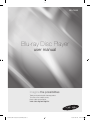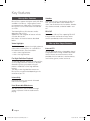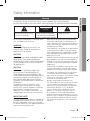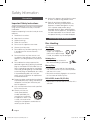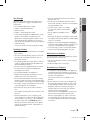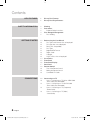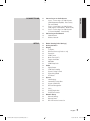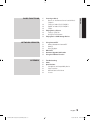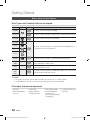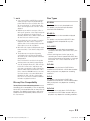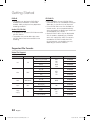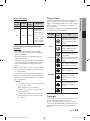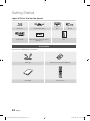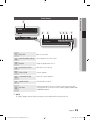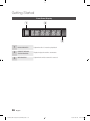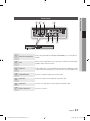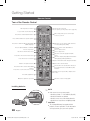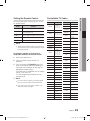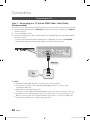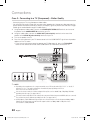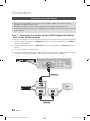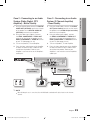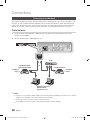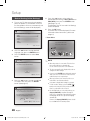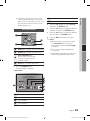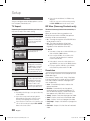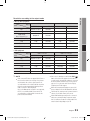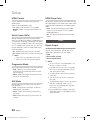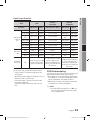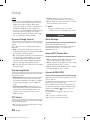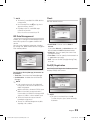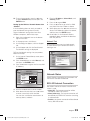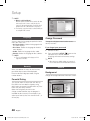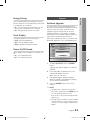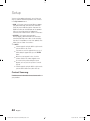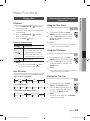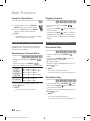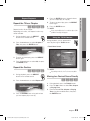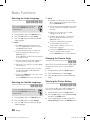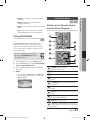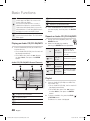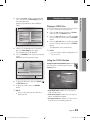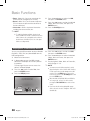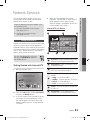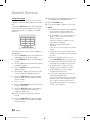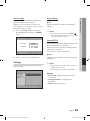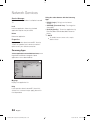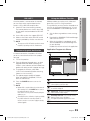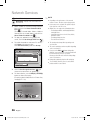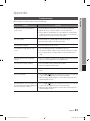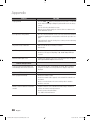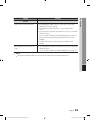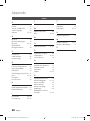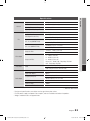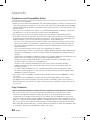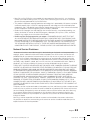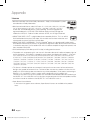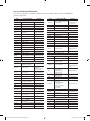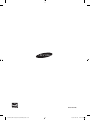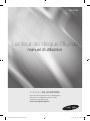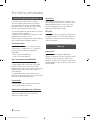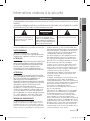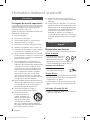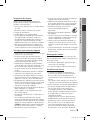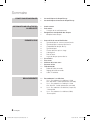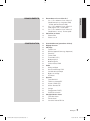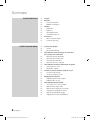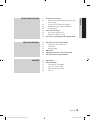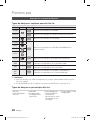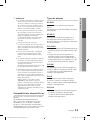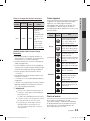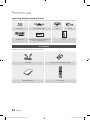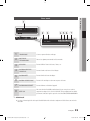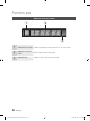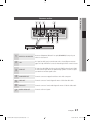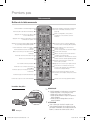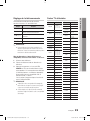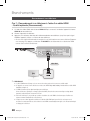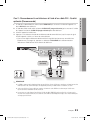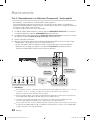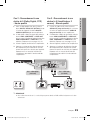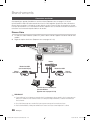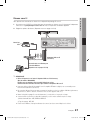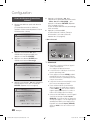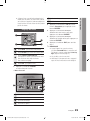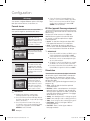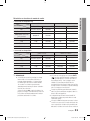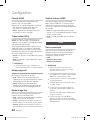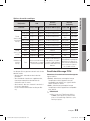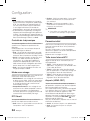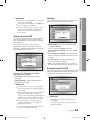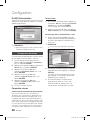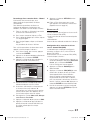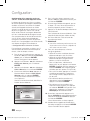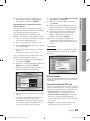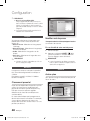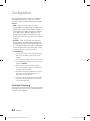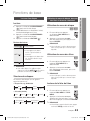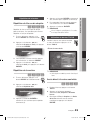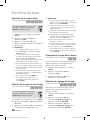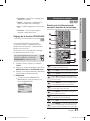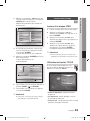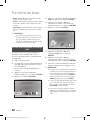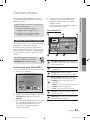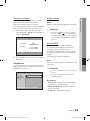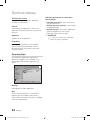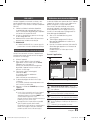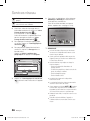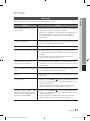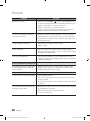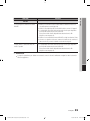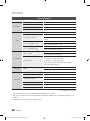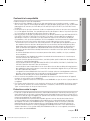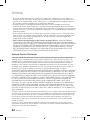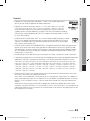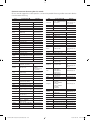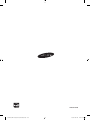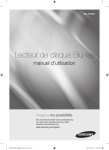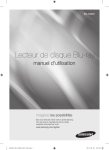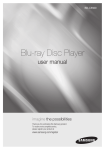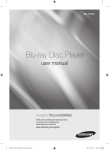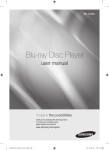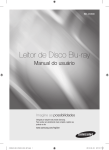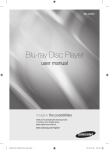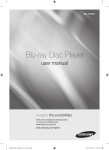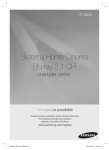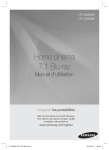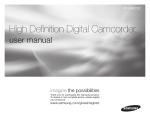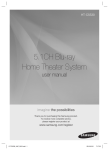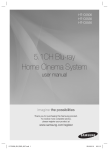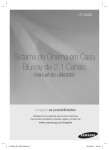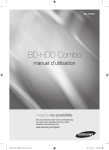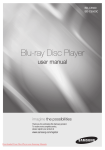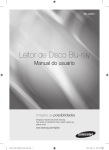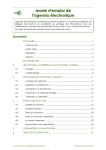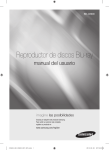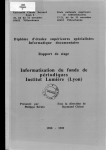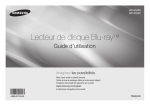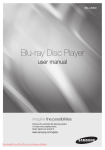Download Samsung BD-C5500 Manual de Usuario
Transcript
BD-C5500 Blu-ray Disc Player user manual imagine the possibilities Thank you for purchasing this Samsung product. To receive a more complete service, please register your product at www.samsung.com/register 01942Q-BD-C5500-AFR-ENG.indb 1 2010-04-26 오후 8:18:09 Key features Blu-ray Disc Features Blu-ray Discs support the highest quality HD video available in the industry - Large capacity means no compromise on video quality. Furthermore, a Blu-ray Disc has the same familiar size and look as a DVD. The following Blu-ray Disc features are disc dependant and will vary. Appearance and navigation of features will also vary from disc to disc. Not all discs will have the features described below. Video highlights The BD-ROM format supports three highly advanced video codecs, including AVC, VC-1 and MPEG-2. HD video resolutions are also available: • 1920 x 1080 High Definition • 1280 x 720 High Definition For High-Definition Playback To view high-definition contents on a Blu-ray Disc, an HDTV (High Definition Television) is required. Some Blu-ray Discs may require using the product’s HDMI OUT to view high-definition content. The ability to view high-definition content on Blu-ray Discs may be limited depending on the resolution of your TV. Subtitles Depending on what is contained on the Blu-ray Disc, you may be able to select different font styles, sizes and colours for the subtitles. Subtitles may also be animated, scrolled or faded in and out. BD-LIVE You can use a Blu-ray Disc supporting BD-LIVE through network connection to enjoy various contents provided by the disc manufacturer. Blu-ray Disc Player Features Internet@TV You can download various chargeable or free-ofcharge applications through network connection. Various internet service and contents will be provided, which include news, weather forecast, stock market, games, movies and music. Interactivity Certain Blu-ray Discs may contain Animated menus and Trivia games. User Browsable Slideshows With Blu-ray Discs, you can browse through various still pictures while the audio remains playing. English 01942Q-BD-C5500-AFR-ENG.indb 2 2010-04-26 오후 8:18:09 Safety Information 02 Warning CAUTION RISK OF ELECTRIC SHOCK DO NOT OPEN This symbol indicates “dangerous voltage” CAUTION: TO REDUCE THE RISK OF ELECTRIC This symbol indicates important instructions inside the product that presents a risk of SHOCK, DO NOT REMOVE COVER (OR BACK) accompanying the product. electric shock or personal injury. NO USER SERVICEABLE PARTS INSIDE. REFER SERVICING TO QUALIFIED SERVICE PERSONNEL. Do not install this equipment in a confined space such as a bookcase or similar unit. WARNING To prevent damage which may result in fire or electric shock hazard, do not expose this appliance to rain or moisture. CAUTION Blu-ray Disc Player USES AN INVISIBLE LASER BEAM WHICH CAN CAUSE HAZARDOUS RADIATION EXPOSURE IF DIRECTED. BE SURE TO OPERATE Blu-ray Disc Player CORRECTLY AS INSTRUCTED. CAUTION THIS PRODUCT UTILIZES A LASER. USE OF CONTROLS OR ADJUSTMENTS OR PERFORMANCE OF PROCEDURES OTHER THAN THOSE SPECIFIED HEREIN MAY RESULT IN HAZARDOUS RADIATION EXPOSURE. DO NOT OPEN COVERS AND DO NOT REPAIR YOURSELF. REFER SERVICING TO QUALIFIED PERSONNEL. This product satisfies CE regulations when shielded cables and connectors are used to connect the unit to other equipment. To prevent electromagnetic interference with electric appliances, such as radios and televisions, use shielded cables and connectors for connections. IMPORTANT NOTE The mains lead on this equipment is supplied with a molded plug incorporating a fuse. The value of the fuse is indicated on the pin face of the plug. If it requires replacing, a fuse approved to BS1362 of the same rating must be used. Never use the plug with the fuse cover omitted if the cover is detachable. If a replacement fuse cover is required, it must be of the same colour as the pin face of the plug. Replacement covers are available from your dealer. If the fitted plug is not suitable for the power points in your house or the cable is not long enough to reach a power point, you should obtain a suitable safety approved extension lead or consult your dealer for assistance. However, if there is no alternative to cutting off the plug, remove the fuse and then safely dispose of the plug. Do not connect the plug to a mains jack, as there is a risk of shock hazard from the bared flexible cord. To disconnect the apparatus from the mains, the plug must be pulled out from the mains socket, therefore the mains plug shall be readily operable. The product unit accompanying this user manual is licenced under certain intellectual property rights of certain third parties. This licence is limited to private non-commercial use by end-user consumers for licenced contents. No rights are granted for commercial use. The licence does not cover any product unit other than this product unit and the licence does not extend to any unlicenced product unit or process conforming to ISO/IEC 11172-3 or ISO/IEC 13818-3 used or sold in combination with this product unit. The licence only covers the use of this product unit to encode and/or decode audio files conforming to the ISO/IEC 11172-3 or ISO/IEC 13818-3. No rights are granted under this licence for product features or functions that do not conform to the ISO/IEC 11172-3 or ISO/IEC 13818-3. English 01942Q-BD-C5500-AFR-ENG.indb 3 Safety Information TO REDUCE THE RISK OF ELECTRIC SHOCK, DO NOT REMOVE THE COVER (OR BACK). NO USER-SERVICEABLE PARTS ARE INSIDE. REFER SERVICING TO QUALIFIED SERVICE PERSONNEL. 2010-04-26 오후 8:18:09 Safety Information Precautions Important Safety Instructions Read these operating instructions carefully before using the unit. Follow all the safety instructions listed below. Keep these operating instructions handy for future reference. 1. Read these instructions. 2. Keep these instructions. 3. Heed all warnings. 4. Follow all instructions. 5. Do not use this apparatus near water. 6. Clean only with dry cloth. 7. Do not block any ventilation openings. Install in accordance with the manufacturer’s instructions. 8. Do not install near any heat sources such as radiators, heat registers, stoves, or other apparatus (including amplifiers) that produce heat. 9. Do not defeat the safety purpose of the polarized or grounding-type plug. A polarized plug has two blades with one wider than the other. A grounding type plug has two blades and a third grounding prong. The wide blade or the third prong are provided for your safety. If the provided plug does not fit into your outlet, consult an electrician for replacement of the obsolete outlet. 10. Protect the power cord from being walked on or pinched particularly at plugs, convenience receptacles, and the point where they exit from the apparatus. 13. Unplug this apparatus during lightning storms or when unused for long periods of time. 14. Refer all servicing to qualified service personnel. Servicing is required when the apparatus has been damaged in any way, such as power-supply cord or plug is damaged, liquid has been spilled or objects have fallen into the apparatus, the apparatus has been exposed to rain or moisture, does not operate normally, or has been dropped. Disc Storage & Management Disc Handling Disc Shape • Use discs with regular shapes. If an irregular disc (a disc with a special shape) is used, this product may be damaged. Holding discs • Avoid touching the surface of a disc where recording is performed. Blu-ray Discs • If the product is not used for a long period of time, remove the Blu-ray Disc from the product and store it in its case. • Be careful not to leave fingerprints or scratches on the surface of the Blu-ray Disc. DVD-VIDEO, Audio CD (CD-DA) • Wipe off dirt or contamination on the disc with a soft cloth. 11. Only use attachments/accessories specified by the manufacturer. 12. Use only with the cart, stand, tripod, bracket, or table specified by the manufacturer, or sold with the apparatus. When a cart is used, use caution when moving the cart/apparatus combination to avoid injury from tip-over. English 01942Q-BD-C5500-AFR-ENG.indb 4 2010-04-26 오후 8:18:09 Handling Cautions • Do not write on the printed side with a ball-point pen or pencil. • Do not use record cleaning sprays or antistatic. Also, do not use volatile chemicals, such as benzene or thinner. • Do not apply labels or stickers to discs. (Do not use discs fixed with exposed tape adhesive or leftover peeled-off stickers.) • Do not use scratch-proof protectors or covers. • Do not use discs printed with label printers available on the market. • Do not load warped or cracked discs. • Before connecting other components to this product, be sure to turn them all off. • Do not move the product while a disc is being played as the disc may be scratched or broken, or the product’s internal parts may be damaged. • Do not put a flower vase filled with water or any small metal objects on the product. • Be careful not to put your hand into the disc tray. • Do not place anything other than the disc in the disc tray. • Exterior interferences such as lightning and static electricity can affect the normal operation of this product. If this occurs, turn the product off and on again with the POWER button, or disconnect and then reconnect the AC power cord to the AC power outlet. The product will operate normally. Maintenance of Cabinet For safety reasons, be sure to disconnect the AC power cord from the AC outlet. • Do not use benzene, thinner, or other solvents for cleaning. • Wipe the cabinet with a soft cloth. Restrictions on Playback • This product may not respond to all operating commands because some Blu-ray, DVD and CD discs allow specific or limited operation and features during playback. Please note that this is not a defect in the product. • Samsung cannot assure that this product will play every disc bearing the Blu-ray Disc, DVD or CD logo because disc formats evolve, and problems and errors may occur during the creation of Blu-ray Disc, DVD, CD software and/or the manufacture of discs. Please contact the SAMSUNG customer care center if you have questions or encounter difficulty in playing Blu-ray, DVD, or CD discs in this product. Also, refer to rest of this user manual for additional information on playback restrictions. English 01942Q-BD-C5500-AFR-ENG.indb 5 Safety Information Be careful not to damage the disc because the data on these discs is highly vulnerable to the environment. • Do not keep under direct sunlight. • Keep in a cool ventilated area. • Store vertically. • Keep in a clean protection jacket. • If you move your product suddenly from a cold place to a warm place, condensation may generate on the operating parts and lens and cause abnormal disc playback. If this occurs, wait for two hours before connecting the plug to the power outlet. Then insert the disc and try to play back again. • Be sure to remove the disc and turn off the product after use. • Disconnect the AC power cord from the AC outlet when you don’t intend to use the product for long periods of time. • To clean a disc, wipe it in a straight line from the inside to the outside of the disc. • Do not expose the product to any liquid. • When the AC plug is connected to a wall outlet, the product will still draw power (standby mode) when it is turned off. • Apparatus shall not be exposed to dripping or splashing and no objects filled with liquids, such as vases, shall be placed on the apparatus. • The main plug is used as a disconnect device and shall stay readily operable at any time. 02 Disc Storage 2010-04-26 오후 8:18:09 Contents Key features 2 2 Blu-ray Disc Features Blu-ray Disc Player Features Safety Information 3 4 4 4 4 Warning Precautions Important Safety Instructions Disc Storage & Management Disc Handling Getting Started 10 10 10 11 11 12 13 13 14 14 15 16 17 18 18 19 19 Before using the User Manual Disc Types and Contents that can be played. Disc types that cannot be played Blu-ray Disc Compatibility Disc Types Supported File Formats Region Code Copyright Logos of Discs that can be played Accessories Front Panel Front Panel Display Rear Panel Remote Control Tour of the Remote Control Setting the Remote Control Controllable Tv Codes Connections 20 20 Connecting to a TV Case 1 : Connecting to a TV with an HDMI Cable - Best Quality (Recommended) Case 2 : Connecting to a TV with DVI Cable - Best Quality (Recommended) Case 3 : Connecting to a TV (Component) - Better Quality Case 4 : Connecting to a TV (Video) - Good Quality 21 22 23 English 01942Q-BD-C5500-AFR-ENG.indb 6 2010-04-26 오후 8:18:09 26 26 27 Connecting to an Audio System Case 1 : Connecting to an Audio System (HDMI Supported Amplifier) - Best Quality (Recommended) Case 2 : Connecting to an Audio System (Dolby Digital, DTS Amplifier) - Better Quality Case 3 : Connecting to an Audio System (2 Channel Amplifier) - Good Quality Connecting to the Network Cable Network Wireless Network 28 29 30 30 30 30 32 32 32 32 32 32 32 33 34 34 34 34 34 34 34 35 35 35 36 36 36 39 39 Before Starting (Initial Settings) Setting the Menu Display TV Aspect BD Wise (Samsung Products only) Resolution HDMI Format Movie Frame (24Fs) Progressive Mode Still Mode HDMI Deep Color Audio Digital Output PCM Downsampling Dynamic Range Control Downmixing Mode DTS Neo:6 System Initial Settings Internet@TV Screen Size Anynet+(HDMI-CEC) BD Data Management Clock DivX(R) Registration DivX(R) Deactivation Network Setup Network Settings Network Status BD-LIVE Internet Connection 24 24 25 25 Setup English 01942Q-BD-C5500-AFR-ENG.indb 7 ENGLISH Connections 2010-04-26 오후 8:18:09 Contents Setup 40 40 40 40 40 40 41 41 41 41 41 42 Language Security Parental Rating Change Password General Background Energy Saving Front Display Power On/Off Sound Support Software Upgrade Contact Samsung Basic Functions 43 43 43 43 43 43 43 44 44 44 44 44 44 44 45 45 45 45 45 46 46 46 46 47 Playing a Disc Playback Disc Structure Using the Disc menu/Title menu/Popup menu Using the Disc Menu Using the Title Menu Playing the Title List Using the Popup Menu Using the Search and Skip Functions Searching for a Desired Scene Skipping Chapters Slow Motion Play/Step Motion Play Slow Motion Play Step Motion Play Repeat Playback Repeat the Title or Chapter Repeat the Section Using the TOOLS button Moving to a Desired Scene Directly Selecting the Audio Language Selecting the Subtitle Language Changing the Camera Angle Selecting the Picture Setting Setting BONUSVIEW English 01942Q-BD-C5500-AFR-ENG.indb 8 2010-04-26 오후 8:18:09 48 48 48 49 49 49 50 Listening to Music Buttons on the Remote Control used for Music Playback Playing an Audio CD (CD-DA)/MP3 Repeat an Audio CD (CD-DA)/MP3 Playlist Playing back a Picture Playing a JPEG Disc Using the TOOLS button Playing back a USB Storage Device Network Services 51 51 53 54 55 55 55 Using Internet@TV Getting Started with Internet@TV Settings Samsung Apps BD-LIVE™ Software Upgrade Notification Using the AllShare Function Appendix 57 60 61 62 62 63 64 Troubleshooting Index Specifications Compliance and Compatibility Notice Copy Protection Network Service Disclaimer License 47 47 English 01942Q-BD-C5500-AFR-ENG.indb 9 ENGLISH Basic Functions 2010-04-26 오후 8:18:09 Getting Started Before using the User Manual Disc Types and Contents that can be played. Term Logo Icon h � Z BD-ROM BD-RE/-R DVD-VIDEO Definition This involves a function available on a BD-ROM. This involves a function available on a BD-RE/-R disc recorded in the BD-RE format. This involves a function available on a DVD-VIDEO. DVD-RW(V) DVD-R � DVD+RW This involves a function available on recorded DVD+RW or DVD-RW(V)/DVD-R/+R discs that have been recorded and finalized. DVD+R MP3 WMA - JPEG - o � G DivX MKV MP4 - � Audio CD This involves a function available on an audio CD-RW/-R (CD-DA format). This involves a function available in a CD-RW/-R, DVD-RW/-R disc or a USB storage media containing MP3 or WMA contents. This involves a function available in a CD-RW/-R, DVD-RW/-R disc or a USB storage media containing JPEG contents. This involves a function available in a CD-RW/-R, DVD-RW/-R disc or a USB storage media containing DivX, MKV, MP4 contents. ✎ NOTE ▪ The product may not play certain CD-RW/-R and DVD-R due to the disc type or recording conditions. ▪ If a DVD-RW/-R disc has not been recorded properly in DVD video format, it will not be playable. Disc types that cannot be played • HD DVD • DVD-ROM/PD/MVDisc, etc 10 • DVD-RAM • Super Audio CD (except CD layer) • DVD-RW(VR mode) • 3.9 GB DVD-R Disc for Authoring. • CVD/CD-ROM/CDV/ CD-G/CD-I/LD (CD-Gs play audio only, not graphics.) English 01942Q-BD-C5500-AFR-ENG.indb 10 2010-04-26 오후 8:18:10 ▪ ▪ ▪ ▪ Do not allow the disc to become dirty or scratched. Fingerprints, dirt, dust, scratches or deposits of cigarette smoke on the recording surface may make it impossible to use the disc for playback. When a BD-J title is played, loading may take longer than a normal title, or some functions may perform slowly. This product may not respond to all operating commands because some Blu-ray, DVD and CD discs allow specific or limited operation and features during playback. Please note that this is not a defect in the product. Samsung cannot assure that this product will play every disc bearing the Blu-ray Disc, DVD or CD logo because disc formats evolve, and problems and errors may occur during the creation of Blu-ray Disc, DVD, CD software and/or the manufacture of discs. Please contact the SAMSUNG customer care centre if you have questions or encounter difficulty when playing Blu-ray, DVD, or CD discs in this product. Also, refer to rest of this user manual for additional information on playback restrictions. Blu-ray Disc Compatibility Blu-ray Disc is a new and evolving format. Accordingly, disc compatibility issues are possible. Not all discs are compatible and not every disc will play back. For additional information, refer to the Compliance and Compatibility Notice section of this user manual. BD-ROM This Blu-ray disc can only be played back. This product can play back pre-recorded commercial BD-ROM discs. BD-RE/-R This Blu-ray disc can be recorded and played back. This product can play back a BD-RE/-R disc recorded by other compatible Blu-ray disc recorders. DVD-VIDEO • This product can play back pre-recorded commercial DVD discs (DVD-VIDEO discs) with movies. • When switching from the first layer to the second layer of a dual-layered DVD-VIDEO disc, there may be momentary distortion in the image and sound. This is not a malfunction of the product. DVD-RW This product can play back a DVD-RW disc recorded and finalized with a DVD video recorder. Ability to play back may depend on recording conditions. DVD-R This product can play back a DVD-R disc recorded and finalized with a DVD Video recorder. Ability to play back may depend on recording conditions. DVD+RW • This product can play back a DVD+RW disc recorded with a DVD Video recorder. Ability to play back may depend on recording conditions. English 01942Q-BD-C5500-AFR-ENG.indb 11 Getting Started ▪ outside your region may not be playable with this product. When these discs are played, either “This disc can not be played.” or “Cannot read this disc. Please check the regional code of the disc.” will be displayed. Playback may not work for some types of discs, or when specific operations, such as angle change and aspect ratio adjustment, are being performed. Information about the discs is written in detail on the disc box. Please refer to this if necessary. Disc Types 03 ✎ NOTE ▪ Some commercial discs and DVD discs purchased 11 2010-04-26 오후 8:18:10 Getting Started DVD+R • This product can play back a DVD+R disc recorded and finalized with a DVD Video recorder. Ability to play back may depend on recording conditions. Audio CD (CD-DA) • This product can play back CD-DA format audio CD-RW/-R discs. • The product may not be able to play some CD-RW/-R discs due to the condition of the recording. CD-RW/-R • Use a 700MB(80 minutes) CD-RW/-R disc. If possible, do not use a 800MB(90 minutes) or above disc, as the disc may not play back. • If the CD-RW/-R disc was not recorded as a closed session, you may experience delays when playing back the beginning of the disc or all recorded files may not play. • Some CD-RW/-R discs may not be playable with this product, depending on the device which was used to burn them. For contents recorded on CD-RW/-R media from CDs for your personal use, playability may vary depending on contents and discs. Supported File Formats Video File Support File Extension *.avi Container AVI Video Codec DivX 3.11/4.x/5.1/6.0 XviD MP4v3 H.264 BP/MP/HP VC-1 AP *.mkv MKV DivX 5.1/6.0 XviD H.264 BP/MP/HP *.wmv WMV (wmv9) *.mp4 MP4 *.mpg *.mpeg 12 PS VC-1 AP VC-1 SM MP4 (mp4v) H.264 BP/MP/HP MPEG1 MPEG2 H.264 BP/MP/HP Audio Codec Resolution MP3 AC3 DTS WMA PCM 1920x1080 MP3 AC3 DTS 1920x1080 WMA AAC MP1, 2 AC3 DTS 1920x1080 1920x1080 1920x1080 1920x1080 1920x1080 1920x1080 1920x1080 1920x1080 1920x1080 1920x1080 1920x1080 1920x1080 1920x1080 English 01942Q-BD-C5500-AFR-ENG.indb 12 2010-04-26 오후 8:18:10 Container *.mp3 MP3 *.wma WMA Audio Codec Support Range WMA Compliant with WMA version 10 * Sampling rates (in kHz) - 8, 11, 16, 22, 32, 44.1, 48 * Bit rates - All bitrates in the range 5kbps to 384kbps MP3 - AVCHD (Advanced Video Codec High Definition) • This product can playback AVCHD format discs. These discs are normally recorded and used in camcorders. • The AVCHD format is a high definition digital video camera format. • The MPEG-4 AVC/H.264 format is capable of compressing images at higher efficiency than that of the conventional image compressing format. • Some AVCHD discs use the “x.v.Color” format. • This product can playback AVCHD discs using “x.v.Color” format. • “x.v.Color” is a trademark of Sony Corporation. • “AVCHD” and the AVCHD logo are trademarks of Matsushita Electronic Industrial Co., Ltd. and Sony Corporation. Both the product and the discs are coded by region. These regional codes must match in order to play the disc. If the codes do not match, the disc will not play. The Region Number for this product is described on the rear panel of the product. Disc Type Blu-ray DVD-VIDEO ▪ on the recording condition. AVCHD format discs need to be finalized. “x.v.Color” offers a wider colour range than normal DVD camcorder discs. Some DivX, MKV and MP4 format discs may not play, depending on the video resolution and frame rate condition. Area a North America, Central America, South America, Korea, Japan, Taiwan, Hong Kong and South East Asia. b Europe, Greenland, French territories, Middle East, Africa, Australia and New Zealand. c ✎ NOTE ▪ Some AVCHD format discs may not play, depending ▪ Region Code India, China, Russia, Central and South Asia. 1 The U.S., U.S. territories and Canada 2 Europe, Japan, the Middle East, Egypt, South Africa, Greenland 3 Taiwan, Korea, the Philippines, Indonesia, Hong Kong 4 Mexico, South America, Central America, Australia, New Zealand, Pacific Islands, Caribbean 5 Russia, Eastern Europe, India, most of Africa, North Korea, Mongolia 6 China Copyright © 2010 Samsung Electronics Co.,Ltd. All rights reserved; No part or whole of this user’s manual may be reproduced or copied without the prior written permission of Samsung Electronics Co.,Ltd. English 01942Q-BD-C5500-AFR-ENG.indb 13 Getting Started File Extension 03 Region Code Music File Support 13 2010-04-26 오후 8:18:10 Getting Started Logos of Discs that can be played Blu-ray Disc DTS-HD Master Audio Dolby TrueHD PAL broadcast System in U.K., France, Germany, etc. DivX BD-LIVE Java Accessories Check for the supplied accessories below. HDMI cable Batteries for Remote Control (AAA Size) POWER TV POWER BONUSVIEW SOURCE SUBTITLE DISC MENU AUDIO MENU TITLE MENU POPUP TOOLS INFO RETURN EXIT INTERNET@ FULL SCREEN REPEAT 79 MUTE VOL CH AK59-00104R User Manual 14 Remote Control English 01942Q-BD-C5500-AFR-ENG.indb 14 2010-04-26 오후 8:18:11 03 Front Panel Getting Started a b c def g h 1 DISC TRAY Opens to accept a disc. 3 REMOTE CONTROL SENSOR Detects signals from the remote control. DISPLAY Displays the playing status, time, etc. OPEN/CLOSE BUTTON Opens and closes the disc tray. STOP BUTTON Stops disc playback. PLAY/PAUSE BUTTON Plays a disc or pauses playback. POWER BUTTON Turns the product on and off. USB HOST A USB memory flash stick can be connected here and used as storage when connected to BD-LIVE. It can also be used for software upgrades and MP3/JPEG/ DivX/MKV/MP4 playback. 2 4 5 6 7 8 ✎ NOTE ▪ Software upgrades using the USB Host jack must be performed with a USB memory flash stick only. English 01942Q-BD-C5500-AFR-ENG.indb 15 15 2010-04-26 오후 8:18:11 Getting Started a Front Panel Display b c 1 2 3 16 IN DISC INDICATOR Lights when a disc is inserted or played back. CURRENT TIME AND STATUS INDICATOR Displays the play time and the current status. WIFI INDICATOR Lights when the wireless network is connected. English 01942Q-BD-C5500-AFR-ENG.indb 16 2010-04-26 오후 8:18:11 Getting Started ab c 03 Rear Panel d g f e 1 WIRELESS LAN ADAPTER Connect the optional Wireless LAN Adapter (WIS09ABGN) here to use the Wireless network. LAN Can be used for network based services (See pages 51~56), BD-LIVE and software upgrades using a network connection. HDMI OUT 4 Using an HDMI cable, connect this HDMI output terminal to the HDMI input terminal on your TV for the best quality picture or to your Receiver for the best quality sound. COMPONENT OUT Connects to equipment having component video input. 6 VIDEO OUT Connects the input of external equipment using a video cable. AUDIO OUT Connects to the audio input of external equipment using audio cables. DIGITAL AUDIO OUT Connects to a Receiver. 2 3 5 7 English 01942Q-BD-C5500-AFR-ENG.indb 17 17 2010-04-26 오후 8:18:11 Getting Started Tour of the Remote Control Turn the product on and off. To open and close the disc tray. Remote Control POWER TV POWER BONUSVIEW SOURCE Turn the TV on and off. (To operate your TV, please refer to page 19) After setup, allows you to set the input source on your TV. Press this to use Bonusview function. Press numeric buttons to operate options. Press this to switch the Blu-ray Disc/DVD’s subtitle language. SUBTITLE Use this to access various audio functions on a disc (Blu-ray Disc/DVD). AUDIO Press to skip backwards or forwards. Press to search a disc backwards or forwards. Press to pause a disc. Press to stop a disc. Use this to enter the disc menu. DISC MENU MENU Press to play a disc. TITLE MENU Use this to enter the popup menu/title menu. Use this to display the playback information during playing a Blu-ray/DVD disc. Select menu items and change menu value. POPUP Press this to move to the home menu. TOOLS INFO RETURN EXIT Press this to use Tools menu. Return to the previous menu. Press this to link to various Internet@TV services. Press this to exit the menu. These buttons are used both for menus on the product and also several Blu-ray Disc functions. INTERNET@ FULL SCREEN REPEAT Press this to see the full screen on a TV. 79 Allows you to repeat a title, chapter, track or disc. MUTE TV volume adjustment. Mutes the speakers of your TV. Installing batteries VOL CH AK59-00104R Use this to select a TV program. ✎ NOTE ▪ If the remote does not operate properly : ! 18 English 01942Q-BD-C5500-AFR-ENG.indb 18 • • • • Check the polarity +/– of the batteries (Dry-Cell) Check if the batteries are drained. Check if remote sensor is blocked by obstacles. Check if there is any fluorescent lighting nearby. CAUTION ▪ The rechargeable battery incorportabed in this product is not user replaceable. For the information on its replacement, go to your service provider. 2010-04-26 오후 8:18:12 Button TV POWER TV SOURCE TV VOL (+/–) Function Used to switch the television on and off. Used to select an external source connected to the TV. Used to adjust the volume of the television. TV CH (,/.) Used to select the desired channel. TV MUTE ✎ Used to toggle the sound on and off. NOTE ▪ The functions listed above will not necessarily work on all televisions. If you encounter problems, operate the television directly. To determine whether your television is compatible, follow the instructions below. 1. Switch your television on. 2. Point the remote control towards the television. 3. Press and hold the TV POWER button and enter the two-figure code corresponding to the brand of your television by pressing the appropriate number buttons. If your television is compatible with the remote control, it will switch off. It is now programmed to operate with the remote control. ✎ NOTE ▪ If several codes are listed for your television brand, ▪ try each one in turn until you find one that works. If you replace the remote control’s batteries, you must set the brand code again. Brand SAMSUNG Code TV POWER+01, +02, +03, +04, +05, +06, +07, +08, +09 AIWA TV POWER+82 ANAM TV POWER+10, +11, +12, +13, +14, +15, +16, +17, +18 BANG & OLUFSEN TV POWER+57 BLAUPUNKT TV POWER+71 BRIONVEGA TV POWER+57 BRANDT CGE CONTINENTAL EDISON DAEWOO EMERSON FERGUSON FINLUX FORMENTI FUJITSU GRADIENTE GRUNDIG HITACHI IMPERIAL JVC LG LOEWE LOEWE OPTA MAGNAVOX METZ MITSUBISHI MIVAR NEC NEWSAN TV POWER+73 TV POWER+52 TV POWER+75 TV POWER+19, +20, +23, +24, +25, +26, +27, +28, +29, +30, +31, +32, +33, +34 TV POWER+64 TV POWER+73 TV POWER+06, +49, +57 TV POWER+57 TV POWER+84 TV POWER+70 TV POWER+49, +52, +71 Brand NOBLEX NOKIA NORDMENDE PANASONIC PHILIPS PHONOLA Code TV POWER+66 TV POWER+74 TV POWER+72, +73, +75 TV POWER+53, +54, +74, +75 TV POWER+06, +55, +56, +57 TV POWER+06, +56, +57 PIONEER TV POWER+58, +59, +73, +74 RADIOLA TV POWER+06, +56 RADIOMARELLI TV POWER+57 RCA TV POWER+45, +46 SABA TV POWER+57, +72, +73, +74, +75 REX TV POWER+74 SALORA TV POWER+74 SANYO TV POWER+41, +42, +43, +44, +48 SCHNEIDER SELECO SHARP TV POWER+06 TV POWER+74 TV POWER+36, +37, +38, +39, +48 SIEMENS TV POWER+71 TV POWER+52 SINUDYNE TV POWER+57 TV POWER+06, +19, +20, +21, +22, +78 TELEAVA TV POWER+60, +72, +73, +75 TV POWER+61, +79 TV POWER+06, +69 TV POWER+06, +57 TV POWER+40 TV POWER+57 TV POWER+06, +48, +62, +65 SINGER SONY TELEFUNKEN THOMSON TV POWER+57 TV POWER+35, +48 TV POWER+73 TV POWER+67, +73, +75, +76 TV POWER+72, +73, +75 THOMSON ASIA TV POWER+80, +81 TOSHIBA TV POWER+47, +48, +49, +50, +51, +52 TV POWER+52, +77 WEGA TV POWER+57 TV POWER+68 ZENITH TV POWER+63 TV POWER+83 YOKO TV POWER+06 English 01942Q-BD-C5500-AFR-ENG.indb 19 Getting Started You can control certain functions of your TV with this remote control. Controllable Tv Codes 03 Setting the Remote Control 19 2010-04-26 오후 8:18:12 Connections Connecting to a TV Case 1 : Connecting to a TV with an HDMI Cable - Best Quality (Recommended) 1. Using an HDMI cable, connect the HDMI OUT terminal on the rear of the product to the HDMI IN terminal of your TV. 2. Turn on the product and TV. 3. Press the input selector on your TV remote control until the HDMI signal from the product appears on your TV screen. • If you have set the remote control to operate your TV (See page 19), press the TV SOURCE button on the remote control and select HDMI as the external source of the TV. HDMI cable ✎ NOTE ▪ An HDMI cable outputs digital video/audio, so you don’t need to connect an audio cable. ▪ If the product is connected to your TV in HDMI 720p, 1080i, 1080p output mode, you must use a High ▪ ▪ ▪ 20 speed(category2) HDMI cable. HDMI outputs only a pure digital signal to the TV. If your TV does not support HDCP (High-bandwidth Digital Content Protection), random noise appears on the screen. Depending on your TV, certain HDMI output resolutions may not work. Please refer to the user manual of your TV. When you connect the product to the TV using the HDMI cable for the first time or to a new TV, the HDMI output resolution will be automatically set to the highest supported by the TV. English 01942Q-BD-C5500-AFR-ENG.indb 20 2010-04-26 오후 8:18:12 04 Case 2 : Connecting to a TV with DVI Cable - Best Quality (Recommended) 2. Using the audio cables, connect the AUDIO OUT (red and white) terminals on the rear of the product to the AUDIO IN (red and white) terminals of your TV. Connections 1. Using an HDMI-DVI cable, connect the HDMI OUT terminal on the rear of the product to the DVI IN terminal of your TV. 3. Turn on the product and TV. 4. Press the input selector on your TV remote control until the DVI signal from the product appears on your TV screen. • If you have set the remote control to operate your TV (See page 19), press the TV SOURCE button on the remote control and select HDMI as the external source of the TV. HDMI-DVI cable (not included) Red Audio cable (not included) White ✎ NOTE ▪ HDMI outputs only a pure digital signal to the TV. If your TV does not support HDCP (High-bandwidth Digital Content ▪ ▪ Protection), random noise appears on the screen. Depending on your TV, certain HDMI output resolutions may not work. Please refer to the user manual of your TV. When you connect the product to the TV using the HDMI-DVI cable for the first time or to a new TV, the HDMI output resolution will be automatically set to the highest supported by the TV. English 01942Q-BD-C5500-AFR-ENG.indb 21 21 2010-04-26 오후 8:18:13 Connections Case 3 : Connecting to a TV (Component) - Better Quality - Connecting to your TV using Component video cables. - You will enjoy high quality images with accurate colour reproduction. Component video separates the picture element into black and white(Y), blue(PB) and red(PR) signals to present clear and clean images. (Audio signals are delivered through the audio output.) 1. Using Component video cables, connect the COMPONENT VIDEO OUT terminals on the rear of the product to the COMPONENT IN terminals of your TV. 2. Using the audio cables, connect the AUDIO OUT (red and white) terminals on the rear of the product to the AUDIO IN (red and white) terminals of your TV. 3. Turn on the product and TV. 4. Press the input selector on your TV remote control until the “COMPONENT” signal from the product appears on the TV screen. • If you have set the remote control to operate your TV (See page 19), press the TV SOURCE button on the remote control and select COMPONENT as the external source of the TV. Audio cable (not included) Red White Red Blue Component cable (not included) Green ✎ NOTE ▪ Depending on the manufacturer, the component terminals on your TV may be marked “R-Y, B-Y, Y ” or “Cr, Cb, Y” ▪ ▪ ▪ 22 instead of “PB, PR, Y”. The number and position of terminals may vary depending on the TV set. Please refer to the user manual of your TV. You can select from a variety of resolution settings for Blu-ray Discs such as 1080i, 720p, 576p/480p, 576i/480i, depending on the disc type. (See pages 30~31) The actual resolution may differ from the setting in the setup menu if both Component and HDMI cables are connected. The resolution may also be different depending on the disc. (See pages 30~31) In DVD playback, if both HDMI and Component jacks are connected and you select the Component 1080p, 1080i or 720p mode, the Display Setup menu will show the output resolution as 1080p, 1080i or 720p in the menu. The resolution is actually 576i/480i. English 01942Q-BD-C5500-AFR-ENG.indb 22 2010-04-26 오후 8:18:13 04 Case 4 : Connecting to a TV (Video) - Good Quality 2. Turn on the product and TV. 3. Press the input selector on your TV remote control until the “VIDEO” signal from the product appears on the TV screen. • If you have set the remote control to operate your TV (See page 19), press the TV SOURCE button on the remote control and select VIDEO as the external source of the TV. Connections 1. Using video/audio cables, connect the VIDEO OUT (yellow) / AUDIO OUT (red and white) terminals on the rear of the product to the VIDEO IN (yellow) / AUDIO IN (red and white) terminals of your TV. Audio/Video cable (not included) Red White Yellow ✎ NOTE ▪ Noise may be generated if the audio cable is placed too close to the power cable. ▪ If you want to connect to an Amplifier, please refer to the Amplifier connection pages. (See pages 24~25) ▪ The number and position of terminals may vary depending on your TV set. Please refer to the user manual of your TV. ▪ If there is only one audio input terminal on the TV, connect it to the AUDIO OUT(right/white) terminal of the product. English 01942Q-BD-C5500-AFR-ENG.indb 23 23 2010-04-26 오후 8:18:13 Connections Connecting to an Audio System • Please turn the volume down when you turn on the Amplifier. Sudden loud sound may cause damage to the speakers and your ears. • Please set the audio in the menu screen according to the Amplifier. (See pages 32~34) • The position of HDMI terminals may vary depending on the Amplifier. Please refer to the user manual of your Amplifier. Case 1 : Connecting to an Audio System (HDMI Supported Amplifier) - Best Quality (Recommended) 1. Using an HDMI cable, connect the HDMI OUT terminal on the rear of the product to the HDMI IN terminal of your Amplifier. 2. Using an HDMI cable, connect the HDMI OUT terminal of the Amplifier to the HDMI IN terminal of your TV. 3. Turn on the product, TV and Amplifier. 4. Press the input select button of the Amplifier to select the external input in order to hear sound from the product. Refer to your Amplifier’s user manual to set the Amplifier’s audio input. HDMI cable HDMI cable 24 English 01942Q-BD-C5500-AFR-ENG.indb 24 2010-04-26 오후 8:18:13 1. Using an optical cable, connect the DIGITAL AUDIO OUT (OPTICAL) terminal on the rear of the product to the DIGITAL AUDIO IN (OPTICAL) terminal of your Amplifier. 1. Using the audio cables, connect the AUDIO OUT (red and white) terminals on the rear of the product to the AUDIO IN (red and white) terminals of your Amplifier. 3. Turn on the product, TV and Amplifier. 3. Turn on the product, TV and Amplifier. 2. Using the video signal cable(s), connect the HDMI, COMPONENT or VIDEO OUT terminals on the rear of the product to the HDMI, COMPONENT or VIDEO IN terminal of your TV. (See pages 20~23) 4. Press the input select button of the Amplifier to select the external input in order to hear sound from the product. Refer to your Amplifier’s user manual to set the Amplifier’s audio input. Case 2 : Optical cable (not included) Red Connections Case 3 : Connecting to an Audio System (2 Channel Amplifier) - Good Quality 04 Case 2 : Connecting to an Audio System (Dolby Digital, DTS Amplifier) - Better Quality 2. Using the video signal cable(s), connect the HDMI, COMPONENT or VIDEO OUT terminals on the rear of the product to the HDMI, COMPONENT or VIDEO IN terminal of your TV. (See pages 20~23) 4. Press the input select button of the Amplifier to select the external input in order to hear sound from the product. Refer to your Amplifier’s user manual to set the Amplifier’s audio input. Case 3 : Audio cable (not included) White ✎ NOTE ▪ When following the case 2 connection, discs with PCM audio soundtracks will only be heard over the front two channels. English 01942Q-BD-C5500-AFR-ENG.indb 25 25 2010-04-26 오후 8:18:14 Connections Connecting to the Network This product enables you to view network based services (See pages 51~56) such as Internet@TV and BD-LIVE, as well as receive software upgrades when a network connection is made. We recommend using an AP (Access Point) or IP router for the connection. For more information on router connection, refer to the user manual of the router or contact the router manufacturer for technical assistance. Cable Network 1. Using the Direct LAN Cable (UTP cable), connect the LAN terminal of the product to the LAN terminal of your modem. 2. Set the network options. (See pages 36~39) Router Broadband service Broadband modem (with integrated router) Or Broadband modem Broadband service Networking with PC for AllShare function (See pages 55~56) ✎ NOTE ▪ Internet access to Samsung’s software update server may not be allowed, depending on the router you use or the ISP’s ▪ ▪ 26 policy. For more information, contact your ISP (Internet Service Provider). For DSL users, please use a router to make a network connection. For the AllShare function, a PC must be connected in the network as shown in the figure. English 01942Q-BD-C5500-AFR-ENG.indb 26 2010-04-26 오후 8:18:14 04 Wireless Network 1. A wireless AP/IP router is required to make a wireless network connection. Connect the wireless LAN adapter to the Wireless LAN Adapter on the rear panel of the product. 2. Set the network options. (See pages 36~39) Connections You can connect to network with a Wireless IP sharer. Broadband service Wireless IP sharer Wireless LAN Adapter (not included) Networking with PC for AllShare function (See pages 55~56) ✎ NOTE ▪ Use only the Samsung wireless LAN adapter with this product. (Model name: WIS09ABGN). ▪ ▪ ▪ ▪ ▪ Do not use this adapter with any other third-party products. Please contact the retailer of this product for purchasing the wireless LAN adapter. You must use a wireless IP sharer that supports IEEE 802.11 a/b/g/n. (n is recommended for stable operation of the wireless network.) Wireless LAN, by its nature, may cause interference, depending on the use condition (AP performance, distance, obstacles, interference by other radio devices, etc). Set the wireless IP sharer to Infrastructure mode. Ad-hoc mode is not supported. When applying the security key for the AP (wireless IP sharer), only the following is supported. 1) Authentication Mode : WEP, WPAPSK, WPA2PSK 2) Encryption Type : WEP, AES For the AllShare function, a PC must be connected in the network as shown in the figure. English 01942Q-BD-C5500-AFR-ENG.indb 27 27 2010-04-26 오후 8:18:15 Setup Before Starting (Initial Settings) 1. Turn on your TV after connecting the product. (When the product is connected to TV for the first time, product will turn on automatically and the Initial Settings screen will be displayed.) Initial Settings I On-Screen Language Select a language for the on-screen displays. English 5. Press the ◄► buttons to the select the desired Network Settings: Wired, Wireless or PBC (WPS), then press the ENTER button. (See pages 36~39) The Network Test will start and Initial Settings will be completed. 6. Press the OK button. The home menu will be displayed. (For more information about home menu, please see page 29) • Home Menu Français Deutsch Español Italiano Nederlands You Tube internet radio service Please activate Internet@TV to enjoy a variety of Internet Services. > Move " Select 2. Press the ▲▼ buttons to select desired language, then press the ENTER button. 3. Press the ENTER button to select Start button. Each setting may be changed later under "Settings" ▪ Start a Previous " Select 4. Press the ▲▼ buttons to select the desired TV Aspect ratio, then press the ENTER button. (See page 30) ▪ ▪ ▪ Initial Settings I Network ▪ Network Setting is needed to use various Internet services. Choose the primary method for connecting to network. Wired : Set the network connection using the Ethernet cable. Please make sure that Ethernet cable is connected. Wired a Previous 28 Wireless PBC (WPS) d Skip < Move a Change Device d View Devices " Enter ✎ NOTE ▪ When the product is connected to TV for the first Initial Settings TV Aspect and Network will be set. No Disc " Select time, product will turn on automatically. Do not confuse because this is not malfunction. The home menu will not be displayed if you do not configure the initial settings. If you press the BLUE(D) button during the network setup, you can access the home menu even if the network setup is not completed yet. When you return to home menu, the full screen mode will be cancelled automatically. If you want to display Initial Setting screen again in order to make changes, press the STOP ( ) button on the front panel of the product for more than 5 seconds with no disc inserted. Use the HDMI cable to connect the product to an Anynet+(HDMI-CEC)-compliant Samsung TV. If the TV uses a language supported by the product, that language will be set to a preferred language automatically. However, the Anynet+(HDMI-CEC) feature should be set to On in both TV and the product. English 01942Q-BD-C5500-AFR-ENG.indb 28 2010-04-26 오후 8:18:17 TV POWER BONUSVIEW SOURCE DISC MENU MENU RETURN EXIT 4 MENU Button : Press this to move to the home menu. 79 2 RETURN Button : Return to the previous menu. MUTE VOL 3 4 2. Press the ◄► buttons to select Settings, then press the ENTER button. ✎ NOTE ▪ When the product is connected to the network, INTERNET@ FULL SCREEN REPEAT 1 Displays buttons available. 5. Press the EXIT button to exit the menu. INFO 3 2 6 4. Press the ▲▼ buttons to select the desired item, then press the ENTER button. TITLE MENU POPUP TOOLS Selects the Settings. 3. Press the ▲▼ buttons to select the desired submenu, then press the ENTER button. Setting the Menu 1 5 Setup If the product is left in the stop mode more than 5 minutes without being used, a screen saver will appear on your TV. If the product is left in the screen saver mode for more than 25 minutes, the power SUBTITLE will automatically turn off. AUDIO 05 ▪ POWER ▪ ▪ CH ENTER / DIRECTION Button : Move the cursor or select an item. AK59-00104R Select the currently selected item. Confirm the setting. select Internet@TV from the home menu. Download desired content from Samsung Apps. (See page 54) The access step may differ depending on the selected menu. The OSD (On Screen Display) may change in this product after upgrading the software version. EXIT Button : Press this to exit the menu. 1. Press the POWER button. The Home Menu will appear. • Home Menu You Tube internet radio service Please activate Internet@TV to enjoy a variety of Internet Services. 2 3 4 1 5 No Disc a Change Device 1 Selects the Internet@TV. 2 Selects the Videos. 3 Selects the Music. 4 Selects the Photos. d View Devices " Enter 6 English 01942Q-BD-C5500-AFR-ENG.indb 29 29 2010-04-26 오후 8:18:17 Setup Display You can configure various display options such as the TV Aspect, Resolution, etc. TV Aspect Depending on the type of television you have, you may want to adjust the screen setting. • 16:9 Normal • 16:9 Wide Certain movies(4:3 source) will be displayed in 4:3 Pillarbox (black bars on sides of picture) if 16:9 normal is selected. You can view the full 16:9 picture on your widescreen TV. ▪ BD Wise (Samsung Products only) BD Wise is Samsung’s latest inter-connectivity feature. When you connect Samsung products with BD Wise to each other via HDMI, the optimum resolution will be set automatically. • On : The original resolution of the BD/DVD disc will be output to the TV. • Off : The output resolution will be fixed according to the Resolution previously set, regardless of the resolution of the disc. ✎ NOTE ▪ If you want to change the resolution in BD Wise, you ▪ • 4:3 Letter Box • 4:3 Pan-Scan Select when you want to see the total 16:9 ratio screen a Blu-ray Disc/DVD supplies, even though you have a TV with a 4:3 ratio screen. Black bars will appear at the top and bottom of the screen. Select when you want to see the 16:9 video supplied by the Blu-ray Disc/DVD without the black bars on top and bottom, even though you have a TV with a 4:3 ratio screen(extreme left and right portion of the movie picture will be cut off). ✎ NOTE ▪ Depending on the disc type, some aspect ratios may ▪ ▪ 30 not be available. If you select an aspect ratio and option which is different than the aspect ratio of your TV screen, then the picture might appear to be distorted. If you select the 4:3 Pan-Scan or 4:3 Letter Box, you can’t see full screen by pressing the FULL SCREEN button on the remote control. If you select the 16:9 Normal, 4:3 Pillarbox may displayed. In this case, you can’t see full screen by pressing the FULL SCREEN button on the remote control. ▪ ▪ must set BD Wise to Off in advance. If you set off the BD Wise, the resolution of the connected TV will be adjusted to its maximum resolution automatically. If the product is connected to a device that does not support BD Wise, you can not use the BD Wise function. For proper operation of BD Wise, set the BD Wise menu of both the product and the TV to On. Resolution Sets the output resolution of the Component and HDMI video signal. The number in 1080p, 1080i, 720p, 576p/480p, 576i/480i indicates the number of lines of video. The i and p indicate interlace and progressive scan, respectively. • Auto : It automatically checks and sets the optimal resolution. • BD Wise : Automatically sets the optimal resolution when connected via HDMI to a TV with the BD Wise feature. (The BD Wise menu item appears only if BD Wise is set to On.) • 1080p : Outputs 1080 lines of progressive video. • 1080i : Outputs 1080 lines of interlaced video. • 720p : Outputs 720 lines of progressive video. • 576p/480p : Outputs 576/480 lines of progressive video. • 576i/480i : Outputs 576/480 lines of interlaced video. English 01942Q-BD-C5500-AFR-ENG.indb 30 2010-04-26 오후 8:18:18 Output Setup HDMI / connected Setup • Blu-ray Disc playback 05 Resolution according to the output mode HDMI / not connected HDMI Mode Component/VIDEO Mode Component Mode VIDEO Mode 1080p@60F 576i/480i - - Auto Optimal Resolution 1080p/1080i, Movie Frame(24Fs) on 1080p@24F 576i/480i - - 1080i, Movie Frame(24Fs) off 1080i 576i/480i 1080i 576i/480i 576p/480p 576p/480p 576i/480i 576p/480p 576i/480i 1080p, Movie Frame(24Fs) off 720p 576i/480i 720p 576i/480i - • DVD playback Output Setup 576i/480i Component/VIDEO Mode 1080p@60F 576i/480i Optimal Resolution 1080i 1080i 720p 576p/480p 576i/480i 576i/480i HDMI Mode Auto 1080p 720p - HDMI / connected 720p 576p/480p - ✎ NOTE ▪ If the connected TV does not support Movie Frame or the selected resolution, the message “If no pictures are shown after the selection, please wait for 15 seconds. And then, the resolution will be reverted to the previous value automatically. Would you like to make a selection?” will be displayed. If you select Yes and the resolution is not supported, the TV’s screen will be blank. Please wait for 15 seconds and the resolution will be reverted to the previous value automatically. 576i/480i - - 576i/480i 576i/480i HDMI / not connected Component Mode - VIDEO Mode - 576i/480i 576p/480p 576i/480i 576i/480i 576p/480p 576i/480i 576i/480i - ▪ ▪ ▪ ▪ 576p/480p 576i/480i 576i/480i 576i/480i If the screen is blank, press and hold the STOP ( ) button on the front of the product for more than 5 seconds (no disc inserted). All settings are restored to the factory default. Follow the steps on the previous page to access each mode and select the Display Setup that your TV will support. When the factory default settings are restored, all the user data stored in the BD data will be deleted. The Blu-ray Disc must have the 24 frame feature in order to use the Movie Frame (24Fs) mode. If both HDMI and Component jacks are connected and you are currently viewing component output, there is a difference between resolution table and actual resolution depending on your TV. English 01942Q-BD-C5500-AFR-ENG.indb 31 31 2010-04-26 오후 8:18:18 Setup HDMI Format You can optimize the colour setting from the HDMI output. Select a connected device Type. • TV : Select if connected to a TV via HDMI. • Monitor : Select if connected to a Monitor via HDMI. Movie Frame (24Fs) Setting the Movie Frame (24Fs) feature to On allows you to adjust the product’s HDMI output to 24 frames per second for improved picture quality. You can enjoy the Movie Frame (24Fs) feature only on a TV supporting this frame rate. This menu can only be selected in 1080i or 1080p HDMI output resolution modes. • On : Movie Frame (24Fs) functions will work. • Off : Movie Frame (24Fs) functions will not work. ✎ NOTE ▪ If your TV does not support Movie Frame (24Fs) function, the pop-up message will be displayed. Progressive Mode Set to improve picture quality when viewing DVDs. • Auto : Select this to have the product automatically set the best picture for the DVD you’re watching. • Video : Select for the best picture quality from concert or TV show DVDs. Still Mode Set the type of picture shown when you pause DVD playback. • Auto : Automatically set the best still picture depending on the content. • Frame : Select when pausing a scene with a little action. • Field : Select when pausing a scene with a lot of action. 32 HDMI Deep Color Set to output the picture from the HDMI OUT jack with Deep Colour or not. Deep Colour allows more accurate colour reproduction with deeper colour depth. • Auto : The picture will be output with Deep Colour to the connected TV which supports HDMI Deep Colour. • Off : The picture will be output without Deep Colour. Audio Digital Output Set Digital Output depending on the connected receiver. (For more details, please refer to the digital output selection on the next page) • PCM • Bitstream(Re-encode) • Bitstream(Audiophile) ✎ NOTE ▪ Be sure to select the correct Digital Output or you ▪ ▪ ▪ ▪ ▪ will hear no sound or a loud noise. If the HDMI device (Receiver, TV) is not compatible with compressed formats (Dolby digital, DTS), the audio signal outputs as PCM. Secondary and Effect audio will not be heard with regular DVDs. Some Blu-ray Discs do not have Secondary and Effect audio. This Digital Output setup does not effect the analogue (L/R) audio or HDMI audio output to your TV. It effects the optical and HDMI audio output when connected to a receiver. If you play MPEG audio soundtracks, audio signal outputs PCM regardless of Digital Output Selections (PCM or Bitstream). English 01942Q-BD-C5500-AFR-ENG.indb 32 2010-04-26 오후 8:18:18 Connection PCM Dolby Digital Dolby Digital Audio Stream Plus on Blu-ray Dolby TrueHD Disc DTS DTS-HD HRA DTS-HD MA PCM Audio Stream Dolby Digital on DVD DTS Definition for Blu-ray Disc Bitstream (Re-encode) PCM Any HDMI Receiver Bitstream (Audiophile) Optical HDMI Receiver or Optical HDMI Receiver PCM 2ch DTS re-encoded Dolby Digital PCM 2ch Up to 7.1ch PCM 2ch DTS re-encoded Up to 7.1ch PCM 2ch DTS re-encoded Dolby TrueHD Dolby Digital Up to 7.1ch PCM 2ch DTS re-encoded DTS-HD HRA DTS PCM 2ch PCM 2ch Up to 6.1ch Up to 7.1ch PCM 2ch Up to 5.1ch Up to 6.1ch PCM 2ch PCM 2ch PCM 2ch PCM 2ch PCM 2ch DTS re-encoded DTS re-encoded Dolby Digital DTS PCM Optical Up to 7.1ch Up to 5.1ch DTS re-encoded Setup Setup 05 Digital Output Selection Dolby Digital Plus DTS DTS-HD MA Dolby Digital DTS PCM 2ch Dolby Digital Dolby Digital DTS DTS PCM 2ch Dolby Digital DTS Outputs only the Primary audio Decodes Primary, Secondary soundtrack (main soundtrack of Decodes Primary, Secondary and Effect audio streams the movie) so that your receiver and Effect audio streams together into PCM audio, then can decode the audio bitstream. together into PCM audio. reencodes the PCM audio into You will not hear Secondary and DTS bitstream. Effect audio. Blu-ray Discs may include three audio streams. - Primary Audio : The audio soundtrack of the main feature - Secondary Audio : Addional soundtrack such as director or actor’s commentary. - Interactive Audio : Interactive sounds will be heard when selected. Interactive Audio is different on each Blu-ray Disc. PCM Downsampling Set whether to downsample 96KHz signals. • On : Select this when the Amplifier connected to the product is not 96KHz compatible. 96KHz signals will be down converted to 48KHz. • Off : Select this when the Amplifier connected to the product is 96KHz compatible. ✎ NOTE ▪ Even when PCM Downsampling is set to Off, some discs will only output downsampled audio through the optical digital outputs. English 01942Q-BD-C5500-AFR-ENG.indb 33 33 2010-04-26 오후 8:18:18 Setup HDMI • If your TV is not compatible with compressed multi-channel formats (Dolby Digital, DTS), the product may output PCM 2ch downmixed audio even though you set Bitstream(either Reencode or Audiophile) on your setup menu. • If your TV is not compatible with PCM sampling rates over 48kHz, the product may output 48kHz downsampled PCM audio even though you set PCM Downsampling to Off. Dynamic Range Control You can listen at low volumes but still hear dialog clearly. This is only active when a Dolby Digital signal is detected. • Auto : The Dynamic Range Control will be set automatically based on the information provided by the Dolby TrueHD Soundtrack. • On : When Movie soundtracks are played at low volume or from smaller speakers, the system can apply appropriate compression to make low-level content more intelligible and prevent dramatic passages from getting too loud. • Off : You can enjoy the movie with the standard Dynamic Range. Downmixing Mode Set whether to downmix the multi-channel audio into fewer channels. • Normal Stereo : Downmixes the multi-channel audio into two channel stereo. Choose when connected to equipment that does not support virtual surround functions such as Dolby Pro Logic. • Surround Compatible : Downmixes multichannel audio into surround compatible stereo. Choose when connected to equipment that supports virtual surround functions such as Dolby Pro Logic. DTS Neo:6 You can enjoy multi-channel sound from a simple 2-channel audio source. • Off : Outputs a 2-channel audio signal through the front speakers only. 34 • Cinema : Select this if you want to play 2-channel movie sound over multi-channels. • Music : Select this if you want to play 2-channel music sound over multi-channels. ✎ NOTE ▪ If you are using HDMI receiver, this option is available when you set Digital Output setup as PCM. System Initial Settings By using Initial Settings, you can set language, TV aspect and Network Settings, etc. For more information on the settings, refer to the corresponding section in this user manual. (See pages 28~42) Internet@TV Screen Size Set the Internet@TV Screen to the optimal size. • Size 1 : Display smaller application icons, you may see some black on sides of screen. • Size 2 : Display normal application icons, image may be too large for your TV screen. • Size 3 : Display larger application icons, image may be too large for your TV screen. Anynet+(HDMI-CEC) Anynet+ is a convenient function that offers linked operations with other Samsung products with the Anynet+ feature. To operate this function, connect this product to a Samsung TV with an HDMI cable. You can operate this product using a Samsung TV remote control and start disc playback simply by pressing the PLAY ( ) button on the TV’s remote control. For more information, please see the TV user manual. • On : Anynet+ functions will work. • Off : Anynet+ function will not work. English 01942Q-BD-C5500-AFR-ENG.indb 34 2010-04-26 오후 8:18:18 ▪ If your Samsung TV has an n logo, then it supports the Anynet+ function. Depending on your TV, certain HDMI output resolutions may not work. Please refer to the user manual of your TV. BD Data Management Enables you to manage the downloaded contents from a Blu-ray disc that supports the BD-LIVE service. You can check the device information including the storage size, delete the BD data or change the Flash memory device. Settings Display Audio System Network Language Security General Support BD Data Management Current Device :External Memory Total Size :955MB Available Size :949MB Delete BD Data Change Device \ :External Memory " Select ' Return Description of Device(Storage) Information on the Product • Total Size : Total size of the Device(Storage). • Available Size : Available size of the Device (Storage). ✎ NOTE ▪ In the external memory mode, disc playback will ▪ ▪ ▪ be stopped if you disconnect the USB device in the middle of the playback. Only those USB devices formatted in FAT file system (DOS 8.3 volume label) are supported, and it is recommended to use USB devices that support USB 2.0 protocol, 4 MB/sec or faster read/write speed. The Resume Play function may not work after formatting the storage device. The total size of BD Data Management may differ, depending on the conditions. Set time-related functions. Setup ▪ not support CEC. Clock 05 ✎ NOTE ▪ This function is not available if the HDMI cable does Settings Display Audio System Network Language Security General Support Clock Mode Clock Set Time Zone DST Clock :Auto \ :GMT + 0:00 :Off > Move " Enter ' Return • Clock Mode : You can set it to Auto or Manual. If you select Manual, the Clock Set menu will be activated while DST will be deactivated. • Clock Set : You can specify the current time and date manually. • Time Zone : You can specify the time zone that is applicable to your area. • DST : You can set DST (Daylight Saving Time) on or off. DivX(R) Registration View DivX(R) VOD Registration Code to purchase and play DivX(R) VOD content. Settings Display Audio System Network Language Security General Support Initial Setting Disc Menu : Audio DivX(R) Video On Demand: Subtitle : Your registration code is : XXXXXXXXXX To learn more visit www.divx.com/vod OK ✎ NOTE ▪ This option is not activated if you select OK. To activate this option, please activate the DivX(R) Deactivation. English 01942Q-BD-C5500-AFR-ENG.indb 35 35 2010-04-26 오후 8:18:19 Setup DivX(R) Deactivation Select this to get a new registration code. Settings Display Audio System Network Language Security General Support ✎ Initial Setting Disc Menu : Audio : Subtitle : Do you want to deactivate your device? Yes No NOTE ▪ This function can be operated when DivX(R) Registration function is deactivated. Network Setup To begin setting up the network connection for your product, follow these steps: 1. In the Home menu, press the ◄► buttons to select the Settings, and then press the ENTER button. 2. Press the ▲▼ buttons to select Network, and then press the ENTER button. 3. Press the ▲▼ buttons to select Network Settings, and then press the ENTER button. 4. Press the ▲▼ buttons to select Network Type, and then press the ENTER button. 5. Press the ▲▼ buttons to select Wired or Wireless, and then press the ENTER button. Wired Network 1. In the Network Settings menu, press the ▲▼ buttons to select Network Setting, and then press the ENTER button. The Internet Protocol Setup screen appears. 2. Press the ► button, then select Auto or Manual, and then press the ENTER button. Setting Up a Wired Connection - Auto 1. If you selected Auto, the Network Function acquires and fills in the values for IP Address, Subnet Mask, etc., automatically. ✎ NOTE ▪ This process can take up to five minutes. Settings Network Setting Display Internet Protocol Setup :Auto Audio 0 IP Address : 0 System 0 Subnet Mask : 0 Network 0 Gateway : 0 Language DNS :Auto Security 0 DNS Server : 0 General Support \ 0 0 0 0 0 0 0 0 > Move " Select ' Return 2. After the Network Function has acquired the network values, press the RETURN button. Then, run a Network Test to ensure the product has connected to your network (See page 39). 3. If the Network Function does not acquire the network values or you selected Manual, go to the directions for Manual Setup. 6. Go to the next section. Network Settings Please contact your ISP to find out if your IP address is static or dynamic. If it is dynamic, we recommend using the Auto setting. This is the easiest and will work in the majority of cases. If it is static, you must use the manual set up procedure. Directions for wired networks are below. Directions for wireless networks are after the directions for wired networks. 36 English 01942Q-BD-C5500-AFR-ENG.indb 36 2010-04-26 오후 8:18:20 1. Right click the Network icon on the bottom right of the screen. 2. In the pop-up menu, click Status. 3. On the dialog that appears, click the Support tab. 4. On the Support tab, click the Details button. The Network settings are displayed. To enter the Network settings into your product, follow these steps: 1. On the Internet Protocol Setup screen, press the ENTER button. 2. Press the ▲▼ buttons to select Manual, and then press the ENTER button. 3. Press the ▼ button to go to the first entry field (IP Address). Settings Network Setting Display Internet Protocol Setup :Manual Audio 0 0 IP Address : 0 System Subnet Mask : 255 255 255 Network 0 0 Gateway : 0 Language DNS :Manual Security 0 0 DNS Server : 0 General Support \ 0 0 0 0 > Move " Select ' Return 4. Use the number buttons on your remote to enter numbers. 9. Press the Return button on your remote. 10. Run a Network Test to ensure the product has connected to your network (See page 39). Wireless Network Setup If the Auto Setting does not work, you’ll need to set the Network Setting values manually. To get the Network setting values from most Windows computers, follow these steps: 05 Setting Up a Wired Connection - Manual You can setup the wireless network three ways: • Using PBC (WPS) • Using the Auto Network Search function. • Manually. Each method is described below. Setting Up the Wireless Network Connection - PBC (WPS) The easiest way to set up the wireless network connection is using the PBC (WPS) function. If your wireless router has a PBC (WPS) button, follow these steps: 1. In the Network Settings menu, press the ▲▼ buttons to select Network Setting, and then press the ENTER button. The Internet Protocol Setup screen appears. 2. Press the RED(A) button on the remote control. 3. Press the PBC (WPS) button on your router within two minutes. Your product displays the Network Selection Screen, and automatically acquires all the network setting values it needs and connects to your network. When it is done, it displays an OK button. Press the Enter button on your remote. 4. After the network connection is set up, press the Return button to exit the Network Setting screen. 5. When done with each field, use the ► button to move successively to the next field. You can also use the other arrow buttons to move up, down, and back. 6. Enter the IP Address, Subnet Mask, and Gateway values. 7. Press the ▼ button to go to DNS. 8. Press the ▼ button to go to the first DNS entry field. Enter the numbers as above. English 01942Q-BD-C5500-AFR-ENG.indb 37 37 2010-04-26 오후 8:18:20 Setup Setting Up the Wireless Network Connection - Auto Network Search Most wireless networks have an optional security system that requires devices that access the network to transmit an encrypted security code called an Access or Security Key. The Security Key is based on a Pass Phrase, typically a word or a series of letters and numbers of a specified length you were asked to enter when you set up security for your wireless network. If you use this method of setting up the network connection, and have a Security Key for your wireless network, you will have to enter the Pass Phrase during the setup process. 5. In the list of networks, press the ▲▼ buttons to select a network, and then press the ENTER button. 6. If the PIN/Security pop-up appears, go to Step 7. If the Network Connecting Screen appears, go to Step 11. 7. Press the ▲▼ buttons to select PIN or Security. For most home networks, you would select Security (for Security Key). 8. On the Security screen, enter your network’s Pass Phrase. Setting Up the Network Connection ✎ NOTE ▪ You should be able to find the Pass Phrase on one of 1. In the Network Settings menu, press the ▲▼ buttons to select Network Setting, and then press the ENTER button. The Internet Protocol Setup screen appears. 9. To enter the Pass Phrase, follow these general directions: • Press the number keys on your remote to enter numbers. To set up the wireless connection using Auto Network Search, follow these steps: 2. Press the ▲▼ buttons to select the Internet Protocol Setup, and then press the ENTER button. 3. Press the ▲▼ buttons to select Auto or Manual, and then press the ENTER button. 4. If you selected Auto, press the ▲ button to go to Access Point Selection, and then press the ENTER button. The Network function searches for available wireless networks. When done, it displays a list of the available networks. Settings Display Audio System Network Language Security General Support Network Settings Network Selection Connecting to network. Network Name(SSID) : shj Stop " Select ' Return the set up screens you used to set up your router or modem. • Use the arrow keys on your remote to move from button to button on the Security Key screen. • To enter letters, move to the button labelled a/A/1/, and then press the ENTER button. Each time you press the ENTER button, you change the kind of characters you can enter (a/A/1/). • To enter a letter, press the number button that corresponds to the letter. Pressing the button repeatedly changes the letter. • To delete the last letter or number you entered, move to the Delete button, and then press the ENTER button. • To clear all entered letters and numbers, move to the Clear key, and then press the ENTER button. You can also just press the RED(A) button on your remote. 10. When done, press the YELLOW(C) button on your remote, or move to the Done button, and then press the ENTER button. The Network Connecting screen appears. 11. Wait until the connection confirmation message is displayed, and then press the ENTER button. The Network Settings screen reappears. 38 English 01942Q-BD-C5500-AFR-ENG.indb 38 2010-04-26 오후 8:18:21 If the Auto Setting does not work, you need to enter the Network settng values manually. To get the Network setting values from most Windows computers, follow these steps: 1. Right click the Network icon on the bottom right of the screen. 2. In the pop-up menu, click Status. 3. On the dialog that appears, click the Support tab. 4. On the Support tab, click the Details button. The Network settings are displayed. To Enter the Network settings into your product, follow these steps: 1. On the Internet Protocol Setup screen, press the ENTER button. 2. Press the ▲▼ buttons to select Manual, and then press the ENTER button. 3. Press the ▼ button to go to the first entry field (IP Address). 7. Press the ▼ to go to DNS. 8. Press the ▼ button to go to the first DNS entry field. Enter the numbers as above. Setup Setting Up the Wireless Network Connection - Manual 6. Enter the IP Address, Subnet Mask, and Gateway values. 05 12. To test the connection, press the ▼ button to select Network Test, and then press the ENTER button. 9. When done, press the ▲ button to return to Access Point Selection. Select the network, and then press the ENTER button. 10. Go to Step 6 in the Automatic Wireless procedure above, and follow the directions from that point on. Network Test Use this menu to connect the wired network or check whether your network connection is working or not. Settings Display Audio System Network Language Security General Support Network Test MAC Address (00:00:00:00:00:00) IP Address,Subnet Mask,Gateway,DNS Server Gateway Ping Internet Service Test Network testing... Settings Network Setting Display Access Point Selection :Not Selected Audio Internet Protocol Setup :Manual System 0 0 IP Address : 0 Network Subnet Mask : 255 255 255 Language 0 0 Gateway : 0 Security DNS :Manual General 0 0 DNS Server : 0 Support \ 0 0 0 0 a PBC (WPS) > Move " Select ' Return 4. Use the number buttons to enter numbers. 5. When done with each field, use the ► button to move successively to the next field. You can also use the other arrow buttons to move up, down, and back. Network Status Check whether a connection to the network and the Internet have been established. BD-LIVE Internet Connection Set to allow internet connection when BD-LIVE service is used. • Allow (All) : The Internet connection will be allowed for all BD-LIVE contents. • Allow (Valid Only) : The Internet connection will be allowed only for BD-LIVE contents containing a valid certificate. • Prohibit : No Internet connection will be allowed for any BD-LIVE content. English 01942Q-BD-C5500-AFR-ENG.indb 39 39 2010-04-26 오후 8:18:21 Setup ✎ NOTE ▪ What is a valid certificate? ▪ When the product uses BD-LIVE to send the disc data and a request to the server to certify the disc, the server uses the transferred data to check if the disc is valid and sends the certificate back to the product. The Internet connection may be restricted while you are using BD-LIVE contents. Language You can select the language you prefer for home menu, disc menu, etc. • On-Screen Menu : Select the language for the on-screen displays. • Disc Menu : Select the language for the disc menu displays. • Audio : Select the language for disc audio. • Subtitle : Select the language for disc subtitles. ✎ NOTE ▪ The selected language will only appear if it is supported on the disc. Settings Display Audio System Network Language Security General Support Parental Rating Change Password Off 8(Adults) 7 6 5 4 | Change Password Change the 4-digit password used to access security functions. If you forgot your password 1. Remove the disc. 2. Press and hold the STOP ( ) button on the front panel for 5 seconds or more. All settings will revert to the factory settings. ✎ NOTE ▪ When the factory default settings are restored, all the user data stored in the BD data will be deleted. Security When you operate this menu for the first time, password setup screen will be displayed. Enter the desired 4-digit password using the number buttons. Parental Rating This function works in conjunction with Blu-ray Disc/DVDs that have been assigned a rating, which helps you control the types of Blu-ray Disc/ DVDs that your family watches. Select the rating level you want to set. A larger number indicates that the program is intended for adult use only. For example, if you select up to Level 6, discs that contain Level 7, 8 will not play. 40 General Background Change the background theme of the menu screen. Settings Display Audio System Network Language Security General Support Background Skin 1 Skin 2 Skin 3 Skin 4 Skin 5 > Move " Select ' Return English 01942Q-BD-C5500-AFR-ENG.indb 40 2010-04-26 오후 8:18:22 Front Display Change the brightness of the front panel. • Auto : Dim during playback. • Dim : Dim the display window. • Bright : Brighten the display window. Software Upgrade This menu allows you to upgrade software for performance improvements or additional services. You can check the current software version, upgrade using the internet and set the Auto upgrade notification. If the product is properly connected to the network by cable or wirelessly, the product will automatically connect to Samsung’s website each time it is turned on and download update files if any valid upgrade exists. Setup You can reduce power consumption by setting the front panel to turn off automatically when there is no operation for 5 seconds. • On : The front panel will automatically turn off when there is no operation for 5 seconds. • Off : Energy Saving function is not used. Support 05 Energy Saving Settings Display Software Upgrade Software Upgrade : Audio Disc Menu System Current Version Audio :XXX-XXXXXXXXX : Network Subtitle : By Internet \ Language Auto Upgrade Notification:On Security General " Select ' Return Support Power On/Off Sound Play a melody when the product is turned on and off. • On : Turn Power Sound On. • Off : Turn Power Sound Off. 1. To select By Internet, press the ENTER button. A popup message will appear if an update is available. 2. If you select Yes, the product will turn off automatically before restarting. (Never turn it on manually.) 3. The update progress popup will appear. When the update is completed, the product will turn back off automatically. 4. Press the POWER button to turn on the product. ✎ NOTE ▪ The Update will be completed when the product ▪ turns off after restarting. Press the POWER button to turn on the updated product for your use. Never turn off or on the product manually during the update process. Samsung Electronics shall take no legal responsibility for product malfunction caused an unstable internet connection or consumer negligence during software upgrade. English 01942Q-BD-C5500-AFR-ENG.indb 41 41 2010-04-26 오후 8:18:23 Setup You can also update software in any of the two ways as follows: Software update is the same as in the By Internet menu. • USB : Visit www.samsung.com/bluraysupport, then download and store the latest software (RUF file) into a USB flash drive. Connect the USB flash drive to the USB port of the product (disc tray must be empty) to update the software, then follow the on-screen instructions. • CD/DVD : Visit www.samsung.com/ bluraysupport, download and write the latest software (RUF file) onto a disc. Insert and play the disc in the product to start the update, then follow the on-screen instructions. ✎ NOTE ▪ Software upgrades using the USB Host jack must be ▪ ▪ ▪ ▪ performed with no disc inside. If you want to cancel the upgrade in the process of downloading the upgrade data, press the ENTER button. When the system upgrade is done, check the software details in the software Upgrade menu. Do not turn off the product during the System Upgrade, as it may cause the product to not work properly. Software upgrades using the USB Host jack must be performed with a USB memory flash stick only. Contact Samsung Provide contact information for assistance with your product. 42 English 01942Q-BD-C5500-AFR-ENG.indb 42 2010-04-26 오후 8:18:23 Basic Functions 1. Press the OPEN/CLOSE ( open the disc tray. ) button to 3. Press the OPEN/CLOSE ( close the disc tray. ) button to 2. Place a disc gently into the tray with the disc’s label facing up. 4. Press the PLAY ( ) button. Playback related buttons PLAY ( ) STOP ( ) PAUSE ( Stops playback. • If pressing the button once : The stop position will be memorized. • If pressing the button twice : The stop position will be not memorized. Pauses playback. ✎ NOTE ▪ For some discs, pressing the STOP ( ) button once may not memorize the resume position. Disc Structure The contents of disc are usually divided as below. • Blu-ray Disc, DVD-VIDEO title 1 chapter 1 chapter 2 chapter 1 • Audio CD (CD-DA) track 1 track 2 track 3 title 2 chapter 2 chapter 3 track 4 track 5 • MP3, WMA, DivX, MKV and MP4 folder (group) 1 file 1 file 2 file 1 hZ 1. During playback, press the DISC MENU button on the remote control. 2. Press the ▲▼◄► buttons to make the desired selection, then press the ENTER button. ✎ NOTE ▪ Depending on the disc, the menu items may differ Starts playback. ) Using the Disc Menu folder (group) 2 file 2 file 3 and this menu may not be available. Using the Title Menu Z 1. During playback, press the TITLE MENU button on the remote control. 2. Press the ▲▼◄► buttons to make the desired selection, then press the ENTER button. ✎ NOTE ▪ Depending on the disc, the menu items may differ and this menu may not be available. Playing the Title List z 1. During playback, press the DISC MENU or TITLE MENU button. 2. Press the ▲▼ buttons to select an entry you want to play from Title List, then press the ENTER button. ✎ NOTE ▪ If your disc has the playlist, press the GREEN(B) button to go to the Playlist. English 01942Q-BD-C5500-AFR-ENG.indb 43 Basic Functions Playback Using the Disc menu/Title menu/ Popup menu 06 Playing a Disc 43 2010-04-26 오후 8:18:23 Basic Functions Using the Popup Menu h 1. During playback, press the POPUP MENU button on the remote control. 2. Press the ▲▼◄► buttons or ENTER button to select the desired menu. ✎ NOTE ▪ Depending on the disc, the menu items may differ and this menu may not be available. Using the Search and Skip Functions During play, you can search quickly through a chapter or track, and use the skip function to jump to the next selection. Searching for a Desired Scene hzZyx • During playback, press the SEARCH ( ) button. Each time you press the SEARCH ( ) button, the playback speed will change as follows. BD-ROM, BD-RE/-R, DVD-RW/-R, DVD+RW/+R, DVD-VIDEO DivX, MKV, MP4 )1)2)3 )4)5)6)7 (1(2(3 (4(5(6(7 )1)2)3 (1(2(3 • To return to normal speed playback, press the PLAY ( ) button. ✎ NOTE ▪ No sound is heard during search mode. Skipping Chapters hzZyx • During playback, press the SKIP ( ) button. If you press the SKIP ( ) button, it moves to the next chapter. If you press the SKIP ( ) button, it moves to the beginning of the chapter. One more press makes it move to the beginning of the previous chapter. Slow Motion Play/Step Motion Play Slow Motion Play hzZyx • In pause mode, press the SEARCH ( ) button. If you press the SEARCH ( ) button, the playback speed is reduced to * 1/8 * 1/4 * 1/2 • To return to normal speed playback, press the PLAY ( ) button. ✎ NOTE ▪ No sound is heard during slow mode. ▪ Slow motion operates only in the forward direction. Step Motion Play hzZyx • In pause mode, press the PAUSE ( ) button. Each time the PAUSE ( ) button is pressed, a new frame will appear. • To return to normal speed playback, press the PLAY ( ) button. ✎ NOTE ▪ No sound is heard during step mode. ▪ Step motion operates only in the forward direction. 44 English 01942Q-BD-C5500-AFR-ENG.indb 44 2010-04-26 오후 8:18:24 hzZy Repeat the disc title or chapter. Depending on the disc, the Repeat function may not be available. 1. During playback, press the REPEAT button on the remote control. 2. Press the ▲▼ buttons to select Chapter or Title, then press the ENTER button. Repeat > Chapter 5. To return to normal play, press the REPEAT button again. 6. Press the ENTER button. ✎ NOTE ▪ If you set point (B) before 5 seconds has lapsed, the prohibition message will appear. Using the TOOLS button During playback, you can operate disc menu by pressing the TOOLS button. • Tools Menu Screen Title Repeat the Section hzZy 1. During playback, press the REPEAT button on the remote control. 2. Press the ▲▼ buttons to select Repeat A-B. Repeat > Repeat A-B : Off " Mark A 3. Press the ENTER button at the point where you want repeat play to start (A). Tools : < Audio : 1/7 ENG Multi CH Subtitle Angle : 00:12:06 : 1/6 ENG : BONUSVIEW Video: BONUSVIEW Audio: 1/1 4/21 Chapter Playing Time 3. To return to normal play, press the REPEAT button again. 4. Press the ▲▼ buttons to select Off, the press the ENTER button. Picture Setting > 1/1 Off 0/1 Off < Change " Enter ✎ NOTE ▪ Depending on the disc, the Tools menu may differ. Moving to a Desired Scene Directly hzZy 1. During playback, press the TOOLS button. 2. Press the ▲▼ buttons to select Title, Chapter or Playing Time. 3. Enter the desired Title, Chapter or Playing Time using the number buttons, then press the ENTER button. English 01942Q-BD-C5500-AFR-ENG.indb 45 Basic Functions Repeat the Title or Chapter 4. Press the ENTER button at the point where you want repeat play to stop (B). 06 Repeat Playback 45 2010-04-26 오후 8:18:25 Basic Functions Selecting the Audio Language hzZx You can also operate this function by pressing the AUDIO button on the remote control. 1. During playback, press the TOOLS button. ✎ NOTE ▪ Depending on the Blu-ray Disc / DVD, you may be ▪ ▪ 2. Press the ▲▼ buttons to select Audio. ▪ ✎ NOTE ▪ The ◄► indicator will not be displayed on the ▪ 3. Press the ◄► buttons to select the desired audio language. ▪ ▪ ▪ ▪ ▪ screen if the BONUSVIEW section does not contain any BONUSVIEW audio settings. Information about the primary / secondary mode will be also displayed if the Blu-ray Disc has a BONUSVIEW section. Use the ◄► button to switch between primary and secondary audio modes. This function depends on what audio languages are encoded on the disc and may not be available. A Blu-ray Disc can contain up to 32 audio languages and a DVD up to 8. Some Blu-ray Discs may allow you to select either the multi-channel LPCM or Dolby digital audio soundtrack in English. If you press the AUDIO button on the remote control, Audio bar will be displayed. Press the RETURN button to remove the Audio bar. Selecting the Subtitle Language hZx You can also operate this function by pressing the SUBTITLE button on the remote control. 1. During playback, press the TOOLS button. 2. Press the ▲▼ buttons to select Subtitle. 3. Press the ◄► buttons to select the desired subtitle language. 46 ▪ ▪ able to change the desired subtitle in the Disc Menu. Press the DISC MENU button. This function depends on what subtitles are encoded on the disc and may not be available on all Blu-ray Discs/DVDs. A Blu-ray Disc can contain up to 255 subtitle languages and a DVD up to 32. Information about the primary / secondary mode will also be displayed if the Blu-ray Disc has a BONUSVIEW section. This function changes both the primary and secondary subtitles at the same time. The total number of subtitles is the sum of the primary and secondary ones. If you press the SUBTITLE button on the remote control, the subtitle bar will be displayed. Press the RETURN button to remove the subtitle bar. Changing the Camera Angle hZ When a Blu-ray Disc/DVD contains multiple angles of a particular scene, you can use the ANGLE function. 1. During playback, press the TOOLS button. 2. Press the ▲▼ buttons to select Angle. 3. Press the ◄► buttons to select the desired Angle. Selecting the Picture Setting hzZy This function enables you to adjust video quality when you are connected to a TV via HDMI. 1. During playback, press the TOOLS button. 2. Press the ▲▼ buttons to select Picture Setting, then press the ENTER button. 3. Press the ◄► buttons to select the desired Picture Setting, then press the ENTER button. English 01942Q-BD-C5500-AFR-ENG.indb 46 2010-04-26 오후 8:18:26 • Movie : This is the best setting for watching movies. • User : The user can adjust the sharpness and noise reduction function respectively. Setting BONUSVIEW ow Buttons on the Remote Control used for Music Playback h You can also operate this function by pressing the BONUSVIEW button on the remote control. ! 9 3. Press the ◄► buttons to select the desired bonusview. ✎ NOTE ▪ If you switch from BONUSVIEW Video, BONUSVIEW Audio will change automatically in accordance with BONUSVIEW Video. Picture Setting Off 0/1 Off > < Change " Enter SOURCE SOURCE SUBTITLE SUBTITLE AUDIO AUDIO 1 2 DISC DISC MENU MENU MENU MENU TITLE TITLE MENU MENU 3 POPUP POPUP TOOLS TOOLS INFO INFO RETURN RETURN EXIT EXIT 8 4 7 5 6 INTERNET@ INTERNET@ FULL FULL SCREEN SCREEN REPEAT REPEAT 2. Press the ▲▼ buttons to select BONUSVIEW Video or BONUSVIEW Audio. BONUSVIEW Audio: BONUSVIEW BONUSVIEW 0 1. During playback, press the TOOLS button. BONUSVIEW Video< TV TV POWER POWER @ The BONUSVIEW feature allows you to view additional content (such as commentaries) in a small screen window while the movie is playing. This function is only available if the disc has the bonusview feature. Tools POWER 79 79 MUTE MUTE 1 2 3 4 5 6 7 8 9 0 SEARCH buttons VOL : Fast Play. CH (Audio CD (CD-DA) only) PAUSE button : Pauses playback. AK59-00104R AK59-00104R PLAY button : Plays the currently selected track. ▲▼ buttons : Selects a track in the Music List or Playlist. YELLOW(C) button : Select or deselect a track in the music list. REPEAT button : Selects the play mode in the Playlist. ENTER button : Plays and pauses the selected track. ◄► buttons : Jump Play. (except for Audio CD (CD-DA)) STOP button : Stops a track. SKIP button : During playback, moves to the next page in the Music List or moves to the next track in the Playlist. English 01942Q-BD-C5500-AFR-ENG.indb 47 Basic Functions • Normal : Choose this setting for most viewing applications. 06 Listening to Music • Dynamic : Choose this setting to increase Sharpness. 47 2010-04-26 오후 8:18:26 Basic Functions SKIP button : During playback, moves to the previous page in the Music List or moves to the previous track in the Playlist. If you press this button after three seconds of playback in the Playlist, the current track will be replayed from the beginning. But, if you press this button within three seconds after playback starts in the Playlist, the previous track will be played. ! NUMBER buttons : During the Playlist playback, press the desired track number. The selected track will be played. @ Playing an Audio CD (CD-DA)/MP3 1. Insert an Audio CD (CD-DA) or an MP3 Disc into the disc tray. • For an Audio CD (CD-DA), the first track will be played automatically. • For an MP3 disc, press the ◄► buttons to select Music, then press the ENTER button. Audio CD (CD-DA)/MP3 Screen Elements 1 2 TRACK 001 TRACK 001 3 Playlist 05:57 TRACK 002 + 00:08 / 05:57 04:07 TRACK 004 03:41 TRACK 005 03:17 TRACK 006 " Pause 5 1 Displays the music information. 2 Displays the playlist. 3 Display the current track/total tracks. 4 Displays buttons available. 48 Shows the current play time/total play time. 6 Displays the current playback status 7 Displays the repeated playback status. 2. Press the ▲▼ buttons to select the track you want to play, and then press the ENTER button. Repeat an Audio CD (CD-DA)/MP3 1. During the Playlist playback, press the REPEAT button. 2. Select the desired play mode by pressing the REPEAT button repeatedly. Off Audio CD (CD-DA)/MP3 ( )Track ( )One Audio CD (CD-DA) ( )All Audio CD (CD-DA)/MP3 ( ) Shuffle Audio CD (CD-DA)/MP3 MP3 Tracks on a disc are played in the order in which they were recorded on the disc. Current track is repeated. Current track is repeated. All tracks are repeated. The random option plays a disc’s track in random order. 04:27 TRACK 003 7 6 1/6 5 03:35 Tools ' Return 4 Playlist 1. Insert an Audio CD (CD-DA) or an MP3 Disc into the disc tray. • For an Audio CD (CD-DA), the first track will be played automatically. • For an MP3 disc, press the ◄► buttons to select Music, then press the ENTER button. 2. To move to the Music List, press the STOP ( or RETURN button. The Music List screen is displayed. ) English 01942Q-BD-C5500-AFR-ENG.indb 48 2010-04-26 오후 8:18:26 Playing a JPEG Disc 1. Insert a JPEG disc into the disc tray. 3 files selected 1/2 Page TRACK 003 TRACK 001 TRACK 002 TRACK 003 TRACK 004 2. Press the ◄► buttons to select the Photos, and then press the ENTER button. 00:04:27 00:05:57 00:03:41 00:04:07 3. Press the ▲▼◄► buttons to select the folder you want to play, and then press the ENTER button. TRACK 006 TRACK 005 00:03:35 00:03:17 TRACK 008 TRACK 007 00:03:49 00:03:47 TRACK 010 TRACK 009 00:03:53 CDDA G c Select 00:03:45 () Jump page 4. Press the ▲▼◄► buttons to select the photo you want to play, and then press the ENTER button. The Slide Show starts automatically. ' Return 4. If there is an undesired track in the playlist, press the YELLOW(C) button again. The selected track will be deleted. ✎ NOTE ▪ You can’t enlarge the subtitle and PG graphic in the 5. Press the ENTER button to play the selected tracks. Selected tract will automatically play. TRACK 001 TRACK 001 TRACK 002 TRACK 003 + Playlist full screen mode. Using the TOOLS button 1/3 During the slide show playback, you can use various function by pressing the TOOLS button. 05:57 04:27 04:07 00:08 / 05:57 Stop Slide Show " Pause Basic Functions Music 06 Playing back a Picture 3. Press the ▲▼◄► buttons to move desired track, then press the YELLOW(C) button to check desired tracks. Repeat this procedure to select additional tracks. Slide Show Speed : Tools ' Return 6. To go to the Music List, press the STOP ( or RETURN button. Tools Background Music Normal Zoom Rotate ) Information >Move "Enter 'Return 7. To go to the Playlist, press the ENTER button. ✎ NOTE ▪ You can create a playlist with up to 99 tracks on Audio CD (CD-DA). • Stop Slide Show : Select this if you want to stop the slide show. • Slide Show Speed : Select this if you want to adjust the Slide Show speed. • Background Music : Select this if you want to listen to music while viewing a picture. English 01942Q-BD-C5500-AFR-ENG.indb 49 49 2010-04-26 오후 8:18:27 Basic Functions • Zoom : Select this if you want to enlarge the current picture. (Enlarged up to 4 times) • Rotate : Select this if you to rotate the picture. (This will rotate the picture either clockwise or counter clockwise.) • Information : Shows the picture information including the name and size, etc. 5. Press the ▲▼ buttons to select the USB, then press the ENTER button. 6. Press the ◄► buttons to select the desired Videos, Music or Photos, then press the ENTER button. 4-1. Press the BLUE(D) button. ✎ NOTE ▪ To enable the Background Music function, both Please activate Internet@TV service to enjoy a variety of Internet Services. music and MP3 files must be contained in the same folder. However, the sound quality can be affected by the bit rate of the MP3 file, the size of the photo and the encoding method. Playing back a USB Storage Device You can use the USB connection to play multimedia files (MP3, JPEG, DivX, etc) downloaded from the USB storage device. 1. Move to the home menu. 2. In Stop mode, connect the USB storage device to the USB port on the front panel of the product. The message “Do you want to access the device?” will be displayed. 3. Press the ◄► button to select Yes, then press the ENTER button. USB USB 50 USB USB a Change Device c Safely Remove USBd View Devices" Enter " Enter 6-1. Press the ▲▼ buttons to select the desired Videos, Music or Photos, then press the ENTER button. 7. For playing back Video, Music or Photo files, refer to pages 47~50. ✎ NOTE ▪ You must remove the USB storage device safely ▪ ▪ CD d Home 5-1. Press the ◄► buttons to select the USB, then press the ENTER button. 4. Press the RED(A) button. You Tube internet radio service Please activate Internet@TV to enjoy a variety of Internet Services. (by performing the “Safe to Remove USB” function) in order to prevent a possible damage to the USB memory. Press the MENU button to move to the home menu, and select the YELLOW(C) button and press the ENTER button. When the Audio-CD (CD-DA), MP3 and JPEG files are in stop mode, you can’t see full screen by pressing the FULL SCREEN button on the remote control. If you insert the disc when playing USB storage device, the device mode is changed to “DVD or CD” automatically. English 01942Q-BD-C5500-AFR-ENG.indb 50 2010-04-26 오후 8:18:28 Network Services 1. Connect the product to the network. (See pages 26~27) 2. Configure the network settings. (See pages 36~39) Internet@TV at a Glance 1 2 Recommended Using Internet@TV My Applications Connect this product to the network to download various for a fee or free-of-charge applications. Internet@TV brings useful and entertaining content and services directly from the web to your product such as news, weather forecasts, stock market quotes, games, movies and music. You can also operate this function by pressing the INTERNET@ button on the remote control. 6 1 Getting Started with Internet@TV 1. Move to the home menu. 2 3 You Tube internet radio service Please activate Internet@TV to enjoy a variety of Internet Services. 4 No Disc a Change Device d View Devices 3 Network Services Check the following instructions before using any network service. 4. When you have agreed on the service agreement, the Internet@TV service will start being updated. It takes several minutes. When the update is completed, you will see the Internet@TV menu screen. 07 You can enjoy various network services such as Internet@TV or BD-LIVE by connecting the product to the network system. " Enter 2. Press the ◄► buttons to select Internet@TV and press the ENTER button. 5 6 by Date 1/3 Samsung Apps Settings a Login b Mark as Favorite d Sort by ' Return 5 4 Commercial : Displays Internet@TV Guide, product introduction and new application introduction. Recommended : Displays recommended contents managed by Samsung. My Applications : Displays your personal gallery which can be added and deleted by you. Navigation Help : Displays remote control buttons available. • RED(A) : To log in to Internet@TV. • GREEN(B) : To mark the application as a favourite. • BLUE(D) : To sort the applications. • Return : To return to the previous menu. Settings : You can set the system setup and create accounts, etc. Samsung Apps : You can download various chargeable or free-of-charge application services. 3. In the start screen of the Internet@TV service, you will see the service agreement screen. You should agree to the service terms and conditions before you can use the Internet@ TV service. English 01942Q-BD-C5500-AFR-ENG.indb 51 51 2010-04-26 오후 8:18:29 Network Services Using the Keypad Through your remote, you can use the On-Screen Keypad in several Internet@TV applications to enter text. Pressing the SUBTITLE button on the remote while you are using the Screen Keypad lets you change the text fields to lower case, upper case, numbers and icons. 1 4 7 2 5 ghi Input Mode 9 tuv 0 a 6 jkl 8 pqrs 3 abc A 1 def 12. Press buttons on the remote to input the rest of ‘Challenger Rd., Ridgefield Park NJ’. 13. Press the ENTER button. 14. The map and address appear on the screen. ✎ NOTE ▪ Samsung Electronics shall take no legal responsibility ▪ mno wxyz Delete For example, here is how to search an address in Google Maps: 1. Press the ENTER button on the remote at the Google Maps icon at the Internet@TV. 2. Press Green(B) button to use the SEARCH function. 3. Press the ◄► buttons to move to the “Search or address” window. 4. Press the ENTER button to use Search or address function. 5. For example, suppose that you want to input ‘105 Challenger Rd., Ridgefield Park NJ’. 6. Press the SUBTITLE button on the remote twice to change the input mode from lower case to numbers. 7. Press ‘1’, ‘0’, ‘5’. 8. Press the Yellow(C) button on the remote to input a blank space. ▪ ▪ ▪ ▪ ▪ ▪ for any interruption of the Internet@TV service caused by the service provider for any reasons. The Internet@TV service is to download and process data via the Internet so that you can enjoy the contents on the TV screen. If the Internet connection is unstable, the service may be delayed or interrupted. Furthermore, the product may be turned off automatically. If this is the case, check the Internet connection and try again. The application service may be provided in English only and the contents available may vary, depending on the area. When using a application service, you can not operate FULL SCREEN button on the remote control. For more information about the Internet@TV service, visit the web site of the applicable service provider. The provided services are subject to change, depending on the Internet@TV service provider. The Internet@TV service contents may differ according to the firmware version. For-a-fee DivX contents with copy protection can only be played using HDMI cable. If you have connected your product to your TV using Component or video cables, the DivX video signal can not output or the popup message “Connect with a HDMI cable to play this file.” or “Cannot play current file.” will be displayed. 9. Press the SUBTITLE button on the remote 3 times to change the input mode from numbers to upper case. 10. Press ‘2’ button on the remote 3 times to input C. 11. Press the SUBTITLE button on the remote 3 times to change the input mode from upper case to lower case. 52 English 01942Q-BD-C5500-AFR-ENG.indb 52 2010-04-26 오후 8:18:29 1. Press the ▲▼◄► buttons to select the desired application and press the RED(A) button. Login Password : a Create [0~9] Enter PIN ' Cancel 2. Enter the user account and password. Settings Create IDs and configure Internet@TV settings from this screen. Settings System setup Internet@TV ID Service Manager Properties Change the Service Lock password Reset Reset Resets Internet@TV settings to factory default settings. ✎ NOTE ▪ If you forgot your password, press the STOP ( ) button on the front panel of the product for more than 5 seconds with no disc inserted. Internet@TV ID admin User Account : System Setup Use this menu to create or delete an account and enter or delete account information. You can control your account including contents site’s account information. This account is only for Internet@TV. Create Create an account and link it with desired service applications. ✎ NOTE ▪ The account name must be at least 1 character in ▪ length but no more than 8. You can register up to 10 User Account Names. Manager • Service Site : Register login information for service sites. • Change Password : Change account password. • Delete : Delete the account. ' Cancel English 01942Q-BD-C5500-AFR-ENG.indb 53 Network Services For a more enjoyable application experience, register and log in to your account. To do this, you must create an account first. (For instructions on creating an account, refer to Internet@TV ID on this page) 07 Account Login 53 2010-04-26 오후 8:18:29 Network Services Service Manager Delete and lock applications installed to Internet@ TV. Lock Lock the application. Accessing a locked application requires the password. Delete Using the colour buttons with the Samsung Apps • RED(A) (Login) : To log in to the internet service. • GREEN(B) (Thumbnail View) : To change the view mode. • BLUE(D) (Sort By) : To sort the applications by Featured, Most Downloaded, Most Recent or Name. ✎ NOTE ▪ The available Internet contents services may be Delete the application. Properties added or deleted. Display information about Internet@TV. Use the “Check the speed of your internet connection” option to test your network connection. Samsung Apps Various applications are available from here, organized into different categories. Some applications have a download fee. Samsung Apps What's New? Video Game Sports Lifestyle Information Other My page Help Video Featured 1/1 Most downloaded Most recent YouTube TV store Test User002 a Login b Thumbnail View d Sort By Name Free ' Return My page Displays the application list. Help If you questions about Internet@TV, check this section first. If none of the tips apply, please visit the help website. 54 English 01942Q-BD-C5500-AFR-ENG.indb 54 2010-04-26 오후 8:18:29 1. Check the size of the remaining memory. The memory device must have at least 1GB of free space to accommodate the BD-LIVE services. 2. Insert a Blu-ray disc that supports BD-LIVE. 3. Select an item from various BD-LIVE service contents provided by the disc manufacturer. ✎ NOTE ▪ The way you use BD-LIVE and the provided contents may differ, depending on the disc manufacturer. Software Upgrade Notification In network connection, the product will notice you of any new software version with a popup message. AllShare enables you to play music, video and photo files in your PC using the product. To use AllShare, you must connect the product to your PC via the network (See pages 26~27) and install the SAMSUNG PC Share Manager on the PC. 1. Visit the Samsung website at www.samsung. com. 2. Download the SAMSUNG PC Share Manager and install it on the PC. 3. When the installation is completed, you will see the SAMSUNG PC Share Manager icon on your desktop. Double-click the icon to launch the application. Application Program at a Glance SAMSUNG PC Share Manager File ▪ after restarting. Press the POWER button to turn on the updated product for your use. Never turn off or on the product manually during the update process. Samsung Electronics shall take no legal responsibility for product malfunction caused by unstable of internet connection or consumer negligence during software upgrade. Server Help Server : PC Share Manager My Computer C: Document and settings Admin Name Folder 1 Size Folder 2 Folder 3 3. To upgrade the firmware, select Yes. It will turn off automatically before restarting. (Never turn it on manually.) ✎ NOTE ▪ Update will be completed when the product turns off Share 2345 2. From the Software Upgrade menu, set Auto Upgrade Notification to On. (See page 41) If there is a new software version available, the product will notice you with a popup message. 5. Press the POWER button to turn on the product. 6 1 1. Turn on the product. 4. The update progress popup will appear. When the update is completed, it will turn back off automatically. 8 1 2 3 4 5 6 Shared Folder Kind File Folder Folder 1 Full Path C: Document and settin.. File File 7 Menu Bar Share Folder Enabled icon : Use this if you want to select a folder in your PC to share. Share Folder Disabled icon : Use this if you want to set folder sharing off. Refresh icon : Use this if you want to refresh list of folders and files in My Computer. Set Change State icon : Select a folder to share and don’t forget to press this button. The updated state will be applied to the server. Server : Displays the name of the sharing server. English 01942Q-BD-C5500-AFR-ENG.indb 55 Network Services Once the product is connected to the network, you can enjoy various movie-related service contents using a BD-LIVE compliant disc. 07 Using the AllShare Function BD-LIVE™ 55 2010-04-26 오후 8:18:30 Network Services Shared Folder : Displays a list of the shared folders. 7 My Computer : Displays a list of the folders and files in the PC. 8 4. Select a folder to share from the My computer pane, and click the Share Folder Enabled icon ( ). (To remove a shared folder : Select a folder to remove from the shared folders, and click the Share Folder Disabled icon ( ).) 5. To apply the updated sharing state to the server, click the Set Change State icon ( 6. To enable the product to locate a PC server, click Share from the menu bar. Click Set Device Policy and click Accept. ). SAMSUNG PC Share Manager File Share Server Help Server : PC Share Manager Set Device Policy My Computer Shared Folder C: Document and settings Admin Folder IP Device State Folder 1 Name Size Kind SAMSUNG Blu-ray FolderXXX.XXX.X.XX 1 FileDisc Player Deny Folder 2 ▪ ▪ ▪ ▪ ▪ ▪ File OK ▪ Delete Selected Item Full Path Set State C: Document and settin.. Accept File Folder 3 ✎ NOTE ▪ Depending on the performance of the external Cancel modem or router, HD video may not play properly. If your system uses a firewall, the product may not locate your PC on the TV screen. AllShare does not support the following functions. - The Background Music and Background Music Setting functions. - Sorting files by preference in the Photo, Music, and Movie folders. - The Change Group function. - The Safe Remove function. The Sorting method may differ depending on the sever function. The search and skip operation may differ depending on the sever function. If you press the STOP ( ) button during video playback, stop position will be memorized and it will be memorized only end user’s operation. But stop position will not be memorized depending on the sever function. During video playback, play time will not display. To use AllShare function, please locate both this product and PC in same subnet. 7. Click the Set Change State icon ( ) and move to the home menu on product. 8. To select a device, use the RED(A) or BLUE(D) button to select a file to play. (For playing back Video, Music or Photos files, see pages 47~50.) You Tube internet radio service Please activate Internet@TV to enjoy a variety of Internet Services. No Disc 56 a Change Device d View Devices " Enter English 01942Q-BD-C5500-AFR-ENG.indb 56 2010-04-26 오후 8:18:31 Appendix 08 Troubleshooting PROBLEM SOLUTION No operation can be performed with the remote control. • Check the batteries in the remote control. They may need replacing. • Operate the remote control at a distance of no more than 6.1m. • Remove batteries and hold down one or more buttons for several minutes to drain the microprocessor inside the remote control to reset it. Reinstall batteries and try to operate the remote control again. Disc does not play. • Ensure that the disc is installed with the label side facing up. • Check the region number of the Blu-ray Disc/DVD. Disc Menu does not appear. • Ensure that the disc has disc menus. The prohibition message appears on the screen. • This message appears when an invalid button is pressed. • The Blu-ray Disc/DVD’s software doesn’t support the feature (e.g., angles) • You’ve requested a title or chapter number or search time that is out of range. Play mode differs from the Setup Menu selection. • Some of the functions selected in the Setup Menu may not work properly if the disc is not encoded with the corresponding function. The screen ratio cannot be changed. • The Screen Ratio is fixed on your Blu-ray Disc/DVDs. • This is not a problem with the product. No audio. • Make sure you have selected the correct Digital Output in the Audio Options Menu. The screen is blocked • Press the STOP ( ) button (on front panel) for more than 5 seconds with no disc inside. All settings will revert to the factory settings. • When the factory default settings are restored, all the user data stored in the BD data will be deleted. Appendix Before requesting service, please check the following. If the HDMI output is set to a resolution your • Press the STOP ( ) button (on front panel) for more than 5 seconds with TV cannot support (for example, 1080p), you no disc inside. All settings will revert to the factory settings. may not see a picture on your TV. • When the factory default settings are restored, all the user data stored in the BD data will be deleted. English 01942Q-BD-C5500-AFR-ENG.indb 57 57 2010-04-26 오후 8:18:31 Appendix Forgot password PROBLEM SOLUTION • Press the STOP ( ) button (on front panel) for more than 5 seconds with no disc inside. All settings including the password will revert to the factory settings. Don’t use this unless absolutely necessary. • When the factory default settings are restored, all the user data stored in the BD data will be deleted. If you experience other problems. • Go to the contents and find the section of the user manual that contains the explanations regarding the current problem, and follow the procedure once again. • If the problem still cannot be solved, please contact your nearest Samsung authorized service centre. The picture is noisy or distorted • Make sure that the disc is not dirty or scratched. • Clean the disc. No HDMI output. • Check the connection between the TV and the HDMI jack of the product. • Check if your TV supports 576p/480p, 720p, 1080i, 1080p HDMI input resolution. Abnormal HDMI output screen. • If random noise appears on the screen, it means that TV does not support HDCP (High-bandwidth Digital Content Protection). PC Share Manager function I can see folders shared through the PC Share Manager, but I cannot see the files. AllShare function • Since it shows only files corresponding to the Image, Music, and Movie categories, files that do not correspond to these categories may not be displayed. Video is played intermittently. • Check if the network is stable. • Check if the network cable is properly connected and if the network is not overloaded. • Wireless connection between the server and the product is unstable. Check the connection. AllShare connection between TV and PC is unstable. • IP address under the same subnetwork should be unique, otherwise IP collision can results in such a phenomenon. • Check if you have a firewall enabled. If so, disable the firewall function. 58 English 01942Q-BD-C5500-AFR-ENG.indb 58 2010-04-26 오후 8:18:31 I cannot connect to the BD-LIVE server. • Check whether the network connection is successful or not by using Network Test menu. (See page 39) • Check whether the USB memory device is connected with product or not. • The memory device must have at least 1GB of free space to accommodate the BD-LIVE service. You can check the available size in BD Data Management. (See page 35) • Please check whether the BD-LIVE Internet Connection menu is set to Allow(All). • If all above fails, contact the contents provider or update the latest firmware. When using the BD-LIVE service, an error occurs. • The memory device must have at least 1GB of free space to accommodate the BD-LIVE service. You can check the available size in BD Data Management. (See page 35) Appendix BD-LIVE SOLUTION 08 PROBLEM ✎ NOTE ▪ When the factory default settings are restored, all the user data stored in the BD data will be deleted. English 01942Q-BD-C5500-AFR-ENG.indb 59 59 2010-04-26 오후 8:18:31 Appendix A Accessories Ad-hoc Anynet+ (HDMI-CEC) Audio Language AllShare 14 27 34 46 55~56 B BD Wise 30 BD Data Management 35 BD-LIVE 39, 55 BONUSVIEW 47 Background Music 49 C Component Cable Network Camera Angle 22 26 46 D Digital Output 32~33 Dynamic Range Control 34 Downmixing Mode 34 DTS Neo:6 34 DST (Daylight Saving Time) 35 DivX 35~36 Disc Menu 43 Disc Structure 43 H HDMI 20, 34 HDMI Supported Amplifier 24 HDMI Deep Color 32 I Internet@TV Initial Settings 60 J Index JPEG M Movie Frame (24F) MP3 N Network Setup O Optimal Resolution P PCM Downsampling Popup Menu Picture Setting 49 32 48~49 36~38 30~31 33 43~44 46 T TV Aspect Title Menu Tools Menu U USB Storage Device W Wireless Network Wireless LAN Adapter Z Zoom 30 43 45~47 50 27, 37 27 50 R Region Code 13 Romote Control Sensor 15 Romote Control 18 Resolution 30 Repeat 45, 48 S Supported File Format 12 Software Upgrade 41, 55 Search and Skip 44 Slow and Step 44 Subtitle Language 46 Slide Show 49 SAMSUNG PC Share Manager 55~56 36, 50 28, 34 English 01942Q-BD-C5500-AFR-ENG.indb 60 2010-04-26 오후 8:18:31 1.7 kg Operating Temperature Range +5°C to +35°C Dimensions Operating Humidity Range BD (Blu-ray Disc) DVD (Digital Versatile Disc) Disc CD : 12 cm (COMPACT DISC) CD : 8 cm (COMPACT DISC) Composite Video Video Output Video/Audio Component Video HDMI 2 Channel Digital Audio Output Audio Output *Frequency Response *S/N Ratio *Dynamic Range *Total Harmonic Distortion Appendix General Weight 08 Specifications 433 (W) X 205 (D) X 43 (H) mm 10 % to 75 % Reading Speed : 4.917m/sec Reading Speed : 3.49 ~ 4.06 m/sec. Approx. Play Time (Single Sided, Single Layer Disc) : 135 min. Reading Speed : 4.8 ~ 5.6 m/sec. Maximum Play Time : 74 min. Reading Speed : 4.8 ~ 5.6 m/sec. Maximum Play Time : 20 min. 1 Channel : 1.0 Vp-p (75Ω load) Blu-ray/DVD Disc : 576i/480i Y :1.0Vp-p (75Ω load) PR:0.70Vp-p (75Ω load) PB:0.70Vp-p (75Ω load) Blu-ray Disc : 1080i, 720p, 576p/480p, 576i/480i DVD : 576p/480p, 576i/480i 1080p, 1080i, 720p, 576p/480p PCM multichannel audio, Bitstream audio L(1/L), R(2/R) Optical 48 kHz Sampling : 4 Hz to 22 kHz 96 kHz Sampling : 4 Hz to 44 kHz 110 dB 100 dB 0.003% *: Nominal specification - Design and specifications are subject to change without prior notice. - For the power supply and power consumption, refer to the label attached to the product. - Weight and dimensions are approximate. English 01942Q-BD-C5500-AFR-ENG.indb 61 61 2010-04-26 오후 8:18:31 Appendix Compliance and Compatibility Notice NOT ALL discs are compatible • Subject to the restrictions described below and those noted throughout this Manual, including the Disc Type and Characteristics section of this user manual, disc types that can be played are: pre-recorded commercial BD-ROM, DVD-VIDEO, and Audio CD (CD-DA) discs; BD-RE/-R, DVD-RW/-R discs; and CD-RW/-R discs. • Discs other than the above cannot and/or is not intended to be played by this product. And some of the above discs may not play due to one or more reasons provided below. • Samsung cannot assure that this product will play every disc bearing the BD-ROM, BD-RE/-R, DVD-VIDEO, DVD-RW/-R, DVD+RW/+R and CD-RW/-R logos, and this product may not respond to all operating commands or operate all features of every disc. These and other disc compatibility and product operation issues with new and existing format discs are possible because: - Blu-ray is a new and evolving format and this product may not operate all features of Blu-ray Discs because some features may be optional, additional features may have been added to the Blu-ray Disc format after the production of this product, and certain available features may be subject to delayed availability; - not all new and existing disc format versions are supported by this product; - new and existing disc formats may be revised, changed, updated, improved and/or supplemented; - some discs are produced in a manner that allows specific or limited operation and feature during playback; - some features may be optional, additional features may have been added after the production of this product or certain available features may be subject to delayed availability; - some discs bearing the BD-ROM, BD-RE/-R, DVD-VIDEO, DVD-RW/-R, DVD+RW/+R and CD-RW/-R logos may still be non-standardized discs; - some discs may not be played depending on their physical state or recording conditions; - problems and errors can occur during the creation of Blu-ray Disc, DVD software and/or the manufacture of discs; - this product operates differently than a standard DVD product or other AV equipment; and/or - for reasons noted throughout this user manual and for other reason(s) discovered and posted by SAMSUNG customer care centre. • If you encounter disc compatibility or product operation problems, please contact SAMSUNG customer care centre. You may also contact SAMSUNG customer care centre for possible updates on this product. • For additional information on playback restrictions and disc compatibility, refer to the Precautions, Before Reading the user manual, Disc Types and Characteristics, and Before Playing sections of this user manual. Copy Protection • Because AACS (Advanced Access Content System) is approved as content protection system for Blu-ray Disc format, similar to use of CSS (Content Scramble System) for DVD format, certain restrictions are imposed on playback, analog signal output, etc., of AACS protected contents. The operation of this product and restrictions on this product may vary depending on your time of purchase as those restrictions may be adopted and/or changed by AACS after the production of this product. Furthermore, BD-ROM Mark and BD+ are additionally used as content protection system for Blu-ray Disc format, which imposes certain restrictions including playback restrictions for BD-ROM Mark and/or BD+ protected contents. To obtain additional information on AACS, BD-ROM Mark, BD+, or this product, please contact SAMSUNG customer care center. 62 English 01942Q-BD-C5500-AFR-ENG.indb 62 2010-04-26 오후 8:18:31 08 Appendix • Many Blu-ray Disc/DVD discs are encoded with copy protection. Because of this, you should only connect your Product directly to your TV, not to a VCR. Connecting to a VCR results in a distorted picture from copy-protected Blu-ray Disc/DVD discs. • This product incorporates copyright protection technology that is protected by U.S. patents and other intellectual property rights. Use of this copyright protection technology must be authorized by Rovi Corporation, and is intended for home and other limited viewing uses only unless otherwise authorized by Rovi Corporation. Reverse engineering or disassembly is prohibited. • Under the U.S. Copyright laws and Copyright laws of other countries, unauthorized recording, use, display, distribution, or revision of television programs, videotapes, Blu-ray Discs, DVDs, and other materials may subject you to civil and/or criminal liability. • For Blu-ray Disc Player progressive scan output : CONSUMERS SHOULD NOTE THAT NOT ALL HIGH DEFINITION TELEVISION SETS ARE FULLY COMPATIBLE WITH THIS product AND MAY CAUSE ARTIFACTS TO BE DISPLAYED IN THE PICTURE. IN CASE OF PROGRESSIVE SCAN PICTURE PROBLEMS, IT IS RECOMMENDED THAT THE USER SWITCH THE CONNECTION TO THE ‘STANDARD DEFINITION’ OUTPUT. IF THERE ARE QUESTIONS REGARDING OUR TV SET COMPATIBILITY WITH THIS product, PLEASE CONTACT OUR CUSTOMER SERVICE CENTER. Network Service Disclaimer All content and services accessible through this device belong to third parties and are protected by copyright, patent, trademark and/or other intellectual property laws. Such content and services are provided solely for your personal noncommercial use. You may not use any content or services in a manner that has not been authorized by the content owner or service provider. Without limiting the foregoing, unless expressly authorized by the applicable content owner or service provider, you may not modify, copy, republish, upload, post, transmit, translate, sell, create derivative works, exploit, or distribute in any manner or medium any content or services displayed through this device. THIRD PARTY CONTENT AND SERVICES ARE PROVIDED “AS IS.” SAMSUNG DOES NOT WARRANT CONTENT OR SERVICES SO PROVIDED, EITHER EXPRESSLY OR IMPLIEDLY, FOR ANY PURPOSE. SAMSUNG EXPRESSLY DISCLAIMS ANY IMPLIED WARRANTIES, INCLUDING BUT NOT LIMITED TO, WARRANTIES OF MERCHANTABILITY OR FITNESS FOR A PARTICULAR PURPOSE. SAMSUNG DOES NOT GUARANTEE THE ACCURACY, VALIDITY, TIMELINESS, LEGALITY, OR COMPLETENESS OF ANY CONTENT OR SERVICE MADE AVAILABLE THROUGH THIS DEVICE AND UNDER NO CIRCUMSTANCES, INCLUDING NEGLIGENCE, SHALL SAMSUNG BE LIABLE, WHETHER IN CONTRACT OR TORT, FOR ANY DIRECT, INDIRECT, INCIDENTAL, SPECIAL OR CONSEQUENTIAL DAMAGES, ATTORNEY FEES, EXPENSES, OR ANY OTHER DAMAGES ARISING OUT OF, OR IN CONNECTION WITH, ANY INFORMATION CONTAINED IN, OR AS A RESULT OF THE USE OF ANY CONTENT OR SERVICE BY YOU OR ANY THIRD PARTY, EVEN IF ADVISED OF THE POSSIBILITY OF SUCH DAMAGES. Third party services may be terminated or interrupted at any time, and Samsung makes no representation or warranty that any content or service will remain available for any period of time. Content and services are transmitted by third parties by means of networks and transmission facilities over which Samsung has no control. Without limiting the generality of this disclaimer, Samsung expressly disclaims any responsibility or liability for any interruption or suspension of any content or service made available through this device. Samsung is neither responsible nor liable for customer service related to the content and services. Any question or request for service relating to the content or services should be made directly to the respective content and service providers. English 01942Q-BD-C5500-AFR-ENG.indb 63 63 2010-04-26 오후 8:18:31 Appendix License • Manufactured under license from Dolby Laboratories. “Dolby” and the double-D symbol are trademarks of Dolby Laboratories. • Manufactured under license under U.S. Patent #’s : 5,451,942; 5,956,674; 5,974,380; 5,978,762; 6,226,616; 6,487,535; 7,212,872; 7,333,929; 7,392,195; 7,272,567 & other U.S. and worldwide patents issued & pending. DTS and the Symbol are registered trademarks, & DTS-HD, DTS-HD Master Audio, and the DTS logos are trademarks of DTS, Inc. Product includes software. © DTS, Inc. All Rights Reserved. • ABOUT DIVX VIDEO : DivX® is a digital video format created by DivX,Inc. This is an official DivX Certified device that plays DivX video. Visit www.divx.com for more information and software tools to convert your files into DivX video. • ABOUT DIVX VIDEO-ON-DEMAND : This DivX Certified® device must be registered in order to play DivX Video-on-Demand (VOD) content. To generate the registration code, locate the DivX VOD section in the device setup menu. Go to vod.divx.com with this code to complete the registration process and learn more about DivX VOD. • DivX Certified to play DivX video up to HD 1080p, including premium content. • The product unit accompanying this user manual is licensed under certain intellectual property rights of certain third parties. This product is covered by one or more of the following U.S. patents : 5,060,220 5,457,669 5,561,649 5,705,762 6,043,912 6,438,099 6,467,061 6,556,521 6,578,163 6,697,307 6,728,474 6,771,891 6,894,963 6,895,593 6,937,815 6,996,327 7,009,926 7,085,221 7,088,649 7,092,327 7,099,566 7,123,564 7,142,493 7,142,495 7,145,861 7,146,624 7,151,729 7,161,879 7,164,647 7,167,437 7,173,891 7,177,250 7,194,187 7,203,891 7,209,423 7,210,067 7,228,062 7,245,566 7,245,567 7,257,065 7,263,045 7,269,110 7,272,086 7,272,106 7,280,460 7,283,729 7,286,454 7,304,938 • This license is limited to private non-commercial use by end-user consumers for licensed contents. No rights are granted for commercial use. The license does not cover any product unit other than this product unit and the license does not extend to any unlicensed product unit or process conforming to ISO/IEC 11172-3 or ISO/IEC 13818-3 used or sold in combination with this product unit. The license only covers the use of this product unit to encode and/or decode audio files conforming to the ISO/IEC 11172-3 or ISO/IEC 13818-3. No rights are granted under this license for product features or functions that do not conform to the ISO/IEC 11172-3 or ISO/IEC 13818-3. • Open Source License Notice - In the case of using open source software, Open Source Licenses are available on the product menu. 64 English 01942Q-BD-C5500-AFR-ENG.indb 64 2010-04-26 오후 8:18:31 Contact SAMSUNG WORLD WIDE If you have any questions or comments relating to Samsung products, please contact the SAMSUNG customer care center. Area ` North America Contact Center Web Site Canada 1-800-SAMSUNG (726-7864) www.samsung.com U.S.A 1-800-SAMSUNG (726-7864) www.samsung.com Mexico ` Latin America Argentine Brazil Chile Nicaragua Honduras Costa Rica Ecuador El Salvador Guatemala Jamaica Panama Puerto Rico Rep. Dominica Trinidad & Tobago Venezuela Colombia ` Europe 01-800-SAMSUNG (726-7864) www.samsung.com 0800-333-3733 0800-124-421 4004-0000 Germany Hungary Italia Luxemburg Netherlands Norway Poland Portugal Slovakia Spain Sweden U.k Eire Estonia ` CIS www.samsung.com Kazakhstan www.samsung.com Kyrgyzstan www.samsung.com Tadjikistan 1-800-299-0013 1-800-234-7267 800-7267 1-800-682-3180 1-800-751-2676 www.samsung.com www.samsung.com www.samsung.com www.samsung.com 1-800-SAMSUNG (726-7864) www.samsung.com 0-800-100-5303 01-8000112112 800 - SAMSUNG (800-726786) www.samsung.com www.samsung.com www.samsung.com www.samsung.com/ be (Dutch) www.samsung.com/ be_fr (French) www.samsung.com 70 70 19 70 www.samsung.com 01 48 63 00 00 www.samsung.com 030 - 6227 515 01805 - SAMSUNG (726-7864 € 0,14/Min) www.samsung.com www.samsung.com 06-80-SAMSUNG (726-7864) www.samsung.com 800-SAMSUNG (726-7864) 261 03 710 www.samsung.com ` Asia Pacific www.samsung.com www.samsung.ua www.samsung.com/ ua_ru 00-800-500-55-500 China 400-810-5858 010-6475 1880 www.samsung.com Hong Kong (852) 3698-4698 India 3030 8282 1800 110011 1800 3000 8282 1800 266 8282 Indonesia Japan Malaysia Philippines www.samsung.com Taiwan Vietnam 0800 SAMSUNG (0800 726 786) www.samsung.com www.samsung.com/ hk www.samsung.com/ hk_en/ www.samsung.com 0800-112-8888 021-5699-7777 www.samsung.com 1800-88-9999 www.samsung.com 0120-327-527 www.samsung.com 1-800-10-SAMSUNG (726-7864) 1-800-3-SAMSUNG (726-7864) 1-800-8-SAMSUNG (726-7864) 02-5805777 www.samsung.com 1800-SAMSUNG (726-7864) 1800-29-3232 02-689-3232 0800-329-999 1 800 588 889 www.samsung.com ` Middle East & Africa www.samsung.com South Africa www.samsung.com www.samsung.com www.samsung.com www.samsung.com Turkey 444 77 11 www.samsung.com 800-SAMSUNG (726-7864) www.samsung.com 0771 726 7864 (SAMSUNG) www.samsung.com U.a.e 0818 717100 www.samsung.com Jordan www.samsung.com www.samsung.com www.samsung.com 0 801 1SAMSUNG (172678) 022-607-93-33 01942Q-BD-C5500-AFR-ENG.indb 65 8-10-800-500-55-500 1300 362 603 New Zealand Thailand 0845 SAMSUNG (7267864) www.samsung.com 00-800-500-55-500 Australia Singapore 902 - 1 - SAMSUNG (902 172 678) www.samsung.com 8-10-800-500-55-500 810-800-500-55-500 www.samsung.com 0800-SAMSUNG (726-7864) 8-10-800-500-55-500 Belarus Moldova www.samsung.com 088-55-55-555 0-800-502-000 www.samsung.com 80820-SAMSUNG (726-7864) www.samsung.com 8-800-555-555 Ukraine 0900-SAMSUNG www.samsung.com (0900-7267864) (€ 0,10/Min) 815-56 480 www.samsung.com 0-800-05-555 Uzbekistan 800-6225 800-7267 Armenia www.samsung.com 1-800-10-7267 www.samsung.com 8000-7267 www.samsung.com Azerbaijan Web Site 8-800-77777 8-800-555-55-55 www.samsung.com 0-800-507-7267 Contact Center 0848 - SAMSUNG (7267864, www.samsung.com/ch www.samsung.com/ CHF 0.08/min) ch_fr/ (French) Russia 800-7919267 00-1800-5077267 02-201-24-18 France Latvia Georgia Belgium Finland Lithuania www.samsung.com Austria Denmark www.samsung.com Switzerland 800-SAMSUNG (726-7864) 0810 - SAMSUNG (7267864, € 0.07/min) Czech www.samsung.com Area Bahrain 0860-SAMSUNG (726-7864) 8000-4726 www.samsung.com 800-22273 2010-04-26 오후 8:18:31 AK68-01942Q 01942Q-BD-C5500-AFR-ENG.indb 66 2010-04-26 오후 8:18:31 BD-C5500 Lecteur de disque Blu-ray manuel d’utilisation imaginez les possibilités Nous vous remercions d’avoir choisi ce produit Samsung. Pour avoir accès à d’avantage de services, veuillez enregistrer votre produit sur le site www.samsung.com/register 01942Q-BD-C5500-AFR-FRA.indb 1 2010-04-26 오후 8:17:28 Fonctions principales Caractéristiques du disque Blu-ray Les disques Blu-ray prennent en charge la qualité HD vidéo la plus élevée sur le marché Une grande capacité assure une qualité vidéo optimale. De plus, un disque Blu-ray a la même taille et la même apparence qu'un DVD. Les caractéristiques des disques Blu-ray suivantes varient en fonction du disque. L'apparence et la navigation des fonctions varient également d'un disque à l'autre. Tous les disques ne disposent pas nécessairement des caractéristiques indiquées ci-dessous. Luminosité vidéo Le format BD-ROM prend en charge trois codecs vidéo avancés, y compris AVC, VC-1 et MPEG-2. Les résolutions HD vidéo sont également disponibles : • 1920 x 1080 Haute définition • 1280 x 720 Haute définition Pour une lecture haute définition Pour visionner des contenus haute définition sur des disques Blu-ray, le format HDTV (High Definition Television) est nécessaire. Certains disques peuvent nécessiter l'utilisation de la sortie HDMI du lecteur pour visionner des contenus haute définition. La capacité de visionner des contenus haute définition sur des disques Blu-ray peut être limitée par la résolution de votre téléviseur. Sous-titres Si le contenu du disque Blu-ray le permet, vous pouvez sélectionner des tailles, couleurs et types de police différents pour les sous-titres. Ceuxci peuvent également être animés, défiler ou apparaître et disparaître en fondu. BD-LIVE Vous pouvez utiliser un disque Blu-ray prenant en charge le BD-LIVE via une connexion réseau afin d’accéder aux différents contenus fournis par le fabricant du disque. Caractéristiques du lecteur de disque Blu-ray Internet@TV Vous pouvez télécharger des applications gratuites ou payantes par votre connexion réseau. Différents services et contenus Internet sont proposés, y compris les actualités, les prévisions météorologiques, la bourse, des jeux, des films et de la musique. Interactivité Certains disques Blu-ray peuvent contenir des menus animés et des jeux Trivia. Diaporamas affichables par l'utilisateur Les disques Blu-ray vous permettent de parcourir différentes images fixes tout en continuant d'écouter un fichier audio. Français 01942Q-BD-C5500-AFR-FRA.indb 2 2010-04-26 오후 8:17:28 Informations relatives à la sécurité 02 Avertissement ATTENTION Ce symbole signale la présence à l'intérieur du produit d'une tension dangereuse qui peut provoquer des chocs électriques ou des blessures corporelles. RISQUE D'ELECTROCUTION NE PAS OUVRIR ATTENTION: POUR DIMINUER LES RISQUES D’ÉLECTROCUTION, NE RETIREZ PAS LE CACHE (OU LE CACHE ARRIÈRE). AUCUN DES ÉLÉMENTS INTERNES N’EST RÉPARABLE PAR L’UTILISATEUR. CONFIEZ L’ENTRETIEN DE CET APPAREIL À UNE PERSONNE QUALIFIÉE. N'installez pas ce produit dans un espace confiné comme une bibliothèque ou un meuble du même type. AVERTISSEMENT Pour éviter tout dommage susceptible de provoquer un incendie ou un risque d'électrocution, n'exposez pas l'appareil à la pluie ou à l'humidité. ATTENTION LE LECTEUR DE DISQUE BLU-RAY EST EQUIPE D'UN RAYON LASER INVISIBLE QUI PEUT PROVOQUER DE GRAVES LESIONS DUES A DES IRRADIATIONS SI VOUS VOUS Y EXPOSEZ. ASSUREZ-VOUS D'UTILISER LE LECTEUR DE DISQUE BLU-RAY CONFORMEMENT AUX CONSIGNES D'UTILISATION. ATTENTION CE PRODUIT UTILISE UN LASER. TOUTE UTILISATION NON CONFORME AU PRESENT MANUEL D'UTILISATION EN CE QUI CONCERNE LES COMMANDES, LES REGLAGES OU LES PERFORMANCES PEUT ENTRAINER DES RISQUES D'IRRADIATION. N'OUVREZ JAMAIS LES CACHES ET NE REPAREZ PAS L'APPAREIL VOUS-MEME. CONFIEZ L'ENTRETIEN DE VOTRE LECTEUR A UNE PERSONNE QUALIFIEE. Ce produit est conforme aux normes européennes et se relie à d'autres appareils à l'aide de câbles et de connecteurs blindés. Pour éviter toute interférence électromagnétique avec d'autres appareils électriques (ex. : radios, téléviseurs), utilisez des câbles et des connecteurs blindés pour tous vos branchements. REMARQUE IMPORTANTE Le câble d'alimentation de cet appareil est fourni avec une prise moulée munie d'un fusible intégré. La tension du fusible est inscrite sur le côté de la prise comportant les broches. S'il doit être changé, utilisez uniquement un fusible conforme à la norme BS1362 et de même tension. Ce symbole précède les consignes importantes qui accompagnent le produit. N'utilisez en aucun cas la prise lorsque le boîtier du fusible est démonté, si celui-ci est détachable. Si le boîtier du fusible doit être remplacé, le nouveau boîtier doit être de la même couleur que le côté de la prise comportant les broches. Des boîtiers de rechange sont disponibles auprès de votre revendeur. Si la prise intégrée n'est pas adaptée aux prises électriques de votre maison ou si le câble n'est pas suffisamment long pour atteindre une prise, procurez-vous une rallonge conforme aux normes de sécurité ou consultez votre revendeur. Toutefois, si vous n'avez pas d'autre choix que de couper la prise, retirez-en le fusible et jetez-la en toute sécurité. Pour éviter tout risque d'électrocution, ne branchez pas la fiche à une prise d'alimentation secteur lorsque le cordon est dénudé. Pour débrancher l'appareil, il convient de retirer la fiche de la prise murale afin que celle-ci soit facilement accessible. Le produit accompagnant ce manuel d'utilisation est protégé par certains droits de propriété intellectuelle appartenant à des tiers. Cette licence est limitée à une utilisation privée non commerciale par le consommateur final pour les contenus entrant dans le cadre de cette licence. Aucun droit n'est concédé pour une utilisation à des fins commerciales. Cette licence ne s'applique à aucun autre produit que celui-ci et ne s'étend à aucun autre produit ou procédé conformes aux normes ISO/IEC 11172-3 ou ISO/IEC 13818-3 utilisé ou vendu avec ce produit et n'étant pas exploité sous licence. Cette licence ne couvre que l'utilisation de ce produit pour coder et / ou décoder des fichiers audio conformes aux normes ISO/IEC 11172-3 ou ISO/IEC 13818-3. Aucun droit n'est accordé dans le cadre de cette licence en ce qui concerne les caractéristiques ou les fonctions du produit qui ne sont pas conformes à ces normes. Français 01942Q-BD-C5500-AFR-FRA.indb 3 Informations relatives à la sécurité POUR DIMINUER LES RISQUES D'ELECTROCUTION, NE RETIREZ PAS LE COUVERCLE (OU LE CACHE ARRIERE). AUCUN DES ELEMENTS CONTENUS A L'INTERIEUR N'EST REPARABLE PAR L'UTILISATEUR. CONFIEZ L'ENTRETIEN DE CET APPAREIL A UNE PERSONNE QUALIFIEE. 2010-04-26 오후 8:17:28 Informations relatives à la sécurité Précautions Consignes de sécurité importantes Lisez attentivement ces consignes avant d'utiliser l'appareil. Respectez toutes les consignes de sécurité énumérées ci-dessous. Gardez ces consignes à portée de main pour vous y reporter en cas de besoin. 1. Lisez ces consignes. 2. Conservez ces consignes. 3. Tenez compte de tous les avertissements. 4. Respectez toutes les consignes. 5. N'utilisez pas ce lecteur à proximité de l'eau. 6. Nettoyez-le uniquement avec un chiffon sec. 7. N'obstruez pas les aérations, installez l'appareil en fonction des instructions du fabricant. 8. Ne l'installez pas à proximité d'une source de chaleur comme un radiateur, un climatiseur ou tout autre lecteur (y compris un amplificateur) produisant de la chaleur. 9. La fiche polarisée ou la fiche de mise à la terre est équipée d’un dispositif de sécurité important. Une fiche polarisée comporte deux lames dont l'une est plus large que l'autre. Une fiche de mise à la terre comporte deux lames et une troisième broche de mise à la terre. La lame la plus large et la troisième broche sont fournies pour assurer votre sécurité. Si la fiche fournie ne s'insère pas dans votre prise, consultez un électricien pour changer la prise électrique obsolète. 10. Placez le cordon d'alimentation de sorte qu'il ne puisse être déformé ou pincé, en particulier au niveau de la fiche, de la prise femelle et des points de sortie de ces éléments. 11. Utilisez exclusivement les fixations/ accessoires spécifiés par le fabricant. 12. Utilisez exclusivement le meuble à roulettes, le support, le trépied ou la table recommandés par le fabricant ou vendus avec le lecteur. Si le lecteur est posé sur un meuble à roulettes, déplacez l'ensemble avec précaution pour éviter de le faire tomber et de vous blesser. 13. Débranchez le lecteur en cas d'orage ou lorsqu’il n’est pas utilisé pendant une période prolongée. 14. Confiez toutes les réparations à un technicien qualifié. Votre lecteur doit impérativement être réparé lorsqu'il a été endommagé de quelque manière que ce soit : détérioration du cordon ou de la fiche d'alimentation, projection de liquide sur le lecteur, chute d'objets à l'intérieur du lecteur, exposition à la pluie ou à l'humidité, fonctionnement anormal, chute du lecteur. Rangement et manipulation des disques Manipulation des disques Forme de disque • Utilisez des disques de forme normale. Si vous utilisez un disque de forme irrégulière (disque dont la forme est particulière), vous risquez d’endommager le lecteur Blu-ray. Comment tenir le disque • Évitez de toucher la surface d’enregistrement du disque. Disques Blu-ray • Si l’appareil n’est pas utilisé pendant une longue période, retirez le disque Blu-ray de l’appareil et rangez-le dans son boîtier. • Prenez garde à ne pas laisser d’empreintes de doigt et à ne pas rayer la surface du disque Bluray. DVD vidéo, CD audio (CD-DA) • Enlevez la saleté et les dépôts de votre disque à l’aide d’un chiffon doux. Français 01942Q-BD-C5500-AFR-FRA.indb 4 2010-04-26 오후 8:17:29 Consignes pour manipuler l’appareil • N’écrivez pas sur la face imprimée avec un stylo à bille ou un crayon classique. • N’utilisez pas de spray de nettoyage pour disque ou de produit antistatique. De même, n’utilisez jamais de produits chimiques volatils tels que le benzène ou des diluants. • N’apposez pas d’étiquettes ou d’autocollants sur les disques. (N’insérez pas de disques avec des restes de rubans adhésifs ou de colle.) • N’utilisez pas de caches ou de protection antirayures. • N’utilisez pas de disques imprimés à l’aide des imprimantes pour étiquettes du commerce. • N’insérez pas de disques déformés ou fendus. • Avant de brancher d’autres équipements à cet appareil, assurez-vous qu’ils sont bien éteints. • Ne déplacez pas l’appareil lors de la lecture d’un disque, sinon le disque risque de se rayer ou de se casser et vous risquez d’endommager les composants internes de l’appareil. • Ne posez pas de vase rempli d’eau ou de petits objets métalliques sur l’appareil. • Prenez garde à ne pas introduire votre main dans le tiroir disque. • N’introduisez rien d’autre qu’un disque dans le tiroir disque. • Des interférences extérieures telles que des éclairs et de l’électricité statique peuvent affecter le fonctionnement de l’appareil. Si cela se produit, éteignez et rallumez l’appareil à l aide du bouton POWER ou débranchez le cordon d’alimentation de la prise murale et rebranchez-le. L’appareil fonctionnera à nouveau normalement. Nettoyage du meuble Pour des raisons de sécurité, assurez-vous de bien avoir débranché le cordon d’alimentation CA de la prise murale. • N’utilisez pas de benzène, de diluant ou de solvants pour le nettoyage. • Essuyez le meuble à l’aide d’un chiffon doux. Restrictions de lecture • Il se peut que l’appareil ne réponde pas à toutes les commandes car certains disques Blu-ray, DVD ou CD ne permettent qu’un fonctionnement limité ou spécifique lors de la lecture. Nous attirons votre attention sur le fait qu’il ne s’agit pas d’un dysfonctionnement de l’appareil. • Samsung ne peut assurer que l’appareil pourra lire tous les disques portant les logos disques Blu-ray, DVD et CD car les formats sont susceptibles d’évoluer et des problèmes et erreurs peuvent se produire lors de la création d’un logiciel Blu-ray, DVD ou CD et/ou la fabrication du disque. Veuillez contacter le service après-vente de SAMSUNG pour toute question ou pour tout problème concernant la lecture des disques Blu-ray, DVD ou CD sur cet appareil. Nous vous prions également de bien lire la suite de ce manuel d’utilisation pour obtenir plus d’informations sur les restrictions de lecture. Français 01942Q-BD-C5500-AFR-FRA.indb 5 Informations relatives à la sécurité Veillez à ne pas endommager le disque car les données qu’il contient sont extrêmement sensibles à l’environnement. • Ne laissez pas le disque sous la lumière directe du soleil. • Maintenez-le dans un endroit frais et aéré. • Rangez-le verticalement. • Rangez-le dans une jaquette propre. • Si vous déplacez soudainement votre appareil d’un endroit froid à un endroit chaud, il est possible que de la condensation se forme sur les pièces et la lentille, provoquant ainsi des problèmes de lecture. Dans pareil cas, attendez deux heures avant de brancher l’appareil à la prise d’alimentation. Une fois ce temps écoulé, insérez le disque et essayez à nouveau de le lire. • Assurez-vous de retirer le disque et d’éteindre l’appareil après chaque utilisation. • Débranchez le cordon d’alimentation CA de la prise secteur lorsque vous ne vous servez pas de l’appareil pendant une période prolongée. • Nettoyez le disque en l’essuyant du centre vers le bord du disque en ligne droite. • Ne placez pas de liquide à proximité de l’appareil. • Lorsque la prise CA est branchée sur une prise secteur, l’appareil continue de consommer du courant (mode Veille) une fois éteint. • Veillez à éviter toute projection de liquide sur l’appareil et ne placez jamais sur celui-ci des récipients contenant des liquides, tels que des vases. • La prise d’alimentation fait office de système de déconnexion ; elle doit donc rester accessible en permanence. 02 Rangement des disques 2010-04-26 오후 8:17:29 Sommaire Fonctions principales 2 2 Caractéristiques du disque Blu-ray Caractéristiques du lecteur de disque Blu-ray Informations relatives à la sécurité 3 4 4 4 4 Avertissement Précautions Consignes de sécurité importantes Rangement et manipulation des disques Manipulation des disques Premiers pas 10 10 10 11 11 12 13 13 14 14 15 16 17 18 18 19 19 Avant de lire le manuel d’utilisation Types de disques et contenus pouvant être lus. Types de disques ne pouvant pas être lus Compatibilité des disques Blu-ray Types de disques Formats de fichiers pris en charge Code régional Droits d’auteur Logos des disques pouvant être lus Accessoires Face avant Afficheur de la face avant Panneau arrière Télécommande Boîtier de la télécommande Réglage de la télécommande Codes TV utilisables Branchements 20 20 Raccordement à un téléviseur Cas 1 : Raccordement à un téléviseur à l’aide d’un câble HDMI - Qualité optimale (Recommandé) Cas 2 : Raccordement à un téléviseur à l’aide d’un câble DVI - Qualité optimale (Recommandé) Cas 3 : Raccordement à un téléviseur (Composant) - Haute qualité Cas 4 : Raccordement à un téléviseur (Vidéo) - Bonne qualité 21 22 23 Français 01942Q-BD-C5500-AFR-FRA.indb 6 2010-04-26 오후 8:17:29 26 26 27 Raccordement à une chaîne hi-fi Cas 1 : Raccordement à une chaîne hi-fi (Amplificateur pris en charge par HDMI) - Qualité optimale (Recommandé) Cas 2 : Raccordement à une chaîne hi-fi (Dolby Digital, DTS) - Haute qualité Cas 3 : Raccordement à une chaîne hi-fi (Amplificateur 2 canaux) - Bonne qualité Connexion au réseau Réseau filaire Réseau sans fil 28 29 30 30 30 30 32 32 32 32 32 32 32 33 34 34 34 34 34 34 34 35 35 35 36 36 36 39 39 Avant de démarrer (paramètres initiaux) Réglage du menu Affichage Format écran BD Wise (appareils Samsung uniquement) Résolution Format HDMI Trame vidéo (24Fs) Mode progressif Mode image fixe Couleur intense HDMI Audio Sortie numérique SousEchantillonnage PCM Contrôle de la dynamique Mode sous-mixage DTS Neo:6 Système Paramètre initial Taille écran Internet@TV Anynet+ (HDMI-CEC) Gestion données BD Horloge Enregistrement DivX(R) DivX(R) Désactivation Configuration du réseau Paramètre réseau État du réseau Connexion internet BD-Live 24 24 25 25 Configuration Français 01942Q-BD-C5500-AFR-FRA.indb 7 Français Branchements 2010-04-26 오후 8:17:29 Sommaire Configuration 40 40 40 40 40 40 41 41 41 41 41 42 Langue Sécurité Classement parental Modifier mot de passe Général Arrière-plan Mode éco. Affichage du lecteur Activer/Désactiver son Assistance Mise à niveau du logiciel Contacter Samsung Fonctions de base 43 43 43 43 Lecture d’un disque Lecture Structure des disques Utilisation du menu du disque, du menu des titres et du menu contextuel Utilisation du menu du disque Utilisation du menu des titres Lecture de la liste de titres Utilisation du menu contextuel Utilisation des fonctions Rechercher et Ignorer Rechercher une scène Ignorer des chapitres Lecture en vitesse lente/en mode pas à pas Lecture en vitesse lente Lecture en mode pas à pas Répétition de la lecture Répétition du titre ou du chapitre Répétition de la section Utilisation du bouton TOOLS Accès direct à la scène souhaitée Sélection de la langue audio Sélection de la langue de sous-titrage Changement d’angle de la caméra Sélection du réglage de l’image Réglage de la fonction BONUSVIEW 43 43 43 44 44 44 44 44 44 44 45 45 45 45 45 46 46 46 46 47 Français 01942Q-BD-C5500-AFR-FRA.indb 8 2010-04-26 오후 8:17:29 48 48 48 49 49 49 50 Écouter de la musique Boutons de la télécommande servant à écouter de la musique Lecture d’un CD Audio (CD-DA)/MP3 Répétition d’un CD Audio (CD-DA)/MP3 Liste de lecture Lecture d’une image Lecture d’un disque JPEG Utilisation du bouton TOOLS Lecture d’un périphérique de stockage USB Services réseau 51 51 53 54 55 55 55 Utilisation du service Internet@TV Premiers pas avec Internet@TV Paramètres Samsung Apps BD-LIVE™ Notification de mise à niveau de logiciel Utilisation de la fonction AllShare Annexe 57 60 61 61 62 63 Dépannage Caractéristiques Conformité et compatibilité Protection contre la copie Network Service Disclaimer Licence 47 47 Français 01942Q-BD-C5500-AFR-FRA.indb 9 Français Fonctions de base 2010-04-26 오후 8:17:29 Premiers pas Avant de lire le manuel d’utilisation Types de disques et contenus pouvant être lus. Terme Logo Icône h � Z BD-ROM BD-RE/-R DVD-VIDEO Définition Indique une fonction disponible sur les BD-ROM. Indique une fonction disponible sur les BD-RE/-R enregistrés au format BD-RE. Indique une fonction disponible sur les DVD-VIDEO. DVD-RW(V) DVD-R � DVD+RW Indique une fonction disponible sur les DVD+RW ou DVD-RW(V)/DVD-R/+R enregistrés et finalisés. DVD+R MP3 WMA - JPEG - o � G DivX MKV MP4 - � Audio CD Indique une fonction disponible sur un CD-RW/-R audio (format CD-DA). Indique une fonction disponible sur les CD-RW/-R, les DVD-RW/-R et les périphériques de stockage USB avec des contenus MP3 ou WMA. Indique une fonction disponible sur les CD-RW/-R, les DVD-RW/-R et les périphériques de stockage USB avec des contenus JPEG. Indique une fonction disponible sur les CD-RW/-R, les DVD-RW/-R et les périphériques de stockage USB avec des contenus DivX, MKV, MP4. ✎ REMARQUE ▪ Selon le type de disque ou les conditions d’enregistrement, il se peut que certains CD-RW/-R et DVD-R ne puissent ▪ être lus sur cet appareil. Si un disque DVD-RW/-R n’a pas été enregistré correctement au format DVD vidéo, il ne pourra pas être lu. Types de disques ne pouvant pas être lus • HD DVD • DVD-ROM/PD/MVDisc, etc 10 • DVD-RAM • CD Super Audio (à l’exception de la couche CD) • DVD-RW(mode VR) • Disques DVD-R 3,9 Go enregistrables. • CVD/CD-ROM/CDV/ CD-G/CD-I/LD (pour les CD-G, seul le son peut être lu, pas les images) Français 01942Q-BD-C5500-AFR-FRA.indb 10 2010-04-26 오후 8:17:30 ▪ ▪ ▪ ▪ Compatibilité des disques Blu-ray Blu-ray Disc est un format nouveau et en pleine évolution. Des problèmes de compatibilité peuvent donc survenir. Tous les disques ne sont pas compatibles et tous les disques ne peuvent pas être lus. Pour obtenir des renseignements supplémentaires, consultez la section Conformité et compatibilité de ce manuel d’utilisation. BD-ROM Ce disque Blu-ray ne peut être utilisé qu’en lecture. Cet appareil peut lire les BD-ROM du commerce préenregistrés. BD-RE/-R Ce disque Blu-ray peut être enregistré et lu. Cet appareil peut lire les disques BD-RE/-R enregistrés par d’autres enregistreurs de disques Blu-ray compatibles. DVD-VIDEO • Cet appareil peut lire les DVD préenregistrés du commerce (disques DVD vidéo) contenant des films. • Lorsque vous passez de la première à la deuxième couche d’un DVD vidéo double couche, des déformations d’image et de son momentanées peuvent se produire. Il ne s’agit pas d’un dysfonctionnement de l’appareil. DVD-RW Cet appareil peut lire les DVD-RW enregistrés et finalisés à l’aide d’un enregistreur de DVD vidéo. La capacité de lecture peut dépendre des conditions d’enregistrement. DVD-R Cet appareil peut lire les DVD-R enregistrés et finalisés à l’aide d’un enregistreur de DVD vidéo. La capacité de lecture peut dépendre des conditions d’enregistrement. DVD+RW • Cet appareil peut lire les DVD+RW enregistrés à l’aide d’un enregistreur de DVD vidéo. La capacité de lecture peut dépendre des conditions d’enregistrement. Français 01942Q-BD-C5500-AFR-FRA.indb 11 Premiers pas ▪ achetés en dehors de votre zone ne puissent pas être lus sur cet appareil. Lorsque vous essayez de lire ces disques, le message « Ce disque ne peut être lu. » ou « Ce disque ne peut être lu. Merci de verifier le code régional du disque. » s’affiche. La lecture peut ne pas fonctionner avec certains types de disques ou lorsque vous exécutez des commandes spécifiques comme les changements d’angle et le réglage du format d’image. Des informations détaillées concernant le disque sont inscrites sur le boîtier. Consultez-les si nécessaire. Le disque ne doit pas être sali ou rayé. Les empreintes de doigts, la saleté, la poussière, les rayures ou les dépôts de fumée de cigarette sur la surface d’enregistrement peuvent rendre la lecture du disque impossible. Lors de la lecture d’un titre BD-J, le chargement peut prendre plus longtemps que pour un titre normal ou certaines fonctions peuvent être plus lentes. Il se peut que l’appareil ne réponde pas à toutes les commandes car certains disques Blu-ray, DVD ou CD ne permettent qu’un fonctionnement limité ou spécifique lors de la lecture. Nous attirons votre attention sur le fait qu’il ne s’agit pas d’un dysfonctionnement de l’appareil. Samsung ne peut assurer que l’appareil pourra lire tous les disques portant les logos Blu-ray, DVD et CD car les formats sont susceptibles d’évoluer et des problèmes et erreurs peuvent se produire lors de la création d’un logiciel Blu-ray, DVD ou CD et/ou la fabrication du disque. Veuillez contacter le service après-vente de SAMSUNG pour toute question ou pour tout problème concernant la lecture des disques Blu-ray, DVD ou CD sur cet appareil. Nous vous prions également de bien lire la suite de ce manuel d’utilisation pour obtenir plus d’informations sur les restrictions de lecture. Types de disques 03 ✎ REMARQUE ▪ Il se peut que certains disques et DVD du commerce 11 2010-04-26 오후 8:17:30 Premiers pas DVD+R • Cet appareil peut lire les DVD+R enregistrés et finalisés à l’aide d’un enregistreur de DVD vidéo. La capacité de lecture peut dépendre des conditions d’enregistrement. Audio CD (CD-DA) • Cet appareil peut lire les disques CD-RW/-R audio au format CD-DA. • Il se peut que cet appareil ne lise pas certains CD-RW/-R en raison des conditions d’enregistrement. CD-RW/-R • Utilisez un CD-RW/-R de 700Mo (80 minutes). Evitez dans la mesure du possible d’utiliser des disques d'une capacité de 800Mo (90 minutes) ou supérieure car le lecteur pourrait ne pas les lire. • Si le disque CD-RW/-R n’a pas été gravé en session fermée, il est possible que le début de la lecture soit retardé ou que tous les fichiers enregistrés ne puissent pas être lus. • Il se peut que certains CD-RW/-R ne puissent pas être lus sur cet appareil. Cela dépend de l’équipement avec lequel ils ont été gravés. En ce qui concerne les contenus enregistrés sur CD-RW/-R à partir de CD pour une utilisation personnelle, la capacité de la lecture peut varier en fonction du disque et du contenu. Formats de fichiers pris en charge Prise en charge des fichiers vidéo Extension de fichier *.avi Conteneur AVI Codec vidéo DivX 3.11/4.x/5.1/6.0 XviD MP4v3 H.264 BP/MP/HP VC-1 AP *.mkv MKV DivX 5.1/6.0 XviD H.264 BP/MP/HP 12 *.wmv WMV (wmv9) *.mp4 MP4 *.mpg *.mpeg PS VC-1 AP VC-1 SM MP4 (mp4v) H.264 BP/MP/HP MPEG1 MPEG2 H.264 BP/MP/HP Codec audio Résolution MP3 AC3 DTS WMA PCM 1920x1080 MP3 AC3 DTS 1920x1080 WMA AAC MP1, 2 AC3 DTS 1920x1080 1920x1080 1920x1080 1920x1080 1920x1080 1920x1080 1920x1080 1920x1080 1920x1080 1920x1080 1920x1080 1920x1080 1920x1080 Français 01942Q-BD-C5500-AFR-FRA.indb 12 2010-04-26 오후 8:17:30 *.mp3 *.wma MP3 Codec audio Plage prise en charge WMA Compatible WMA version 10 * Fréquence d’échantillonnage (en kHz) - 8, 11, 16, 22, 32, 44.1, 48 * Débits binaires Tous les débits binaires entre 5 kbps et 384 kbps WMA MP3 - L’appareil et les disques possèdent des codes régionaux. Ces codes régionaux doivent correspondre pour pouvoir lire un disque. S’ils sont différents, le disque ne peut pas être lu. Le code régional de cet appareil est inscrit sur son panneau arrière. Type de disque Blu-ray AVCHD (Codec Vidéo Avancé Haute Définition) • Cet appareil prend en charge les disques au format AVCHD. Ces disques sont normalement enregistrés et lus sur des caméscopes. • Le format AVCHD est un format numérique de vidéo haute définition. • Le format MPEG-4 AVC/H.264 est capable de compresser les images avec plus d’efficacité que le format de compression d’image traditionnel. • Certains disques AVCHD utilisent le format « x.v.Color ». • Cet appareil peut lire les disques AVCHD avec le format « x.v.Color ». • « x.v.Color » est une marque déposée de Sony Corporation. • « AVCHD » et le logo AVCHD sont des marques déposées de Matsushita Electronic Industrial Co., Ltd. et de Sony Corporation. ✎ REMARQUE ▪ En fonction des conditions d’enregistrement, il est ▪ ▪ possible que certains disques au format AVCHD ne puissent pas être lus. Les disques au format AVCHD doivent être finalisés. Le format « x.v.Color » offre une gamme de couleurs plus large qu’un DVD de caméscope normal. Il est possible que certains disques de format DivX, MKV ou MP4 ne puissent pas être lus, selon la résolution de l’image vidéo et sa vitesse d’enregistrement. Code régional DVD vidéo Zone a Amérique du Nord, Amérique centrale, Amérique du Sud, Corée, Japon, Taïwan, Hong Kong et Asie du Sud-Est. b Europe, Groenland, Territoires français, Moyen-Orient, Afrique, Australie et Nouvelle- Zélande. c Inde, Chine, Russie, Asie centrale et du Sud. 1 États-Unis, territoires américains et Canada 2 Europe, Japon, Moyen-Orient, Égypte, Afrique du Sud, Groenland 3 Taiwan, Corée, Philippines, Indonésie, Hong Kong 4 Mexique, Amérique du Sud, Amérique centrale, Australie, Nouvelle-Zélande, Îles du Pacifique, Caraïbe 5 Russie, Europe de l’Est, Inde, majorité de l’Afrique, Corée du Nord, Mongolie 6 Chine Droits d’auteur © 2010 Samsung Electronics Co.,Ltd. Tous droits réservés ; interdiction de reproduire ou de photocopier tout ou partie de ce manuel d’utilisation sans l’accord préalable écrit de Samsung Electronics Co., Ltd. Français 01942Q-BD-C5500-AFR-FRA.indb 13 Premiers pas Extension Conteneur de fichier Code régional 03 Prise en charge des fichiers musicaux 13 2010-04-26 오후 8:17:30 Premiers pas Logos des disques pouvant être lus Blu-ray Disc DTS-HD Master Audio Dolby TrueHD Norme de lecture PAL au Royaume-Uni, en France, en Allemagne, etc. DivX BD-LIVE Java Accessoires Vérifiez que les accessoires ci-dessous sont fournis. Câble HDMI Piles pour la télécommande (taille AAA) POWER TV POWER BONUSVIEW SOURCE SUBTITLE DISC MENU AUDIO MENU TITLE MENU POPUP TOOLS INFO RETURN EXIT INTERNET@ FULL SCREEN REPEAT 79 MUTE VOL CH AK59-00104R Manuel d’utilisation 14 Télécommande Français 01942Q-BD-C5500-AFR-FRA.indb 14 2010-04-26 오후 8:17:31 03 Face avant Premiers pas a b c 1 2 3 4 5 6 7 8 def g h TIROIR DISQUE S’ouvre et permet d’insérer un disque. CAPTEUR DE TÉLÉCOMMANDE Détecte les signaux provenant de la télécommande. AFFICHEUR Permet d’afficher l’état de la lecture, l’heure, etc. BOUTON OUVERTURE/ FERMETURE Permet d’ouvrir et de fermer le tiroir disque. BOUTON ARRÊT Permet d’arrêter la lecture du disque. BOUTON LECTURE/PAUSE Permet de lire un disque ou de mettre en pause la lecture. BOUTON MARCHE/ARRÊT Permet d’allumer et d’éteindre l’appareil. HÔTE USB Une carte mémoire flash USB peut être branchée sur cette prise et servir de support de stockage si elle est reliée à BD-LIVE. Elle peut également être utilisée pour mettre à niveau le logiciel et pour lire les fichiers MP3/JPEG/DivX/MKV/MP4. ✎ REMARQUE ▪ Les mises à niveau logicielles via la prise Hôte USB doivent être effectuées uniquement à l’aide d’une carte mémoire flash USB. Français 01942Q-BD-C5500-AFR-FRA.indb 15 15 2010-04-26 오후 8:17:31 Premiers pas a Afficheur de la face avant b c 1 2 3 16 SIGNALISATEUR DE DISQUE S’allume lorsqu’un disque est inséré dans le tiroir ou en cours de lecture. INDICATEUR DE TEMPS ET D’ÉTAT Affiche le temps de lecture et l’état actuel. INDICATEUR WIFI S’allume en cas de connexion à un réseau sans fil. Français 01942Q-BD-C5500-AFR-FRA.indb 16 2010-04-26 오후 8:17:31 Premiers pas ab c 03 Panneau arrière d g f e 1 WIRELESS LAN ADAPTER Connectez l’adaptateur LAN sans fil en option (WIS09ABGN) à cette prise pour utiliser le réseau sans fil. 2 LAN Ceci peut être utilisé pour la connexion aux services réseau (Reportez-vous aux pages 51 à 56) et BD-LIVE et les mises à niveau du logiciel via la connexion réseau. 3 HDMI OUT 4 À l’aide d’un câble HDMI, reliez la borne de sortie HDMI à la borne d’entrée HDMI de votre téléviseur pour obtenir une qualité d’image optimale ou à votre récepteur pour obtenir une meilleure qualité sonore. COMPONENT OUT Permet de connecter un appareil muni d’une entrée vidéo composant. 6 VIDEO OUT Permet de connecter l’entrée d’appareils externes à l’aide d’un câble vidéo. AUDIO OUT Permet de connecter l’entrée audio d’appareils externes à l’aide de câbles audio. DIGITAL AUDIO OUT Permet de relier un récepteur. 5 7 Français 01942Q-BD-C5500-AFR-FRA.indb 17 17 2010-04-26 오후 8:17:31 Premiers pas Boîtier de la télécommande Permet d’allumer et d’éteindre l’appareil. Permet d’ouvrir et de fermer le tiroir disque. Télécommande POWER TV POWER BONUSVIEW SOURCE Permet d’allumer et d’éteindre le téléviseur. (Pour la commande du téléviseur, voir la page 19). Après la configuration, vous permet de définir la source d’entrée sur votre téléviseur. Appuyez sur ce bouton pour utiliser la fonction Bonusview. Appuyez sur les boutons numériques pour commander les options. Appuyez sur ce bouton pour modifier la langue de sous-titrage du disque Blu-ray/DVD. SUBTITLE Ce bouton sert à accéder aux différentes fonctions audio d’un disque (Blu-ray/DVD). AUDIO Permet d’effectuer un saut vers l’avant ou l’arrière. Permet d’arrêter la lecture d’un disque. Utilisez ce bouton pour accéder au menu du disque. Permet de revenir au menu d’accueil. Permet d’effectuer une recherche vers l’arrière ou l’avant. Permet de suspendre la lecture d’un disque. DISC MENU MENU TITLE MENU POPUP TOOLS INFO RETURN EXIT Donne accès au menu Outils. Pour revenir au menu précédent. Permet de vous connecter aux services Internet@TV. INTERNET@ FULL SCREEN REPEAT Permet de passer en mode plein écran sur le téléviseur. Permet de régler le volume du téléviseur. Permet de couper le son de votre téléviseur. Insertion des piles 79 MUTE VOL CH AK59-00104R Français 01942Q-BD-C5500-AFR-FRA.indb 18 Utilisez ce bouton pour accéder au menu contextuel ou au menu Titre. Permet d’afficher les informations de lecture pendant la lecture d’un disque Blu-ray/DVD. Permet de sélectionner les entrées du menu et de les modifier. Appuyez sur ce bouton pour quitter le menu. Ces boutons sont utilisés à la fois pour les menus de l’appareil et pour différentes fonctions des disques Blu-ray. Ce bouton permet de répéter la lecture d’un titre, d’un chapitre, d’une piste ou d’un disque. Permet de choisir un programme télévisé. ✎ REMARQUE ▪ Si la télécommande ne fonctionne pas correctement : ! 18 Permet de lire un disque. • Vérifiez la polarité +/– des piles (pile sèche). • Vérifiez que les piles ne sont pas usées. • Vérifiez qu’aucun obstacle ne gêne le capteur de la télécommande. • Vérifiez qu’aucun éclairage fluorescent ne se trouve à proximité. ATTENTION ▪ Vous ne devez pas cherchez à remplacer vousmême la batterie intégrée de cet appareil. Pour de plus amples informations sur le remplacement de la batterie, contactez votre fournisseur de services. 2010-04-26 오후 8:17:32 Bouton TV POWER TV SOURCE TV VOL (+/–) Fonction Permet d’allumer et d’éteindre le téléviseur. Permet de sélectionner une source externe connectée au téléviseur. Permet de régler le volume sonore du téléviseur. TV CH (,/.) Permet de sélectionner la chaîne souhaitée. TV MUTE Permet d’activer et de désactiver le son. ✎ REMARQUE ▪ Il est possible que les fonctions mentionnées ci- dessus ne puissent pas être activées sur tous les téléviseurs. Si vous rencontrez des problèmes, faites fonctionner le téléviseur directement. Afin de déterminer si votre téléviseur est compatible, suivez les instructions ci-dessous. 1. Allumez votre téléviseur. 2. Pointez la télécommande en direction du téléviseur. 3. Appuyez longuement sur la touche TV POWER et saisissez le code à deux chiffres correspondant à la marque de votre téléviseur à l’aide des boutons numériques appropriés. Si votre téléviseur est compatible avec la télécommande, il s’éteint. Il est à présent programmé pour fonctionner avec la télécommande. ✎ REMARQUE ▪ Si plusieurs codes correspondent à la marque de ▪ votre téléviseur, essayez-les à tour de rôle jusqu’à ce que vous en trouviez un qui fonctionne. Si vous remplacez les piles de la télécommande, vous devrez régler à nouveau le code correspondant à la marque. Marque SAMSUNG Code TV POWER+01, +02, +03, +04, +05, +06, +07, +08, +09 AIWA TV POWER+82 ANAM TV POWER+10, +11, +12, +13, +14, +15, +16, +17, +18 BANG & OLUFSEN TV POWER+57 BLAUPUNKT TV POWER+71 BRIONVEGA TV POWER+57 BRANDT CGE CONTINENTAL EDISON DAEWOO EMERSON FERGUSON FINLUX FORMENTI FUJITSU GRADIENTE GRUNDIG HITACHI IMPERIAL JVC LG LOEWE LOEWE OPTA MAGNAVOX METZ MITSUBISHI MIVAR NEC NEWSAN TV POWER+73 TV POWER+52 TV POWER+75 TV POWER+19, +20, +23, +24, +25, +26, +27, +28, +29, +30, +31, +32, +33, +34 TV POWER+64 TV POWER+73 TV POWER+06, +49, +57 TV POWER+57 TV POWER+84 TV POWER+70 TV POWER+49, +52, +71 Marque Code NOBLEX TV POWER+66 NOKIA TV POWER+74 NORDMENDE TV POWER+72, +73, +75 TV POWER+53, +54, +74, +75 PANASONIC TV POWER+06, +55, +56, +57 PHILIPS TV POWER+06, +56, +57 PHONOLA PIONEER TV POWER+58, +59, +73, +74 RADIOLA TV POWER+06, +56 RADIOMARELLI TV POWER+57 RCA TV POWER+45, +46 SABA TV POWER+57, +72, +73, +74, +75 REX TV POWER+74 SALORA TV POWER+74 SANYO TV POWER+41, +42, +43, +44, +48 SCHNEIDER TV POWER+06 SELECO TV POWER+74 TV POWER+36, +37, +38, +39, +48 SHARP SIEMENS TV POWER+71 TV POWER+52 SINUDYNE TV POWER+57 TV POWER+06, +19, +20, +21, +22, +78 TELEAVA TV POWER+60, +72, +73, +75 TV POWER+61, +79 TV POWER+06, +69 TV POWER+06, +57 TV POWER+40 TV POWER+57 TV POWER+06, +48, +62, +65 SINGER TV POWER+57 SONY TV POWER+35, +48 TV POWER+73 TELEFUNKEN THOMSON TV POWER+67, +73, +75, +76 TV POWER+72, +73, +75 THOMSON ASIA TV POWER+80, +81 TOSHIBA TV POWER+47, +48, +49, +50, +51, +52 TV POWER+52, +77 WEGA TV POWER+57 TV POWER+68 ZENITH TV POWER+63 TV POWER+83 YOKO TV POWER+06 Français 01942Q-BD-C5500-AFR-FRA.indb 19 Premiers pas Cette télécommande permet de contrôler certaines fonctions sur votre téléviseur. Codes TV utilisables 03 Réglage de la télécommande 19 2010-04-26 오후 8:17:32 Branchements Raccordement à un téléviseur Cas 1 : Raccordement à un téléviseur à l’aide d’un câble HDMI - Qualité optimale (Recommandé) 1. A l’aide d’un câble HDMI, reliez la borne HDMI OUT qui se trouve à l’arrière de l’appareil à la borne HDMI IN de votre téléviseur. 2. Allumez l’appareil et le téléviseur. 3. Appuyez sur le sélecteur d’entrée de la télécommande de votre téléviseur jusqu’à ce que le signal HDMI de l’appareil s’affiche sur l’écran de votre téléviseur. • Si vous avez réglé la télécommande de manière à ce qu’elle fonctionne avec votre téléviseur (Reportezvous aux page 19), appuyez sur le bouton TV SOURCE de la télécommande et sélectionnez HDMI comme source externe du téléviseur. Câble HDMI ✎ REMARQUE ▪ Le câble HDMI transmet l’image et le son et vous n’avez donc pas besoin de connecter un câble audio. ▪ Si l’appareil est connecté à votre téléviseur en mode sortie HDMI 720p, 1080i, 1080p, il faudra utiliser un câble HDMI ▪ ▪ ▪ 20 haut débit (catégorie 2). Le HDMI ne transmet qu’un signal numérique pur au téléviseur. Si votre téléviseur ne prend pas en charge la protection HDCP (Protection du contenu numérique sur large bande passante), un bruit aléatoire est transmis à l’écran. Selon votre téléviseur, il est possible que certaines résolutions de sortie HDMI ne fonctionnent pas. Veuillez vous reporter au manuel d’utilisation de votre téléviseur. Lorsque vous raccordez l’appareil au téléviseur à l’aide du câble HDMI pour la première fois ou lorsque vous le raccordez à un nouveau téléviseur, la résolution de sortie HDMI est automatiquement réglée sur le niveau maximal pris en charge par le téléviseur. Français 01942Q-BD-C5500-AFR-FRA.indb 20 2010-04-26 오후 8:17:32 2. A l’aide des câbles audio, reliez les bornes AUDIO OUT (rouge et blanche) qui se trouvent à l’arrière de l’appareil aux bornes AUDIO IN (rouge et blanche) de votre téléviseur. Branchements 1. A l’aide d’un câble HDMI-DVI, reliez la borne HDMI OUT qui se trouve à l’arrière de l’appareil à la borne DVI IN de votre téléviseur. 04 Cas 2 : Raccordement à un téléviseur à l’aide d’un câble DVI - Qualité optimale (Recommandé) 3. Allumez l’appareil et le téléviseur. 4. Appuyez sur le sélecteur d’entrée de la télécommande de votre téléviseur jusqu’à ce que le signal DVI de l’appareil s’affiche sur l’écran de votre téléviseur. • Si vous avez réglé la télécommande de manière à ce qu’elle fonctionne avec votre téléviseur (Reportez-vous aux page 19), appuyez sur le bouton TV SOURCE de la télécommande et sélectionnez HDMI comme source externe du téléviseur. Câble HDMI-DVI (non fourni) Rouge Câble audio (non fourni) Blanc ✎ REMARQUE ▪ Le HDMI ne transmet qu’un signal numérique pur au téléviseur. Si votre téléviseur ne prend pas en charge la protection ▪ ▪ HDCP (Protection du contenu numérique sur large bande passante), un bruit aléatoire est transmis à l’écran. Selon votre téléviseur, il est possible que certaines résolutions de sortie HDMI ne fonctionnent pas. Veuillez vous reporter au manuel d’utilisation de votre téléviseur. Lorsque vous raccordez l’appareil au téléviseur à l’aide du câble HDMI-DVI pour la première fois ou lorsque vous le raccordez à un nouveau téléviseur, la résolution de sortie HDMI est automatiquement réglée sur le niveau maximal pris en charge par le téléviseur. Français 01942Q-BD-C5500-AFR-FRA.indb 21 21 2010-04-26 오후 8:17:32 Branchements Cas 3 : Raccordement à un téléviseur (Composant) - Haute qualité - Raccordement à votre téléviseur à l’aide de câbles vidéo Composant. - Vous bénéficierez d’images de haute qualité avec un rendu des couleurs fidèle. Le raccordement composant vidéo décompose l’image en signaux noirs et blancs(Y), bleus(P B) et rouges(PR), permettant ainsi de fournir des images claires et nettes. (Les signaux audio sont transmis par la sortie audio.) 1. A l’aide des câbles vidéo composants, reliez les bornes COMPONENT VIDEO OUT qui se trouvent à l’arrière de l’appareil aux bornes COMPONENT IN de votre téléviseur. 2. A l’aide des câbles audio, reliez les bornes AUDIO OUT (rouge et blanche) qui se trouvent à l’arrière de l’appareil aux bornes AUDIO IN (rouge et blanche) de votre téléviseur. 3. Allumez l’appareil et le téléviseur. 4. Appuyez sur le sélecteur d’entrée de la télécommande de votre téléviseur jusqu’à ce que le signal « COMPOSANT » de l’appareil s’affiche sur l’écran du téléviseur. • Si vous avez réglé la télécommande de manière à ce qu’elle fonctionne avec votre téléviseur (Reportez-vous aux page 19), appuyez sur le bouton TV SOURCE de la télécommande et sélectionnez COMPOSANT comme source externe du téléviseur. Câble audio (non fourni) Rouge Blanc Rouge Bleu Câble composant (non fourni) Vert ✎ REMARQUE ▪ Selon le fabricant, les bornes « composant » de votre téléviseur peuvent être indiquées par « R-Y, B-Y, Y » ou « Cr, Cb, ▪ ▪ ▪ 22 Y » au lieu de « PB, PR, Y ». Le nombre et l’emplacement des bornes peuvent varier selon les téléviseurs. Veuillez vous reporter au manuel d’utilisation de votre téléviseur. En fonction du type de disque, vous pouvez choisir parmi différents réglages de la résolution pour les disques Blu-ray, tels que 1080i, 720p, 576p/480p ou 576i/480i. (Reportez-vous aux pages 30 à 31). La résolution réelle peut différer du réglage dans le menu Param. si les câbles Composant et HDMI sont raccordés. La résolution peut également être différente selon le disque (Reportez-vous aux pages 30 à 31). Lors de la lecture d’un DVD, si les prises HDMI et Composant sont toutes les deux connectées et que vous sélectionnez le mode Composant 1080p, 1080i ou 720p, le menu Options d’affichage affiche la résolution de sortie 1080p, 1080i ou 720p. La résolution est en réalité de 576i/480i. Français 01942Q-BD-C5500-AFR-FRA.indb 22 2010-04-26 오후 8:17:33 04 Cas 4 : Raccordement à un téléviseur (Vidéo) - Bonne qualité 2. Allumez l’appareil et le téléviseur. 3. Appuyez sur le sélecteur d’entrée de la télécommande de votre téléviseur jusqu’à ce que le signal « VIDÉO » de l’appareil s’affiche sur l’écran du téléviseur. • Si vous avez réglé la télécommande de manière à ce qu’elle fonctionne avec votre téléviseur (Reportez-vous aux page 19), appuyez sur le bouton TV SOURCE de la télécommande et sélectionnez VIDÉO comme source externe du téléviseur. Branchements 1. A l’aide des câbles vidéo/audio, reliez les bornes VIDEO OUT (jaune) / AUDIO OUT (rouge et blanche) situées à l’arrière du lecteur aux bornes VIDEO IN (jaune) / AUDIO IN (rouge et blanche) de votre téléviseur. Câble audio/vidéo (non fourni) Rouge Blanc Jaune ✎ REMARQUE ▪ Un bruit peut être généré lorsque le câble audio est trop proche du câble d’alimentation. ▪ Si vous souhaitez raccorder un amplificateur, veuillez vous reporter aux pages relatives à la connexion de l’amplificateur ▪ ▪ (Reportez-vous aux pages 24 à 25). Le nombre et l’emplacement des bornes peuvent varier selon les téléviseurs. Veuillez vous reporter au manuel d’utilisation de votre téléviseur. Si votre téléviseur n’est équipé que d’une seule borne d’entrée audio, reliez-la à la borne AUDIO OUT(droite/blanche) de l’appareil. Français 01942Q-BD-C5500-AFR-FRA.indb 23 23 2010-04-26 오후 8:17:33 Branchements Raccordement à une chaîne hi-fi • Baissez le volume sonore avant d’allumer l’amplificateur. Un bruit violent et soudain pourrait endommager les haut-parleurs ainsi que vos oreilles. • Veuillez régler le son sur l’écran de menu en fonction de l’amplificateur (Reportez-vous aux pages 32 à 34). • L’emplacement des bornes HDMI peut varier selon l’amplificateur. Veuillez vous reporter au manuel d’utilisation de votre amplificateur. Cas 1 : Raccordement à une chaîne hi-fi (Amplificateur pris en charge par HDMI) - Qualité optimale (Recommandé) 1. A l’aide d’un câble HDMI, reliez la borne HDMI OUT qui se trouve à l’arrière de l’appareil à la borne HDMI IN de votre amplificateur. 2. A l’aide d’un câble HDMI, reliez la borne HDMI OUT de l’amplificateur à la borne HDMI IN de votre téléviseur. 3. Allumez l’appareil, le téléviseur et l’amplificateur. 4. Appuyez sur le bouton de sélection d’entrée de l’amplificateur pour sélectionner l’entrée externe afin que le son soit émis par l’appareil. Reportez-vous au manuel d’utilisation de l’amplificateur pour définir l’entrée audio de l’amplificateur. Câble HDMI Câble HDMI 24 Français 01942Q-BD-C5500-AFR-FRA.indb 24 2010-04-26 오후 8:17:33 Cas 3 : Raccordement à une chaîne hi-fi (Amplificateur 2 canaux) - Bonne qualité 04 1. Avec un câble optique (non fourni), reliez la borne DIGITAL AUDIO OUT (OPTICAL) située à l’arrière de l’appareil à la borne DIGITAL AUDIO IN (OPTICAL) de votre amplificateur. 1. A l’aide des câbles audio, reliez les bornes AUDIO OUT (rouge et blanche) qui se trouvent à l’arrière de l’appareil aux bornes AUDIO IN (rouge et blanche) de votre amplificateur. 3. Allumez l’appareil, le téléviseur et l’amplificateur. 3. Allumez l’appareil, le téléviseur et l’amplificateur. 2. A l’aide du/des câble(s) de signal vidéo, reliez les bornes HDMI, COMPONENT ou VIDEO OUT, qui se trouvent à l’arrière de l’appareil aux bornes HDMI, COMPONENT ou VIDEO IN de votre téléviseur. (Reportez-vous aux pages 20 à 23) 4. Appuyez sur le bouton de sélection d’entrée de l’amplificateur pour sélectionner l’entrée externe afin que le son soit émis par l’appareil. Reportez-vous au manuel d’utilisation de l’amplificateur pour définir l’entrée audio de l’amplificateur. Cas 2 : câble optique (non fourni) Rouge Branchements Cas 2 : Raccordement à une chaîne hi-fi (Dolby Digital, DTS) - Haute qualité 2. A l’aide du/des câble(s) de signal vidéo, reliez les bornes HDMI, COMPONENT ou VIDEO OUT, qui se trouvent à l’arrière de l’appareil aux bornes HDMI, COMPONENT ou VIDEO IN de votre téléviseur. (Reportez-vous aux pages 20 à 23) 4. Appuyez sur le bouton de sélection d’entrée de l’amplificateur pour sélectionner l’entrée externe afin que le son soit émis par l’appareil. Reportez-vous au manuel d’utilisation de l’amplificateur pour définir l’entrée audio de l’amplificateur. Cas 3 : câble audio (non fourni) Blanc ✎ REMARQUE ▪ Avec les branchements du cas 2, le son des disques ayant une bande son PCM est diffusé uniquement sur les deux canaux avant. Français 01942Q-BD-C5500-AFR-FRA.indb 25 25 2010-04-26 오후 8:17:33 Branchements Connexion au réseau Cet appareil vous permet d’accéder aux services réseau (Reportez-vous aux pages 51 à 56) tels qu’Internet@TV et BD-Live et de recevoir des mises à niveau logicielles lorsque vous êtes connecté au réseau. Nous conseillons l’utilisation d’un point d’accès ou d’un routeur IP pour la connexion au réseau. Pour plus d’informations sur la connexion du routeur, reportez-vous au manuel d’utilisation du routeur ou contactez l’assistance technique du fabricant du routeur. Réseau filaire 1. A l’aide d’un câble LAN direct (câble UTP), reliez la borne LAN de l’appareil à la borne LAN de votre modem. 2. Réglez les options de réseau. (Reportez-vous aux pages 36 à 39) Routeur Internet haut débit Modem haut débit (avec routeur intégré) ou Modem haut débit Internet haut débit Connexion avec un ordinateur pour la fonction AllShare (Reportez-vous aux pages 55 à 56) ✎ REMARQUE ▪ Il est possible que l’accès Internet au serveur de mise à jour Samsung ne soit pas autorisé, selon le routeur que vous ▪ ▪ 26 utilisez ou le contrat avec votre fournisseur d’accès. Pour de plus amples informations, contactez votre fournisseur d’accès Internet. Si accédez à Internet par une connexion DSL, passez par un routeur pour la connexion au réseau. Pour la fonction AllShare, il faut qu’un ordinateur soit connecté au réseau comme indiqué sur le schéma. Français 01942Q-BD-C5500-AFR-FRA.indb 26 2010-04-26 오후 8:17:34 04 Réseau sans fil 1. Un routeur sans fil AP/IP est nécessaire pour la connexion au réseau sans fil. Connectez l’adaptateur LAN sans fil au périphérique réseau sans fil situé sur le panneau arrière de l’appareil. 2. Réglez les options de réseau. (Reportez-vous aux pages 36 à 39) Branchements Vous pouvez vous connecter au réseau via un dispositif de partage IP sans fil. Internet haut débit Dispositif de partage IP sans fil Adaptateur LAN sans fil (non fourni) Connexion avec un ordinateur pour la fonction AllShare (Reportez-vous aux pages 55 à 56) ✎ REMARQUE ▪ Utilisez uniquement sur ce lecteur l’adaptateur LAN sans fil de Samsung. ▪ ▪ ▪ ▪ ▪ (Nom du modèle : WIS09ABGN). N’utilisez pas cet adaptateur avec un produit fabriqué par un tiers. Veuillez contacter le revendeur du lecteur pour acheter un adaptateur LAN sans fil. Vous devez utiliser un dispositif de partage IP sans fil compatible IEEE 802.11 a/b/g/n (n est recommandé pour un fonctionnement stable du réseau sans fil). Une connexion LAN sans fil peut, par nature, provoquer des interférences selon les conditions d’utilisation (performances du point d’accès, distance, obstacles, interférences avec les autres appareils radio, etc.). Mettez le dispositif de partage IP en mode infrastructure. Le mode ad-hoc n’est pas pris en charge. Si vous verrouillez le point d’accès (dispositif de partage IP), seuls les modes suivants sont pris en charge : 1) Mode d’authentification : WEP, WPAPSK, WPA2PSK 2) Type de cryptage : WEP, AES Pour la fonction AllShare, il faut qu’un ordinateur soit connecté au réseau comme indiqué sur le schéma. Français 01942Q-BD-C5500-AFR-FRA.indb 27 27 2010-04-26 오후 8:17:35 Configuration Avant de démarrer (paramètres initiaux) 1. Allumez votre téléviseur après avoir branché l’appareil. (À sa première connexion au téléviseur, l’appareil s’allume automatiquement et l’écran Paramètre initial s’affiche.) Initial Settings I On-Screen Language Select a language for the on-screen displays. 5. Appuyez sur les boutons ◄► pour sélectionner les paramètres de réseau voulus - Câble, Sans fil ou PBC (WPS) -, puis appuyez sur le bouton ENTRÉE. (Reportezvous aux pages 36 à 39) Le test du réseau démarre et le paramétrage initial se termine. 6. Appuyez sur le bouton OK. Le menu d’accueil s’affiche. (Pour plus d’informations sur le menu d’accueil, reportez-vous à la page 29). • Menu d’accueil English Français Deutsch Español Italiano You Tube internet radio Activez le service Internet@TV pour profiter de nombreux services Internet. Nederlands > Move " Select 2. Appuyez sur les boutons ▲▼ pour sélectionner la langue souhaitée, puis appuyez sur le bouton ENTRÉE. 3. Appuyez sur le bouton ENTRÉE pour sélectionner le bouton Démarrage. Paramètre initial Les paramètres d'aspect TV et de réseau vont être définis. Chaque paramètre peut être ensuite modifié sous le menu "Paramètres" Pas de Disque a Changer périph ✎ REMARQUE ▪ À sa première connexion au téléviseur, l’appareil ▪ ▪ Démarrage a Précédent " Sélectionner 4. Appuyez sur les boutons ▲▼ pour sélectionner le format d’écran voulu, puis sur le bouton ENTRÉE. (Reportez-vous aux page 30) ▪ ▪ Paramètre initial I Réseau Le paramètre de réseau est nécessaire pour utiliser plusieurs services Internet. Sélectionnez la méthode principale de connexion au réseau. Câblé : défin. connex. réseau avec câble Ethernet. Vérif. câble est connecté. Câble PBC (WPS) a Précédent d Ignorer < Déplacer " Sélectionner 28 Sans fil d Afficher périph. " Entrer ▪ s’allume automatiquement. Il ne s’agit pas d’un dysfonctionnement. Le menu d’accueil ne s’affiche pas si vous n’avez pas fait le paramétrage initial. Si vous appuyez sur le bouton BLEU(D) pendant le paramétrage du réseau, vous pouvez accéder au menu d’accueil même si le paramétrage du réseau n’est pas encore terminé. Lorsque vous retournez au menu principal, le mode plein écran est automatiquement annulé. Si vous souhaitez réafficher l’écran Paramètre initial pour apporter des modifications, maintenez le bouton ARRÊT ( ) situé sur la face avant de l’appareil appuyé pendant plus de 5 secondes en l’absence de tout disque dans le tiroir disque. Servez-vous du câble HDMI pour connecter l’appareil à un téléviseur Samsung compatible Anynet+ (HDMI-CEC). Si le téléviseur utilise une langue prise en charge par l’appareil, c’est cette langue qui sera automatiquement définie comme langue préférée. Cependant, la fonctionnalité Anynet+ (HDMI-CEC) doit être sur Activé à la fois sur le téléviseur et sur l’appareil. Français 01942Q-BD-C5500-AFR-FRA.indb 28 2010-04-26 오후 8:17:36 TV POWER BONUSVIEW SOURCE Réglage du menu DISC MENU MENU 1 POPUP INFO RETURN EXIT Bouton MENU : pour revenir au menu principal. MUTE revenir au menu précédent. Bouton RETURN : pour VOL 3 4 2. Appuyez sur les boutons ◄► pour ouvrir le menu Paramètres, puis appuyez sur le bouton ENTRÉE. ✎ REMARQUE ▪ Lorsque l’appareil est connecté au réseau, 79 2 Affiche les boutons disponibles. 5. Appuyez sur le bouton EXIT pour sortir du menu. 4 INTERNET@ FULL SCREEN REPEAT 1 6 4. Appuyez sur les boutons ▲▼ pour sélectionner l’entrée voulue, puis appuyez sur le bouton ENTRÉE. 3 2 Sélectionne les paramètres. 3. Appuyez sur les boutons ▲▼ pour sélectionner le sous-menu voulu, puis appuyez sur le bouton ENTRÉE. TITLE MENU TOOLS 5 Configuration Si l’appareil reste en mode Arrêt pendant plus de 5 minutes sans être utilisé, un écran de veille s’affiche sur le téléviseur. L’appareil s’éteint automatiquement lorsqu’il est laissé en mode d’écran de veille pendant SUBTITLE AUDIO plus de 25 minutes. 05 ▪ POWER CH Boutons ENTRÉE / directionelles : Pour déplacer le curseur ou sélectionner une entrée. AK59-00104R Pour choisir une entrée déjà sélectionnée. Pour confirmer un réglage. ▪ ▪ sélectionnez Internet@TV dans le menu d’accueil. Téléchargez le contenu souhaité depuis Samsung Apps. (Reportez-vous aux page 54) L’accès diffère selon le menu choisi. L’affichage à l’écran peut varier avec cet appareil après une mise à niveau de la version du logiciel. Bouton EXIT : pour quitter le menu. 1. Appuyez sur le bouton POWER. Le menu d’accueil s’ouvre. • Menu d’accueil You Tube internet radio Activez le service Internet@TV pour profiter de nombreux services Internet. 1 2 3 4 5 Pas de Disque a Changer périph 1 Sélectionne Internet@TV. 2 Sélectionne les vidéos. 3 Sélectionne la musique. 4 Sélectionne les photos. d Afficher périph. " Entrer 6 Français 01942Q-BD-C5500-AFR-FRA.indb 29 29 2010-04-26 오후 8:17:36 Configuration Affichage ▪ Vous pouvez configurer différentes options d’affichage telles que le format d’écran, la résolution, etc. Format écran Selon le type de téléviseur que vous possédez, vous pouvez régler les paramètres de l’écran. • 16:9 Normal • 16:9 Large • 4:3 Letter Box • 4:3 Pan-Scan Certains films (source 4:3) s’affichent dans un encadrement horizontal 4:3 (bandes noires sur les côtés de l’image) si le format 16:9 normal est sélectionné. Si vous possédez un écran large, vous pouvez visionner une image 16:9 complète. Sélectionnez cette option si vous souhaitez visionner l’image au format 16:9 d’un disque Blu-ray/ DVD sans bordure noire en haut et en bas, même si votre téléviseur a un écran 4:3 (les images seront tronquées à gauche et à droite). ✎ REMARQUE ▪ Suivant le type de disque, certains formats ▪ ▪ 30 BD Wise (appareils Samsung uniquement) BD Wise est la dernière fonction d’interconnectivité de Samsung. Lorsque vous reliez entre eux via HDMI des appareils Samsung dont la fonction BD Wise est activée, la résolution optimale est réglée automatiquement. • Activé : la résolution d’origine du disque BD/ DVD apparaît directement sur le téléviseur. • Arrêt : la résolution de sortie est définie en fonction de la résolution précédemment définie, sans tenir compte de la résolution du disque. ✎ REMARQUE ▪ Si vous voulez modifier la résolution sous BD Wise, pensez ▪ Sélectionnez cette option lorsque vous souhaitez visionner l’image au format 16:9 d’un disque Bluray/DVD, même si votre téléviseur a un écran 4:3. Des barres noires apparaîtront en haut et en bas de votre écran. d’affichage peuvent ne pas être disponibles. Si vous sélectionnez un format d’affichage différent de celui de votre téléviseur, il est possible que l’image affichée soit déformée. Si vous sélectionnez le format 4:3 Pan-Scan ou 4:3 Letter Box, vous ne pouvez pas afficher l’image en plein écran en appuyant sur le bouton FULL SCREEN de la télécommande. Si vous sélectionnez le format 16:9 Normal, il se peut que ce soit le format 4:3 Pillarbox qui s’affiche. Dans ce cas, vous ne pouvez pas afficher l’image en plein écran en appuyant sur le bouton FULL SCREEN de la télécommande. ▪ ▪ à régler préalablement la fonction BD Wise sur Arrêt. Si vous désactivez la fonction BD Wise, la résolution du téléviseur connecté est automatiquement réglée sur la résolution maximale. Si l’appareil est connecté à un périphérique non compatible avec BD Wise, vous ne pouvez pas utiliser cette fonction. Pour un bon fonctionnement de la fonction BD Wise, réglez l’option BD Wise de l’appareil et du téléviseur sur Activé. Résolution Cette fonction vous permet de régler la résolution de sortie des signaux vidéo HDMI et Composant. Le nombre dans les expressions 1080p, 1080i, 720p, 576p/480p et 576i/480i indique le nombre de lignes de vidéo. Les lettres i et p signifient balayage entrelacé (i) et progressif (p). • Auto : vérifie et règle la résolution optimale automatiquement. • BD Wise : définit automatiquement la résolution optimale lorsqu’un téléviseur avec fonction BD Wise est relié à l’appareil via HDMI. (L’entrée de menu BD Wise apparaît seulement si le réglage de BD Wise est sur Activé.) • 1080p : émet 1080 lignes vidéo en balayage progressif. • 1080i : émet 1080 lignes vidéo en balayage entrelacé. • 720p : émet 720 lignes vidéo en balayage progressif. • 576p/480p : émet 576/480 lignes vidéo en balayage progressif. • 576i/480i : émet 576/480 lignes vidéo en balayage entrelacé. Français 01942Q-BD-C5500-AFR-FRA.indb 30 2010-04-26 오후 8:17:37 Sortie Paramétrage HDMI / connecté HDMI / non connecté Mode HDMI Mode Composant/VIDÉO Mode Composant Mode VIDÉO 1080p@60F 576i/480i - - Auto Résolution optimale 1080p/1080i, Trame vidéo (24Fs) sur Activé 1080p@24F 576i/480i - - 1080i, Trame vidéo (24Fs) sur Arrêt 1080i 576i/480i 1080i 576i/480i 576p/480p 576p/480p 576i/480i 576p/480p 576i/480i 1080p, Trame vidéo (24Fs) sur Arrêt 720p 720p 576i/480i 576i/480i - • Lecture d’un disque DVD Sortie Paramétrage 576i/480i Mode Composant/VIDÉO 1080p@60F 576i/480i Résolution optimale 1080i 1080i 720p 576p/480p 576i/480i 576i/480i Mode HDMI Auto 1080p 720p - HDMI / connecté 720p 576p/480p - ✎ REMARQUE ▪ Si le téléviseur raccordé ne prend pas en charge la trame vidéo ou la résolution sélectionnée, le message suivant apparaîtra : « Si aucune image ne s’affiche après la sélection, veuillez attendre 15 secondes. La résolution reprend ensuite automatiquement la valeur précédente. Souhaitezvous faire une sélection? ». Si vous sélectionnez Oui et que la résolution n’est pas prise en charge, l’écran du téléviseur reste noir. La résolution revient automatiquement à la valeur précédente au bout de 15 secondes. 576i/480i - - 576i/480i 576i/480i HDMI / non connecté Mode Composant - Mode VIDÉO - 576i/480i 576p/480p 576i/480i 576i/480i 576p/480p 576i/480i 576i/480i - ▪ ▪ ▪ ▪ 576p/480p 576i/480i 576i/480i 576i/480i Si l’écran reste noir, appuyez sur le bouton ARRÊT ( ) sur la face avant de l’appareil et maintenez-le enfoncé pendant plus de 5 secondes (en l’absence de tout disque inséré). Tous les réglages seront réinitialisés à leur valeur par défaut. Suivez la procédure décrite à la page précédente pour accéder à chaque mode et sélectionner les options d’affichage prises en charge par votre téléviseur. Lorsque les paramètres par défaut sont restaurés, toutes les données utilisateur enregistrées dans les données BD sont supprimées. Le disque Blu-ray doit avoir la fonctionnalité 24 images par seconde pour pouvoir utiliser le mode Trame Vidéo (24Fs). Si les prises HDMI et Composant sont toutes les deux connectées et que vous êtes en train de visionner une sortie composant, la résolution réelle peut différer du tableau des résolutions en fonction de votre téléviseur. Français 01942Q-BD-C5500-AFR-FRA.indb 31 Configuration • Lecture d’un disque Blu-ray 05 Résolution en fonction du mode de sortie 31 2010-04-26 오후 8:17:37 Configuration Format HDMI Vous pouvez optimiser les paramètres des couleurs avec une sortie HDMI. Sélectionnez un type de périphérique connecté. • TV : Sélectionnez cette option pour une connexion à un téléviseur via HDMI. • Ecran : Sélectionnez cette option pour une connexion à un écran via HDMI. Trame vidéo (24Fs) Lorsque la fonction Trame Vidéo (24Fs) est sur Activé, vous pouvez régler la sortie HDMI de l’appareil sur 24 images par seconde pour obtenir une meilleure qualité d’image. Vous ne pouvez bénéficier de la fonction Trame Vidéo (24Fs) que sur un téléviseur compatible avec cette fréquence d’image. Ce menu ne peut être sélectionné que dans les modes de résolution de la sortie HDMI 1080i ou 1080p. • Activé : les fonctions Trame Vidéo (24Fs) seront activées. • Arrêt : les fonctions Trame Vidéo (24Fs) seront désactivées. ✎ REMARQUE ▪ Si votre téléviseur n’est pas compatible avec la fonction Trame Vidéo (24Fs), un message s’affichera. Mode progressif Sélectionnez cette option pour améliorer la qualité de l’image lors de la diffusion de DVD. • Auto : Sélectionnez cette option pour que l’appareil choisisse automatiquement le meilleur affichage pour le DVD que vous regardez. • Vidéo : Sélectionnez cette option pour bénéficier de la meilleure qualité d’image pour les DVD de concerts ou de programmes TV. Mode image fixe Définissez le type d’image affiché lorsque vous mettez en pause la lecture du DVD. • Auto : Définissez automatiquement la meilleure image fixe en fonction du contenu. • Image : Sélectionnez cette option lorsque vous mettez en pause une scène avec un peu d’action. • Champ : Sélectionnez cette option lorsque vous mettez en pause une scène avec beaucoup d’action. 32 Couleur intense HDMI Vous pouvez régler la transmission d’image depuis la prise HDMI OUT sur Couleur intense. L’option Couleur intense permet un rendu des couleurs plus fidèle avec une meilleure profondeur des couleurs. • Auto : L’image va être diffusée avec couleur intense sur la TV connectée qui prend en charge Couleur intense HDMI. • Arrêt : L’image va être diffusée sans couleur intense. Audio Sortie numérique Définissez la sortie numérique en fonction du récepteur connecté. (Pour plus d’informations, veuillez vous reporter aux options de sortie numérique à la page suivante). • PCM • Bitstream (Re-encode) • Bitstream (Audiophile) ✎ REMARQUE ▪ Assurez-vous de bien sélectionner la Sortie ▪ ▪ ▪ ▪ ▪ numérique appropriée, sinon vous n’entendrez aucun son ou un son très fort. Si le périphérique HDMI (récepteur, téléviseur) n’est pas compatible avec les formats compressés (Dolby Digital, DTS), le signal audio sort en PCM. Les sons secondaire et d’effet ne seront pas diffusés avec des DVD normaux. Certains disques Blu-ray ne sont pas dotés de sons secondaire et d’effet. Le réglage de la sortie numérique n’affecte pas la sortie audio analogique (G/D) ou HDMI de votre téléviseur. Il affecte la sortie audio optique et HDMI lorsque le récepteur est connecté. Si vous lisez des pistes son audio MPEG, le signal de sortie audio sera émis au format PCM indépendamment des sélections de sortie numérique (PCM ou Bitstream). Français 01942Q-BD-C5500-AFR-FRA.indb 32 2010-04-26 오후 8:17:37 05 Options de sortie numérique PCM Connexion Récepteur HDMI Optique PCM Jusqu’à 7,1 ca PCM 2ch Dolby Digital Jusqu’à 5,1 ca PCM 2ch Dolby Digital Flux de Jusqu’à 7,1 ca PCM 2ch Plus données audio sur le disque Dolby TrueHD Jusqu’à 7,1 ca PCM 2ch Blu-ray DTS Jusqu’à 6,1 ca PCM 2ch DTS-HD HRA Jusqu’à 7,1 ca PCM 2ch DTS-HD MA Jusqu’à 7,1 ca PCM 2ch PCM PCM 2ch PCM 2ch Flux de données audio Dolby Digital Jusqu’à 5,1 ca PCM 2ch sur DVD DTS Jusqu’à 6,1 ca PCM 2ch Définition pour le disque Blu-ray Tout Bitstream (Audiophile) Récepteur HDMI ou optiqu Récepteur HDMI Codé à nouveau par DTS Codé à nouveau par DTS Codé à nouveau par DTS PCM Dolby Digital Optique PCM 2ch Dolby Digital Dolby Digital Plus Dolby Digital Codé à nouveau par DTS Dolby TrueHD Dolby Digital Codé à nouveau par DTS DTS-HD HRA DTS PCM 2ch PCM 2ch Codé à nouveau par DTS Codé à nouveau par DTS Dolby Digital DTS DTS DTS DTS-HD MA Dolby Digital DTS Configuration Bitstream (Re-encode) Configuration DTS PCM 2ch Dolby Digital DTS Émet uniquement la bande son Décode les flux de données principale (bande son principale du Décode les flux de données audio principal, secondaire film) afin que le récepteur soit en audio principal, secondaire et d’effet en audio PCM puis mesure de décoder l’audio bitstream. et d’effet en audio PCM. réencode l’audio PCM en DTS Vous ne pourrez pas écouter les bitstream. sons secondaire et d’effet. Les disques Blu-ray peuvent contenir trois flux de données audio. - Son principal : la bande son de la fonction principale. - Son secondaire : bande son supplémentaire, comme par exemple le commentaire du réalisateur ou d’un acteur. - Son interactif : des sons interactifs sont émis si ce flux est sélectionné. Le son interactif diffère selon les disques Bluray. SousEchantillonnage PCM Déterminez s’il faut diminuer l’échantillonnage des signaux 96KHz. • Activé : sélectionnez cette option lorsque l’amplificateur relié à l’appareil n’est pas compatible avec 96KHz. Les signaux 96KHz seront ramenés à 48KHz. • Arrêt : sélectionnez cette option lorsque l’amplificateur relié à l’appareil est compatible avec 96KHz. ✎ REMARQUE ▪ Même lorsque Sous Échantillonnage PCM est sur Arrêt, certains disques ne peuvent émettre qu’un son à échantillonnage réduit via les sorties numériques optiques. Français 01942Q-BD-C5500-AFR-FRA.indb 33 33 2010-04-26 오후 8:17:37 Configuration HDMI • Si votre téléviseur ne prend pas en charge les formats multicanaux compressés (Dolby Digital, DTS), il est possible que l’appareil émette un son sous-mixé via deux canaux PCM même si vous réglez le bitstream (Re-encode ou Audiophile) dans votre menu de configuration. • Si votre téléviseur ne prend pas en charge les fréquences d’échantillonnage PCM supérieures à 48kHz, il est possible que l’appareil émette un son PCM à échantillonnage réduit même lorsque Sous-Échantillonnage PCM est sur Arrêt. Contrôle de la dynamique Vous pouvez regarder un film à un faible volume sonore tout en comprenant parfaitement les dialogues. Cette compression n’est active que lorsque le signal Dolby Digital est détecté. • Auto : Le contrôle de la dynamique sera réglé automatiquement en fonction des informations contenues dans la bande son du Dolby TrueHD. • Activé : lorsque les bandes son des films sont émises à un faible volume ou par de petits haut-parleurs, le système peut appliquer la compression appropriée pour que le son de faible volume soit plus intelligible et pour éviter que les temps forts ne soient trop bruyants. • Arrêt : vous pouvez regarder le film avec une marge dynamique standard. Mode sous-mixage Sélectionnez cette option pour sous-mixer du son multicanal et utiliser moins de canaux. • Stéréo Normal : sous-mixage du son multicanal en deux canaux stéréo. Choisissez cette option si les équipements connectés ne prennent pas en charge les fonctions de surround virtuel comme Dolby Pro Logic. • Compatible Surround : sous-mixage du son multicanal en son stéréo compatible surround. Choisissez cette option si les équipements connectés prennent en charge les fonctions de surround virtuel comme Dolby Pro Logic. DTS Neo:6 Vous pouvez bénéficier d’un son multicanal à partir d’une simple source audio 2 canaux. • Arrêt : émets un signal audio 2 canaux dans les haut-parleurs avants uniquement. 34 • Cinéma : Choisissez cette option si vous voulez écouter une bande son à 2 canaux de film en son multicanal. • Musique : Choisissez cette option si vous voulez écouter une bande son musicale à 2 canaux en son multicanal. ✎ REMARQUE ▪ Si vous utilisez un récepteur HDMI, cette option est accessible si Sortie numérique est réglé sur PCM. Système Paramètre initial Avec le menu Paramètre initial, vous pouvez définir la langue, le format de l’écran et les paramètres de réseau, etc. Pour plus d’informations sur ces paramètres, veuillez vous reporter à la section correspondante de ce manuel d’utilisation. (Reportez-vous aux pages 28 à 42). Taille écran Internet@TV Réglez la taille de l’écran Internet@TV pour un affichage optimal. • Taille 1 : affiche de petites icônes pour les applications. Il se peut qu’il y ait des bords noirs sur les côtés de l’écran. • Taille 2 : affiche des icônes de taille normale pour les applications. Il se peut que l’image soit trop large pour l’écran de votre téléviseur. • Taille 3 : affiche de grosses icônes pour les applications. Il se peut que l’image soit trop large pour l’écran de votre téléviseur. Anynet+ (HDMI-CEC) Anynet+ est une fonction pratique qui propose des opérations conjointes avec d’autres appareils Samsung possédant cette fonction. Pour utiliser cette fonction, connectez cet appareil à un téléviseur Samsung TV avec un câble HDMI. Vous pouvez contrôler cet appareil à l’aide d’une télécommande de téléviseur Samsung et démarrer la lecture d’un disque en appuyant tout simplement sur le bouton LECTURE ( ) de la télécommande du téléviseur. Pour plus d’informations, reportez-vous au manuel d’utilisation du téléviseur. • Activé : les fonctions Anynet+ sont opérationnelles. • Arrêt : les fonctions Anynet+ ne sont pas opérationnelles. Français 01942Q-BD-C5500-AFR-FRA.indb 34 2010-04-26 오후 8:17:37 ▪ Gestion données BD Vous pouvez gérer les contenus téléchargés à partir d’un disque Blu-ray qui prend en charge le service BD-LIVE. Vous pouvez contrôler les informations du périphérique, comme par exemple la taille de stockage, supprimer les données BD ou changer le périphérique de mémoire Flash. Paramètres Affichage Gestion données BD Audio Périph. Actuel :Externe Système Taille totale :955MB Réseau Taille disponible :949MB Langue Supprimer données BD \ Sécurité Changer périph. :Externe Général " Sélectionner ' Retour Assistance Description du périphérique (stockage) informations sur l’appareil • Taille totale : taille totale du périphérique (stockage). • Taille disponible : espace disponible sur le périphérique (stockage). ✎ REMARQUE ▪ En mode de mémoire externe, la lecture du disque ▪ ▪ ▪ s’arrête si vous déconnectez le périphérique USB en cours de lecture. Seuls les périphériques USB avec système de fichiers FAT (étiquette de volume DOS 8.3) sont pris en charge et il est conseillé d’utiliser un périphérique USB compatible avec le protocole USB 2.0 et doté d’une vitesse de lecture/écriture d’au moins 4 Mo/seconde. La fonction de reprise de lecture Resume Play peut ne pas fonctionner après le formatage du périphérique de stockage. La capacité totale de gestion des données BD peut varier selon les conditions d’utilisation. Définissez des fonctions relatives à l’heure. Paramètres Affichage Horloge Audio Mode Horloge :Auto \ Système Paramétrage de l'horloge Réseau Fuseau horaire :GMT + 0:00 Langue DST :Arrêt Sécurité Général > Déplacer " Entrée ' Retour Assistance • Mode Horloge : vous pouvez régler le mode sur Auto ou Manuel. Si vous sélectionnez Manuel, le menu Paramétrage de l’horloge sera activé et DST désactivé. • Paramétrage de l’horloge : cette fonction vous permet de régler manuellement la date et l’heure actuelles. • Fuseau horaire : vous pouvez spécifier le fuseau horaire de votre région. • DST : Vous pouvez régler DST sur oui pour le passage automatique à l’heure d’été ou sur non. Enregistrement DivX(R) Affichez le code d’enregistrement de DivX(R) VOD à acheter et lisez le contenu DivX(R) VOD. Paramètres Affichage Paramètre initial Audio DivX(R) Video On Demand Système Réseau Votre code d'enregistrement est : XXXXXXXXXX Langue Pour en savoir plus, visitez www.divx.com/vod. Sécurité OK Général Assistance ✎ REMARQUE ▪ Cette option ne s’active pas en appuyant sur le bouton OK. Pour activer cette option, sélectionnez la fonction DivX(R) Désactivation. Français 01942Q-BD-C5500-AFR-FRA.indb 35 Configuration ▪ ne prend pas en charge CEC. Si votre téléviseur Samsung porte le logo n, il prend en charge la fonction Anynet+. Selon votre téléviseur, il est possible que certaines résolutions de sortie HDMI ne fonctionnent pas. Veuillez vous reporter au manuel d’utilisation de votre téléviseur. Horloge 05 ✎ REMARQUE ▪ Cette fonction n’est pas disponible si le câble HDMI 35 2010-04-26 오후 8:17:38 Configuration DivX(R) Désactivation Sélectionnez cette option pour obtenir un nouveau code d’enregistrement. Paramètres Affichage Paramètre initial Audio Système Réseau Voulez-vous désactiver votre périphérique? Langue Sécurité Oui Non Général Assistance ✎ REMARQUE ▪ Cette fonction peut être exécutée lorsque la fonction Enregistrement DivX(R) est désactivée. Configuration du réseau Pour démarrer le paramétrage de la connexion réseau de votre appareil, suivez les étapes ci-dessous : 1. Dans le menu d’accueil, appuyez sur les boutons ◄► pour sélectionner Paramètres, puis sur le bouton ENTRÉE. 2. Appuyez sur les boutons ▲▼ pour sélectionner Réseau, puis sur le bouton ENTRÉE. 3. Appuyez sur les boutons ▲▼ pour sélectionner Paramètre réseau, puis sur le bouton ENTRÉE. 4. Appuyez sur les boutons ▲▼ pour sélectionner Type de réseau, puis sur le bouton ENTRÉE. 5. Appuyez sur les boutons ▲▼ pour sélectionner Câble ou Sans fil, puis sur le bouton ENTRÉE. 6. Passez à la section suivante. Paramètre réseau Réseau filaire 1. Dans le menu Paramètre réseau, appuyez sur les boutons ▲▼ pour sélectionner Paramètre réseau, puis sur le bouton ENTRÉE. L’écran Config. prot. Internet apparaît. 2. Appuyez sur le bouton ► pour sélectionner Auto ou Manuel, puis sur le bouton ENTRÉE. Paramétrage d’une connexion filaire - Auto 1. Si vous avez sélectionné Auto, la fonction Réseau acquiert et remplit automatiquement les valeurs pour Adresse IP, Masque sousréseau, etc. ✎ REMARQUE ▪ Ce processus peut prendre jusqu’à cinq minutes. Paramètres Paramètre réseau Affichage Config. prot. Internet :Auto Audio 0 Adresse IP : 0 Système 0 Masque sous-réseau: 0 Réseau 0 Passerelle : 0 Langue DNS :Auto Sécurité 0 Serveur DNS : 0 Général Assistance \ 0 0 0 0 0 0 0 0 > Déplacer " Sélectionner ' Retour 2. Une fois que la fonction Réseau a acquis les paramètres du réseau, appuyez sur le bouton RETURN. Puis faites un Test réseau pour vous assurer que l’appareil s’est connecté à votre réseau (Reportez-vous aux page 39). 3. Si la fonction Réseau n’acquiert pas les paramètres du réseau ou si vous avez sélectionné Manuel, reportez-vous aux consignes pour la configuration manuelle. Veuillez contacter votre fournisseur d’accès Internet pour savoir si votre adresse IP est statique ou dynamique. Si c’est une adresse dynamique, nous recommandons l’utilisation de l’option Auto. C’est le réglage le plus facile et cela fonctionnera dans la majorité des cas. Si c’est une adresse statique, vous devez suivre la procédure de configuration manuelle. Les consignes pour les réseaux filaires sont données ci-dessous. Les consignes pour les réseaux sans fil sont données après celles pour les réseaux filaires. 36 Français 01942Q-BD-C5500-AFR-FRA.indb 36 2010-04-26 오후 8:17:39 1. Faites un clic droit sur l’icône de la connexion réseau en bas à droite de l’écran. 2. Dans le menu contextuel, cliquez sur État. 3. Dans la boîte de dialogue qui s’affiche, cliquez sur l’onglet Support. 4. Dans l’onglet Support, cliquez sur le bouton Détails. Les paramètres du réseau s’affichent. Pour saisir les paramètres du réseau dans votre appareil, suivez les étapes ci-dessous : 1. Dans l’écran Config. prot. Internet, appuyez sur le bouton ENTRÉE. 2. Appuyez sur les boutons ▲▼ pour sélectionner Manuel, puis sur le bouton ENTRÉE. 3. Appuyez sur le bouton ▼ pour aller dans le premier champ de saisie (Adresse IP). Paramètres Paramètre réseau Affichage Config. prot. Internet :Manuel Audio 0 0 Adresse IP : 0 Système Masque sous-réseau: 255 255 255 Réseau 0 0 Passerelle : 0 Langue DNS :Manuel Sécurité 0 0 Serveur DNS : 0 Général Assistance \ 0 0 0 0 > Déplacer " Sélectionner ' Retour 4. Utilisez les touches numériques de votre télécommande pour saisir les chiffres. 5. Quand vous avez rempli un champ, passez au champ suivant avec le bouton ►. Vous pouvez aussi utiliser les autres touches avec les flèches pour vous déplacer vers le haut et le bas et pour revenir en arrière. 6. Renseignez les champs Adresse IP, Masque sous-réseau et Passerelle. 9. Appuyez sur le bouton Return de votre télécommande. 10. Faites un Test réseau pour vous assurer que l’appareil s’est connecté à votre réseau (Reportez-vous aux page 39). Réseau sans fil Configuration Si la fonction Auto ne marche pas, vous devez configurez les paramètres du réseau manuellement. Pour obtenir les paramètres du réseau sur la plupart des ordinateurs fonctionnant sous Windows, vous devez suivre les étapes suivantes : 05 Paramétrage d’une connexion filaire - Manuel Il y a trois manières de configurer un réseau sans fil : • Avec un bouton PBC (WPS) • Avec la fonction de recherche automatique de réseau. • Manuellement. Chacune de ces méthodes est décrite ci-dessous. Configuration de la connexion au réseau sans fil - bouton PBC (WPS) La méthode la plus simple pour configurer la connexion au réseau sans fil, c’est d’utiliser le bouton PBC (WPS). Si votre routeur sans fil a un bouton PBC (WPS), suivez les étapes suivantes : 1. Dans le menu Paramètre réseau, appuyez sur les boutons ▲▼ pour sélectionner Paramètre réseau, puis sur le bouton ENTRÉE. L’écran Config. prot. Internet apparaît. 2. Appuyez sur le bouton ROUGE(A) de la télécommande. 3. Appuyez sur le bouton PBC (WPS) de votre routeur dans les deux minutes qui suivent. Votre appareil affiche l’écran Sélection réseau et acquiert automatiquement tous les paramètres du réseau dont il a besoin, puis il se connecte à votre réseau. Quand il a terminé, il affiche un bouton OK. Appuyez sur le bouton ENTRÉE de votre télécommande. 4. Une fois la connexion au réseau configurée, appuyez sur le bouton Return pour quitter l’écran Paramètre réseau. 7. Appuyez sur le bouton ▼ pour passer au DNS. 8. Appuyez sur le bouton ▼ pour aller dans le premier champ de saisie du DNS. Saisissez les chiffres comme pour les champs précédents. Français 01942Q-BD-C5500-AFR-FRA.indb 37 37 2010-04-26 오후 8:17:39 Configuration Configuration de la connexion au réseau sans fil - recherche automatique du réseau La plupart des réseaux sans fil ont un système de sécurité optionnel qui oblige les périphériques accédant au réseau à transmettre un code de sécurité chiffré appelé clé d’accès ou clé de sécurité. La clé de sécurité est basée sur un mot de passe, en général un mot ou une suite de lettres et de chiffres d’une longueur déterminée qu’il vous a été demandé de renseigner lorsque vous avez paramétré la sécurité de votre réseau sans fil. Si vous utilisez cette méthode pour configurer la connexion au réseau et que votre réseau sans fil est protégé par une clé de sécurité, vous devrez renseigner ce mot de passe. Configuration de la connexion au réseau Pour configurer la connexion au réseau sans fil avec la fonction de recherche automatique du réseau, suivez les étapes suivantes : 1. Dans le menu Paramètre réseau, appuyez sur les boutons ▲▼ pour sélectionner Paramètre réseau, puis sur le bouton ENTRÉE. L’écran Config. prot. Internet apparaît. 2. Appuyez sur les boutons ▲▼ pour sélectionner Config. prot. Internet, puis sur le bouton ENTRÉE. 3. Appuyez sur les boutons ▲▼ pour sélectionner Auto ou Manuel, puis sur le bouton ENTRÉE. 4. Si vous avez sélectionné Auto, appuyez sur le bouton ▲ pour aller dans Point d'accès Sélection, puis sur le bouton ENTRÉE. La fonction Réseau recherche les réseaux sans fil présents. Une fois la recherche terminée, elle affiche la liste des réseaux détectés. Paramètres Affichage Audio Système Réseau Langue Sécurité Général Assistance Paramètre réseau Sélection réseau Connexion au réseau Nom du réseau (SSID) : shj Arrêter " Sélectionner ' Retour 5. Dans la liste des réseaux, appuyez sur les boutons ▲▼ pour sélectionner le réseau, puis sur le bouton ENTRÉE. 6. Si le message PIN/Sécurité apparaît, passez à l’étape 7. Si c’est l’écran de connexion au réseau qui apparaît, passez à l’étape 11. 7. Appuyez sur les boutons ▲▼ pour sélectionner PIN ou Sécurité. Pour la plupart des réseaux résidentiels, il faut sélectionner Sécurité (pour Clé de sécurité). 8. Sur l’écran Sécurité, saisissez le mot de passe de votre réseau. ✎ REMARQUE ▪ Vous devriez normalement pouvoir trouver votre mot de passe dans une des fenêtres de configuration de votre routeur ou de votre modem. 9. Pour saisir le mot de passe, suivez ces consignes générales : • Utilisez les touches numériques de votre télécommande pour saisir les chiffres. • Utilisez les touches de flèches de votre télécommande pour naviguer entre les boutons sur l’écran Clé sécurité. • Pour saisir des lettres, sélectionnez le bouton a/A/1/, puis appuyez sur le bouton ENTRÉE. Chaque fois que vous appuyez sur le bouton ENTRÉE, cela change le type de caractères que vous pouvez saisir (a/A/1/). • Pour saisir une lettre, appuyez sur la touche numérique correspondant à cette lettre. Pour changer la lettre, appuyez plusieurs fois de suite. • Pour effacer le dernier caractère saisi, sélectionnez la touche Supprimer et appuyez sur le bouton ENTRÉE. • Pour effacer tous les caractères saisis, actionnez la touche Effacer, puis appuyez sur le bouton ENTRÉE. Vous pouvez aussi appuyer tout simplement sur le bouton ROUGE(A) de votre télécommande. 10. Quand vous avez terminé, appuyez sur le bouton JAUNE(C) de votre télécommande ou sélectionnez le bouton Terminé et appuyez sur le bouton ENTRÉE. L’écran de connexion au réseau apparaît. 11. Attendez le message de confirmation de la connexion et appuyez sur le bouton ENTRÉE. L’écran Paramètre réseau apparaît. 38 Français 01942Q-BD-C5500-AFR-FRA.indb 38 2010-04-26 오후 8:17:40 Si la fonction Auto ne marche pas, vous devez configurez les paramètres du réseau manuellement. Pour obtenir les paramètres du réseau sur la plupart des ordinateurs fonctionnant sous Windows, vous devez suivre les étapes suivantes : 1. Faites un clic droit sur l’icône de la connexion réseau en bas à droite de l’écran. 2. Dans le menu contextuel, cliquez sur État. 3. Dans la boîte de dialogue qui s’affiche, cliquez sur l’onglet Support. 4. Dans l’onglet Support, cliquez sur le bouton Détails. Les paramètres du réseau s’affichent. Pour saisir les paramètres du réseau dans votre appareil, suivez les étapes ci-dessous : 1. Dans l’écran Config. prot. Internet, appuyez sur le bouton ENTRÉE. 2. Appuyez sur les boutons ▲▼ pour sélectionner Manuel, puis sur le bouton ENTRÉE. 3. Appuyez sur le bouton ▼ pour aller dans le premier champ de saisie (Adresse IP). Paramètres Paramètre réseau Affichage Point d’accès Sélection:Non sélectionné Audio Config. prot. Internet :Manuel Système 0 0 Adresse IP : 0 Réseau Masque sous-réseau: 255 255 255 Langue 0 0 Passerelle : 0 Sécurité DNS :Manuel Général 0 0 Serveur DNS : 0 Assistance \ 0 0 0 0 a PBC (WPS) > Déplacer " Sélectionner ' Retour 4. Utilisez les touches numériques pour saisir les chiffres. 5. Quand vous avez rempli un champ, passez au champ suivant avec le bouton ►. Vous pouvez aussi utiliser les autres touches avec les flèches pour vous déplacer vers le haut et le bas et pour revenir en arrière. Test réseau Utilisez ce menu pour vous connecter au réseau filaire ou contrôler si votre connexion au réseau fonctionne. Paramètres Affichage Test réseau Audio MAC adresse (00:00:00:00:00:00) Système Adresse IP,Masque sous-réseau,Passerelle, Réseau Serveur DNS Ping passerelle Langue Sécurité Test service internet Général Test du réseau... Assistance État du réseau Vérifiez qu’une connexion au réseau et à Internet a été établie. Connexion internet BD-Live Choisissez cette option pour autoriser la connexion à Internet en cas d’utilisation du service BD-LIVE. • Autoriser (Tout) : la connexion Internet est autorisée pour tous les contenus BD-LIVE. • Autoriser (Valide uniquement) : la connexion Internet est autorisée uniquement pour les contenus BD-LIVE auxquels un certificat valide est associé. • Interdire : aucune connexion Internet n’est autorisée pour les contenus BD-LIVE. Français 01942Q-BD-C5500-AFR-FRA.indb 39 Configuration Configuration de la connexion au réseau sans fil - Manuel 6. Renseignez les champs Adresse IP, Masque sous-réseau, et Passerelle. 7. Appuyez sur le bouton ▼ pour passer au champ DNS. 8. Appuyez sur le bouton ▼ pour aller dans le premier champ de saisie du DNS. Saisissez les chiffres comme pour les champs précédents. 9. Quand vous avez terminé, appuyez sur le bouton ▲ pour retourner à Point d’accès Sélection. Sélectionnez le réseau, puis appuyez sur le bouton ENTRÉE. 10. Passez à l’étape 6 de la procédure de configuration automatique du réseau sans fil ci-dessus et suivez les consignes à partir de ce point. 05 12. Pour tester la connexion, appuyez sur le bouton ▼ pour sélectionner Test réseau, puis appuyez sur le bouton ENTRÉE. 39 2010-04-26 오후 8:17:41 Configuration ✎ REMARQUE ▪ Qu’est-ce qu’un certificat valide? ▪ Lorsque l’appareil utilise BD-LIVE pour envoyer les données du disque et demander au serveur de certifier le disque, le serveur utilise les données transférées pour vérifier la validité du disque et renvoie le certificat à l’appareil. La connexion Internet peut être restreinte lors de l’utilisation d’un contenu BD-LIVE. Langue Vous pouvez sélectionnez la langue que vous préférez pour le menu d’accueil, le menu du disque, etc. • Menu A l’écran : Sélectionnez la langue pour l’affichage. • Menu du Disque : Sélectionnez la langue pour les menus du disque. • Audio : Sélectionnez la langue du son du disque. • Sous-titre : Sélectionnez la langue des soustitres du disque. ✎ REMARQUE ▪ La langue sélectionnée n’apparaîtra que si elle est prise en charge par le disque. Sécurité Lorsque vous ouvrez ce menu pour la première fois, l’écran de configuration du mot de passe s’affiche. Renseignez ce code à 4 chiffres à l’aide des boutons numériques. Classement parental Cette fonction dépend des disques Blu-ray/DVD utilisés. Un niveau leur est attribué qui vous permet de contrôler le type de disque Blu-ray/ DVD que vos enfants peuvent regarder. Sélectionnez le niveau de contrôle que vous souhaitez définir. Un niveau élevé indique que le programme est destiné exclusivement aux adultes. Par exemple, si vous désirez sélectionner le niveau 6, les disques dont le contenu est de niveau 7 ou 8 ne pourront pas être lus. 40 Paramètres Affichage Audio Système Réseau Langue Sécurité Général Assistance Classement parental Arrêt Modifier mot de passe 8 (Adulte) 7 6 5 4 | Modifier mot de passe Changez le code à 4 chiffres protégeant l’accès aux fonctions de sécurité. En cas d’oubli de votre mot de passe 1. Retirez le disque. 2. Appuyez sur le bouton ARRÊT ( ) de la face avant pendant 5 secondes minimum. Tous les réglages seront réinitialisés. ✎ REMARQUE ▪ Lorsque les paramètres par défaut sont restaurés, toutes les données utilisateur enregistrées dans les données BD sont supprimées. Général Arrière-plan Vous pouvez changer le thème d’arrière-plan de l’écran du menu. Paramètres Affichage Audio Système Réseau Langue Sécurité Général Assistance Arrière-plan Thm 1 Thm 2 Thm 3 Thm 4 Thm 5 > Déplacer " Sélectionner ' Retour Français 01942Q-BD-C5500-AFR-FRA.indb 40 2010-04-26 오후 8:17:41 Affichage du lecteur Modifiez la luminosité du panneau frontal. • Auto : réduisez la luminosité pendant la lecture. • Réduite : réduisez la luminosité de la fenêtre d’affichage. • Normale : augmentez la luminosité de la fenêtre d’affichage. Mise à niveau du logiciel Ce menu vous permet de mettre à niveau le logiciel pour améliorer les performances ou avoir accès aux services supplémentaires. Vous pouvez vérifier la version actuelle du logiciel, le mettre à niveau par Internet et activer la fonction Notification de mise à niveau automatique. Si l’appareil est correctement connecté au réseau par câble ou via la technologie sans fil, il se connectera automatiquement au site Web Samsung à chaque fois que vous l’allumerez et il téléchargera toutes les mises à jour éventuelles. Paramètres Affichage Mise à niveau du logiciel MiseDisc à niveau Audio Menudu logiciel: Système Version actuelle Audio :XXX-XXXXXXXXX : Réseau Subtitle : Par Internet \ Langue Notif. mise à niveau auto :Activé Sécurité Général " Sélectionner ' Retour Assistance Activer/Désactiver son Joue une musique lorsque vous allumez ou éteignez l’appareil. • Activé : activez le son. • Arrêt : désactivez le son. Configuration Vous pouvez réduire la consommation d’énergie en stipulant que la face avant doit s’éteindre automatiquement en l’absence de toute commande pendant 5 secondes. • Activé : la face avant s’éteint automatiquement si vous ne faites rien pendant 5 secondes. • Arrêt : la fonction Mode éco. est désactivée. Assistance 05 Mode éco. 1. Pour sélectionner Par Internet, appuyez sur le bouton ENTRÉE. Un message apparaîtra si une mise à jour est disponible. 2. Si vous sélectionnez Oui, l’appareil s’éteindra et redémarrera automatiquement. (Ne le rallumez pas manuellement!) 3. La barre de progression de la mise à jour s’affichera. L’appareil s’éteindra automatiquement une fois la mise à jour effectuée. 4. Appuyez sur le bouton POWER pour allumer l’appareil. ✎ REMARQUE ▪ La mise à jour sera terminée une fois que l’appareil ▪ se sera à nouveau éteint après le redémarrage automatique. Appuyez sur le bouton POWER si vous souhaitez allumer l’appareil mis à jour. Ne jamais éteindre ni allumer l’appareil manuellement pendant le processus de mise à jour. Samsung Electronics n’assume aucune responsabilité légale à l’égard des appareils dont le mauvais fonctionnement est provoqué par une connexion Internet instable ou une négligence de la part de l’utilisateur pendant la procédure de mise à niveau du logiciel. Français 01942Q-BD-C5500-AFR-FRA.indb 41 41 2010-04-26 오후 8:17:42 Configuration Vous pouvez également mettre à jour le logiciel d’une des deux manières suivantes, la mise à jour étant la même que par le biais du menu Par Internet. • USB : visitez le site www.samsung.com/ bluraysupport, puis téléchargez et enregistrez le logiciel le plus récent (fichier de lecture RUF) sur une mémoire flash USB. Connectez la mémoire flash USB au port USB de l’appareil (le tiroir disque doit être vide) afin de mettre à jour le logiciel, puis suivez les instructions qui s’affichent à l écran. • CD/DVD : visitez le site www.samsung.com/ bluraysupport, puis téléchargez et enregistrez le logiciel le plus récent (fichier de lecture RUF) sur un disque. Insérez celui-ci dans l’appareil et lisez-le afin de lancer la mise à jour, puis suivez les instructions qui s’affichent à l’écran. ✎ REMARQUE ▪ Pour effectuer la mise à niveau logicielle via la prise ▪ ▪ ▪ ▪ USB Host, aucun disque ne doit être inséré dans l’appareil. Si vous souhaitez annuler la mise à niveau en cours de téléchargement des données de mise à niveau, appuyez sur ENTRÉE. Une fois la mise à niveau du système terminée, vérifiez les informations relatives au logiciel dans le menu Mise à niveau du logiciel. N’éteignez pas l’appareil pendant la mise à niveau du système car cela risquerait d’entraîner un dysfonctionnement de l’appareil. Les mises à niveau logicielles via la prise hôte USB doivent être effectuées uniquement à l’aide d’une carte mémoire flash USB. Contacter Samsung Informations de contact si vous avez besoin d’une assistance pour l’appareil. 42 Français 01942Q-BD-C5500-AFR-FRA.indb 42 2010-04-26 오후 8:17:42 Fonctions de base 1. Appuyez sur le bouton OUVRIR/FERMER ( ) pour ouvrir le tiroir disque. 2. Placez délicatement un disque dans le tiroir, face imprimée dirigée vers le haut. 3. Appuyez sur le bouton OUVRIR/FERMER ( ) pour fermer le tiroir disque. 4. Appuyez sur le bouton LECTURE ( ). Boutons de lecture LECTURE ( ARRÊT ( PAUSE ( ) ) ) Démarre la lecture. Arrête la lecture. • Si vous appuyez sur le bouton une fois : la position d’arrêt est mémorisée. • Si vous appuyez sur le bouton deux fois : la position d’arrêt n’est pas mémorisée. Suspend la lecture. ✎ REMARQUE ▪ Pour certains disques, il ne suffit pas toujours d’appuyer sur le bouton ARRÊT ( ) une seule fois pour mettre en mémoire la position de reprise. Structure des disques piste 1 piste 2 chapitre 1 titre 2 chapitre 2 chapitre 3 piste 3 piste 4 piste 5 • MP3, WMA, DivX, MKV et MP4 dossier (groupe) 1 fichier 1 fichier 2 fichier 1 1. En cours de lecture, appuyez sur le bouton DISC MENU de la télécommande. 2. Appuyez sur les boutons ▲▼◄► pour faire votre choix, puis appuyez sur le bouton ENTRÉE. ✎ REMARQUE ▪ Selon les disques, les entrées du menu peuvent varier et il est possible que ce menu ne soit pas disponible. Utilisation du menu des titres Z 1. En cours de lecture, appuyez sur le bouton TITLE MENU de la télécommande. 2. Appuyez sur les boutons ▲▼◄► pour sélectionner le titre voulu, puis sur le bouton ENTRÉE. ✎ REMARQUE ▪ Selon les disques, les entrées du menu peuvent Lecture de la liste de titres • Disques Blu-ray, DVD Vidéo • CD audio (CD-DA) hZ varier et il est possible que ce menu ne soit pas disponible. Les contenus des disques sont en général organisés comme suit : titre 1 chapitre 1 chapitre 2 Utilisation du menu du disque Fonctions de base Lecture Utilisation du menu du disque, du menu des titres et du menu contextuel 06 Lecture d’un disque dossier (groupe) 2 fichier 2 fichier 3 z 1. En cours de lecture, appuyez sur le bouton DISC MENU ou TITLE MENU. 2. Appuyez sur les boutons ▲▼ pour sélectionner le titre voulu dans la liste des titres et appuyez sur le bouton ENTRÉE. ✎ REMARQUE ▪ Si votre disque comporte la liste de lecture, appuyez sur la touche VERT(B) pour aller sur Liste lect. Français 01942Q-BD-C5500-AFR-FRA.indb 43 43 2010-04-26 오후 8:17:42 Fonctions de base Utilisation du menu contextuel Ignorer des chapitres 1. En cours de lecture, appuyez sur le bouton MENU CONTEXTUEL de la télécommande. • Pendant la lecture, appuyez sur le bouton IGNORER ( ). Si vous appuyez sur le bouton IGNORER ( vous passez au chapitre suivant. Si vous appuyez sur le bouton IGNORER ( vous revenez au début du chapitre. Si vous appuyez une nouvelle fois, vous passez au début du chapitre précédent. h 2. Appuyez sur les boutons ▲▼◄► ou sur le bouton ENTRÉE pour sélectionner le menu de votre choix. ✎ REMARQUE ▪ Selon les disques, les entrées du menu peuvent varier et il est possible que ce menu ne soit pas disponible. Utilisation des fonctions Rechercher et Ignorer Au cours de la lecture, vous pouvez effectuer une recherche rapide dans un chapitre ou une piste et utiliser la fonction Ignorer pour passer à la sélection suivante. Rechercher une scène hzZyx • Pendant la lecture, appuyez sur le bouton RECHERCHER ( ). À chaque fois que vous appuyez sur le bouton RECHERCHER ( ), les vitesses de lecture défilent dans l’ordre suivant : BD-ROM, BD-RE/-R, DVD-RW/-R, DVD+RW/+R, DVD-VIDEO )1)2)3 )4)5)6)7 (1(2(3 (4(5(6(7 )1)2)3 DivX, MKV, MP4 (1(2(3 • Pour reprendre la lecture à une vitesse normale, appuyez sur le bouton LECTURE ( ). ✎ REMARQUE ▪ Aucun son n’est émis pendant la recherche. 44 hzZyx ), ), Lecture en vitesse lente/en mode pas à pas Lecture en vitesse lente hzZyx • En mode pause, appuyez sur le bouton RECHERCHER ( ). Si vous appuyez sur le bouton RECHERCHER ( ), la vitesse de lecture est réduite à * 1/8 * 1/4 * 1/2 • Pour reprendre la lecture à une vitesse normale, appuyez sur le bouton LECTURE ( ). ✎ REMARQUE ▪ Aucun son n’est émis pendant la lecture en vitesse ▪ lente. La vitesse lente ne fonctionne que dans le sens normal de lecture. Lecture en mode pas à pas hzZyx • En mode pause, appuyez sur le bouton PAUSE ( ). Une nouvelle image s’affiche chaque fois que vous appuyez sur le bouton PAUSE ( ). • Pour reprendre la lecture à une vitesse normale, appuyez sur le bouton LECTURE ( ). ✎ REMARQUE ▪ Aucun son n’est émis pendant le mode pas à pas. ▪ La fonction pas à pas ne fonctionne que dans le sens normal de lecture. Français 01942Q-BD-C5500-AFR-FRA.indb 44 2010-04-26 오후 8:17:42 hzZy Répétition du titre ou du chapitre du disque. Selon les disques, il est possible que la fonction Répétition ne soit pas disponible. 1. En cours de lecture, appuyez sur le bouton REPEAT de la télécommande. 2. Appuyez sur les boutons ▲▼ pour sélectionner Chapitre ou Titre, puis appuyez sur le bouton ENTRÉE. Répétition > Chapitre 5. Pour reprendre la lecture normale, appuyez une nouvelle fois sur le bouton REPEAT. 6. Appuyez sur le bouton ENTRÉE. ✎ REMARQUE ▪ Si vous configurez le point (B) dans les 5 secondes, le message d’interdiction s’affiche. Utilisation du bouton TOOLS Pendant la lecture, vous pouvez accéder au menu du disque en appuyant sur le bouton TOOLS. • Écran du menu Outils. Titre 3. Pour reprendre la lecture normale, appuyez une nouvelle fois sur le bouton REPEAT. hzZy 1. En cours de lecture, appuyez sur le bouton REPEAT de la télécommande. 2. Appuyez sur les boutons ▲▼ pour sélectionner Répétition A-B. Répétition > Répétition A-B : Arrêt " Marq. A 3. Appuyez sur le bouton ENTRÉE au moment où vous souhaitez que la répétition commence (A). Outils : < Audio : 1/7 ENG Multi CH Angle : Durée de lecture : 00:12:06 Sous-titre 1/6 ENG : BONUSVIEW Audio: 1/1 4/21 Chapitre BONUSVIEW Vidéo: 4. Appuyez sur les boutons ▲▼ pour sélectionner Arrêt, puis appuyez sur le bouton ENTRÉE. Répétition de la section > 1/1 Arrêt 0/1 Arrêt Réglage de l'image < Changer " Entrée ✎ REMARQUE ▪ L’affichage du menu Outils peut varier d’un disque à l’autre. Accès direct à la scène souhaitée hzZy 1. Pendant la lecture, appuyez sur le bouton TOOLS. 2. Appuyez sur les boutons ▲▼ pour sélectionner Titre, Chapitre ou Durée de lecture. 3. Renseignez le Titre, le Chapitre ou la Durée de lecture souhaités avec les touches numériques et appuyez sur le bouton ENTRÉE. Français 01942Q-BD-C5500-AFR-FRA.indb 45 Fonctions de base Répétition du titre ou du chapitre 4. Appuyez sur le bouton ENTRÉE au moment où vous souhaitez que la répétition se termine (B). 06 Répétition de la lecture 45 2010-04-26 오후 8:17:44 Fonctions de base Sélection de la langue audio hzZx Vous pouvez également activer cette fonction en appuyant sur le bouton AUDIO de la télécommande. 1. Pendant la lecture, appuyez sur le bouton TOOLS. 2. Appuyez sur les boutons ▲▼ pour sélectionner Audio. 3. Appuyez sur les boutons ◄► de la télécommande pour sélectionner la bande-son de votre choix. ✎ REMARQUE ▪ L’icône ◄► ne s’affiche pas à l’écran si la ▪ ▪ ▪ ▪ ▪ section BONUSVIEW ne contient pas de réglages BONUSVIEW audio. Les informations concernant le mode principal/ secondaire s’affichent également si le disque Bluray dispose d’une section BONUSVIEW. Utilisez le bouton ◄► pour basculer entre le mode audio principal et le mode audio secondaire. Cette fonction dépend des langues de la bande-son encodées sur le disque et peut ne pas être disponible. Un disque Blu-ray peut contenir jusqu’à 32 langues et un DVD jusqu’à 8. Certains disques Blu-ray peuvent vous permettre de sélectionner une bande son LPCM multicanal ou Dolby Digital en anglais. Si vous appuyez sur le bouton AUDIO de la télécommande, la barre Audio s’affichera. Pour supprimer la barre Audio, appuyez sur le bouton RETURN. Sélection de la langue de sous-titrage hZx Vous pouvez également activer cette fonction en appuyant sur le bouton SUBTITLE de la télécommande. 1. Pendant la lecture, appuyez sur le bouton TOOLS. 2. Appuyez sur les boutons ▲▼ pour sélectionner Sous-titre. 3. Appuyez sur les boutons ◄► pour sélectionner la langue de sous-titrage de votre choix. 46 ✎ REMARQUE ▪ Selon le type de disque Blu-ray ou DVD, vous pouvez ▪ ▪ ▪ ▪ ▪ ▪ modifier le sous-titrage souhaité dans le menu du disque. Appuyez sur le bouton DISC MENU. Cette fonction dépend des sous-titres encodés sur le disque et peut ne pas être disponible sur tous les disques Blu-ray/DVD. Un disque Blu-ray peut contenir jusqu’à 255 langues de sous-titrage et un DVD jusqu’à 32. Les informations concernant le mode principal/ secondaire s’affichent également si le disque Bluray dispose d’une section BONUSVIEW. Cette fonction modifie à la fois les sous-titres principaux et secondaires. Le nombre total de sous-titres, c’est la somme des sous-titres principaux et des sous-titres secondaires. Si vous appuyez sur le bouton SUBTITLE de la télécommande, la barre des sous-titres s’affichera. Pour supprimer la barre des sous-titres, appuyez sur le bouton RETURN. Changement d’angle de la caméra hZ Lorsqu’un disque Blu-ray/DVD propose plusieurs angles de vue pour une scène donnée, vous pouvez utiliser la fonction ANGLE. 1. Pendant la lecture, appuyez sur le bouton TOOLS. 2. Appuyez sur les boutons ▲▼ pour sélectionner Angle. 3. Appuyez sur les boutons ◄► pour sélectionner l’angle souhaité. Sélection du réglage de l’image hzZy Cette fonction vous permet de régler la qualité vidéo lorsque votre appareil est relié à un téléviseur via HDMI. 1. Pendant la lecture, appuyez sur le bouton TOOLS. 2. Appuyez sur les boutons ▲▼ pour sélectionner Réglage de l’image, puis appuyez sur le bouton ENTRÉE. 3. Appuyez sur les boutons ◄► pour sélectionner le Réglage de l’image voulu, puis appuyez sur le bouton ENTRÉE. Français 01942Q-BD-C5500-AFR-FRA.indb 46 2010-04-26 오후 8:17:44 • Film : le meilleur réglage pour visionner des films. • Utilisateur : l’utilisateur peut régler la netteté et la réduction du bruit. Réglage de la fonction BONUSVIEW h La fonction BONUSVIEW vous permet de visualiser des contenus supplémentaires (tels que des commentaires) dans une petite fenêtre pendant la lecture du film. Cette fonction n’est accessible que si le disque est doté de la fonction bonusview. Vous pouvez également activer cette fonction en appuyant sur le bouton BONUSVIEW de la télécommande. 1. Pendant la lecture, appuyez sur le bouton TOOLS. 2. Appuyez sur les boutons ▲▼ pour sélectionner BONUSVIEW Vidéo ou BONUSVIEW Audio. 3. Appuyez sur les boutons ◄► pour sélectionner la fonction bonusview de votre choix. ✎ REMARQUE ▪ Si vous basculez depuis BONUSVIEW Vidéo, BONUSVIEW Audio change automatiquement en fonction de BONUSVIEW Vidéo. Outils BONUSVIEW Vidéo< BONUSVIEW Audio: Réglage de l'image Arrêt 0/1 Arrêt > < Changer " Entrée ow Boutons de la télécommande servant à écouter de la musique POWER TV TV POWER POWER BONUSVIEW BONUSVIEW SOURCE SOURCE SUBTITLE SUBTITLE AUDIO AUDIO @ ! 1 0 9 2 DISC DISC MENU MENU MENU MENU TITLE TITLE MENU MENU 3 POPUP POPUP TOOLS TOOLS INFO INFO RETURN RETURN EXIT EXIT 8 4 7 5 6 INTERNET@ INTERNET@ FULL FULL SCREEN SCREEN REPEAT REPEAT 79 79 Boutons RECHERCHER : lecture rapide. VOL CH (CD audio (CD-DA) uniquement) MUTE MUTE 1 2 3 4 5 6 7 8 9 0 AK59-00104R AK59-00104R Bouton PAUSE : permet de suspendre la lecture. Bouton LECTURE : permet de lire la piste sélectionnée. Boutons ▲▼ : permettent de sélectionner une piste ou un dossier dans la Liste musicale ou dans la Liste de lecture. Bouton JAUNE(C) : sélection ou annulation de la sélection d’une piste dans la Liste musicale. Bouton REPEAT : permet de sélectionner le mode de lecture dans la Liste de lecture. Bouton ENTRÉE : permet de lire et de mettre en pause la piste sélectionnée. Boutons ◄► : sauter la lecture. (à l’exception des CD audio (CD-DA)) Bouton ARRÊT : permet d’arrêter la lecture d’une piste. Bouton IGNORER : en cours de lecture, permet de passer à la page suivante de la Liste musicale ou de passer à la piste suivante de la Liste de lecture. Français 01942Q-BD-C5500-AFR-FRA.indb 47 Fonctions de base • Normal : sélectionnez ce réglage pour la plupart des applications d’affichage. 06 Écouter de la musique • Dynamique : sélectionnez ce réglage pour augmenter la netteté. 47 2010-04-26 오후 8:17:44 Fonctions de base Bouton IGNORER : en cours de lecture, permet de passer à la page précédente de la Liste musicale ou de passer à la piste précédente de la Liste de lecture. Si vous appuyez sur ce bouton après trois secondes de lecture dans la Liste de lecture, la lecture reprend au début de la piste en cours. Mais si vous appuyez sur ce bouton dans les trois premières secondes de lecture de la Liste de lecture, la lecture reprend à la piste précédente. ! Boutons numériques : appuyez sur le numéro de la piste voulue pendant la lecture de la Liste de lecture. Cette piste sera alors lue. @ Lecture d’un CD Audio (CD-DA)/ MP3 1. Insérez un CD Audio (CD-DA) ou un disque MP3 dans le tiroir disque. • Pour un CD Audio (CD-DA), la première piste est lue automatiquement. • Pour un disque MP3, appuyez sur les boutons ◄► pour sélectionner Musique, puis appuyez sur le bouton ENTRÉE. Éléments de l’écran CD audio (CD-DA)/MP3 1 2 TRACK 001 TRACK 001 3 Liste de lecture 04:27 TRACK 003 7 6 + 00:08 / 05:57 04:07 TRACK 004 03:41 TRACK 005 03:17 TRACK 006 " Pause 5 03:35 Outils ' Retour 4 1 Informations musicales. 2 Liste de lecture. 3 Affiche la piste courante / le total des pistes. 4 Boutons disponibles. 48 Durée de lecture écoulée/durée de lecture totale. 6 État de la lecture. 7 Lecture répétée. 2. Appuyez sur les boutons ▲▼ pour sélectionner la piste voulue, puis appuyez sur le bouton ENTRÉE. Répétition d’un CD Audio (CD-DA)/ MP3 1. Appuyez sur le bouton REPEAT pendant la lecture de la Liste de lecture. 2. Sélectionnez le mode de lecture voulu en appuyant plusieurs fois sur le bouton REPEAT. Arrêt CD audio (CD-DA)/MP3 ( )Piste CD audio (CD-DA) ( )Une fois MP3 ( )Tous CD audio (CD-DA)/MP3 ( ) Aléatoire CD audio (CD-DA)/MP3 1/6 05:57 TRACK 002 5 Les pistes du disque sont lues dans l’ordre dans lequel elles ont été enregistrées sur le disque. La piste en cours est répétée. La piste en cours est répétée. Toutes les pistes sont répétées. L’option de lecture aléatoire permet de lire les pistes d’un disque dans un ordre aléatoire. Liste de lecture 1. Insérez un CD Audio (CD-DA) ou un disque MP3 dans le tiroir disque. • Pour un CD Audio (CD-DA), la première piste est lue automatiquement. • Pour un disque MP3, appuyez sur les boutons ◄► pour sélectionner Musique, puis appuyez sur le bouton ENTRÉE. 2. Pour accéder à la Liste musicale, appuyez sur le bouton ARRÊT ( ) ou RETURN. L’écran Liste musicale s’affiche. Français 01942Q-BD-C5500-AFR-FRA.indb 48 2010-04-26 오후 8:17:45 TRACK 001 TRACK 002 TRACK 003 TRACK 004 00:03:41 00:04:07 TRACK 006 TRACK 005 00:03:35 00:03:17 TRACK 008 TRACK 007 00:03:49 00:03:47 TRACK 010 TRACK 009 00:03:53 CDDA 2. Appuyez sur les boutons ◄► pour sélectionner les Photos, puis appuyez sur le bouton ENTRÉE. 00:04:27 00:05:57 00:03:45 c Sélectionner () Acc à page ' Retour 4. Si la liste de lecture contient une piste que vous ne souhaitez pas, appuyez à nouveau sur le bouton JAUNE(C). La piste sélectionnée est alors supprimée. 5. Appuyez sur le bouton ENTRÉE pour lire les pistes sélectionnées. La piste sélectionnée est lue automatiquement. TRACK 001 TRACK 001 Liste de lecture 1/3 05:57 TRACK 002 04:27 TRACK 003 + Lecture d’un disque JPEG 1. Insérez un disque JPEG dans le tiroir disque. Fichiers 3 sél 1/2 Page TRACK 003 G 3. Appuyez sur les boutons ▲▼◄► pour sélectionner le dossier à lire, puis appuyez sur le bouton ENTRÉE. 4. Appuyez sur les boutons ▲▼◄► pour sélectionner la photo que vous voulez lire, puis appuyez sur le bouton ENTRÉE. Le diaporama démarre automatiquement. ✎ REMARQUE ▪ Vous ne pouvez pas grossir les sous-titres et les graphiques de la présentation en mode plein écran. Utilisation du bouton TOOLS En cours de lecture du diaporama, vous pouvez accéder à différentes fonctions en appuyant sur le bouton TOOLS. 04:07 Outils 00:08 / 05:57 Arrêter le diaporama Vit. diaporama " Pause Fond musical Outils ' Retour 6. Pour accéder à la Liste musicale, appuyez sur le bouton ARRÊT ( ) ou RETURN. 7. Pour accéder à la Liste de lecture, appuyez sur le bouton ENTRÉE. ✎ REMARQUE ▪ Vous pouvez créer une liste de lecture contenant jusqu’à 99 pistes sur CD Audio (CD-DA). : Normal Zoom Pivoter Information >Dépl. "Entrer 'Retour • Arrêter le diaporama : permet d’arrêter le diaporama. • Vit. diaporama : permet de régler la vitesse d’affichage du diaporama. • Fond musical : permet d’écouter de la musique pendant l’affichage d’une photo. Français 01942Q-BD-C5500-AFR-FRA.indb 49 Fonctions de base Musique Lecture d’une image 06 3. Appuyez sur les boutons ▲▼◄► pour aller à la piste audio souhaitée, puis sur le bouton JAUNE(C) pour cocher la piste. Répétez cette procédure pour sélectionner d’autres pistes. 49 2010-04-26 오후 8:17:46 Fonctions de base • Zoom : permet de grossir la photo visionnée. (Grossissement jusqu’à 4 fois). • Pivoter : permet de faire pivoter la photo. (Dans le sens des aiguilles d’une montre ou en sens inverse). • Information : permet d’afficher les informations relatives à la photo, telles que le nom, la taille, etc. 5. Appuyez sur les boutons ▲▼ pour sélectionner USB, puis appuyez sur le bouton ENTRÉE. 6. Appuyez sur les boutons ◄► pour sélectionner les vidéos, la musique ou les photos désirées, puis sur le bouton ENTRÉE. 4-1. Appuyez sur le bouton BLEU(D). ✎ REMARQUE ▪ Pour activer la fonction Fond musical, les fichiers Activez le service Internet@TV pour profiter de nombreux services Internet. musicaux et MP3 doivent se trouver dans le même dossier. Cependant, la qualité du son peut être affectée par le débit binaire du fichier MP3, la taille de la photo et la méthode d’encodage. Lecture d’un périphérique de stockage USB Vous pouvez utiliser la connexion USB pour la lecture des fichiers multimédia (MP3, JPEG, DivX, etc.) téléchargés depuis un périphérique de stockage USB. 1. Allez au menu d’accueil. 2. En mode Arrêt, connectez le périphérique de stockage USB au port USB situé sur la face avant de l’appareil. Le message « Changer de périphérique ? » s’affiche. 3. Appuyez sur les boutons ◄► pour sélectionner Oui, puis sur le bouton ENTRÉE. USB USB 6-1. Appuyez sur les boutons ▲▼ pour sélectionner les vidéos, la musique ou les photos désirées, puis sur le bouton ENTRÉE. 7. Pour lire les fichiers de vidéo, de musique ou de photo, reportez-vous aux pages 47 à 50. ✎ REMARQUE ▪ Vous devez retirer le périphérique de stockage USB ▪ ▪ CD 50 USB USB a Changer périph c Retirer péri. USB d Afficher périph. " Entrer d Accueil " Entrer 5-1. Appuyez sur les boutons ◄► pour sélectionner USB, puis sur le bouton ENTRÉE. 4. Appuyez sur le bouton ROUGE(A). You Tube internet radio Activez le service Internet@TV pour profiter de nombreux services Internet. en utilisant la fonction de retrait de périphériques en toute sécurité pour ne pas risquer d’endommager la mémoire USB. Appuyez sur le bouton MENU pour revenir au menu d’accueil, sélectionnez le bouton JAUNE(C) puis appuyez sur le bouton ENTRÉE. Lorsque les fichiers Audio-CD (CD-DA), MP3 et JPEG sont en mode Arrêt, vous ne pouvez pas afficher l’image en plein écran en appuyant sur le bouton FULL SCREEN de la télécommande. Si vous insérez un disque pendant la lecture d’un périphérique de stockage USB, le device mode (mode périphérique) basculera automatiquement sur DVD ou CD. Français 01942Q-BD-C5500-AFR-FRA.indb 50 2010-04-26 오후 8:17:47 Services réseau 1. Connectez l’appareil au réseau. (Reportez-vous aux pages 26 à 27) 2. Configurez les paramètres du réseau. (Reportez-vous aux pages 36 à 39) Vue d’Internet@TV 1 2 Vous pouvez également utiliser cette fonction en appuyant sur le bouton INTERNET@ de la télécommande. Premiers pas avec Internet@TV 1. Allez au menu d’accueil. Mes applications 6 1 2 3 You Tube internet radio Activez le service Internet@TV pour profiter de nombreux services Internet. 4 Pas de Disque a Changer périph d Afficher périph. " Entrer 2. Appuyez sur les boutons ◄► pour sélectionner Internet@TV puis appuyez sur le bouton ENTRÉE. 3. Sur l’écran de démarrage du service Internet@ TV, l’écran de contrat de service s’affiche. Avant de pouvoir bénéficier du service Internet@TV, vous devez accepter les conditions du service. 3 Recommandé Utilisation du service Internet@TV Connectez ce lecteur au réseau pour télécharger des applications payantes ou gratuites. Internet@TV enrichit votre lecteur de contenus et de services du Web utiles et divertissants, tels que les actualités, les prévisions météorologiques, les cours de bourse, des jeux, des films et de la musique. 5 6 par nom 1/3 Samsung Apps Paramètres a Connexion b Mark as Favorite d Trierpar' Retour 5 4 Informations commerciales : Affichage du Guide Internet@TV, introduction à l’appareil et introduction aux nouvelles applications. Recommandé : Affichage des contenus recommandés géré par Samsung. Mes applications : Affichage de la galerie personnalisée que vous pouvez ajouter ou supprimer. Aide à la navigation : Affichage de la galerie personnalisée que vous pouvez ajouter ou supprimer. • ROUGE(A) : pour se connecter au service Internet@TV. • VERT(B) : pour ajouter une application aux favoris. • BLEU(D) : pour trier les applications. • Retour : pour revenir au menu précédent. Paramètres : Vous pouvez configurer le système, créer des comptes, etc. Samsung Apps : Vous pouvez télécharger diverses applications payantes ou gratuites. Français 01942Q-BD-C5500-AFR-FRA.indb 51 Services réseau Lisez les consignes ci-dessous avant d’utiliser un des services réseau. 4. Une fois que vous avez accepté le contrat de service, le service Internet@TV lance la procédure de mise à jour. Ceci prend quelques minutes. Quand la mise à jour est terminée, l’écran du menu Internet@TV s’affiche. 07 Vous pouvez bénéficier de différents services tels qu’Internet@TV ou BD-LIVE en connectant l’appareil au réseau. 51 2010-04-26 오후 8:17:47 Services réseau Utilisation du clavier Vous pouvez utiliser le clavier de l’écran dans plusieurs applications Internet@TV pour saisir du texte avec votre télécommande. En appuyant sur le bouton SUBTITLE de la télécommande lorsque vous utilisez le clavier de l’écran, vous pouvez faire basculer les champs de texte entre les lettres minuscules, les lettres majuscules, les chiffres et les icônes. 1 4 7 2 5 ghi 9 tuv 0 a 6 jkl 8 pqrs Mode de 3 abc A 1 def 11. Appuyez 3 fois sur le bouton SUBTITLE de la télécommande pour faire basculer le mode de saisie des lettres majuscules aux lettres minuscules. 12. Appuyez sur les boutons de la télécommande pour saisir le reste de l’adresse « Challenger Rd., Ridgefield Park NJ ». 13. Appuyez sur le bouton ENTRÉE. 14. La carte et l’adresse s’affichent à l’écran. ✎ REMARQUE ▪ Samsung Electronics n’assume aucune responsabilité mno wxyz Supprimer ▪ Voici par exemple comment rechercher une adresse dans Google Maps : 1. Appuyez sur le bouton ENTRÉE de la télécommande sur l’icône Google Maps d’Internet@TV. 2. Appuyez sur le bouton VERT(B) pour pouvoir utiliser la fonction RECHERCHER. 3. Appuyez sur les boutons ◄► pour passer à la fenêtre « Recherche ou adresse ». 4. Appuyez sur le bouton ENTRÉE pour pouvoir utiliser la fonction « Recherche ou adresse ». 5. Par exemple, admettons que vous vouliez saisir l’adresse suivante : 105 Challenger Rd., Ridgefield Park NJ. 6. Appuyez deux fois sur le bouton SUBTITLE de la télécommande pour faire basculer le mode de saisie des lettres minuscules aux chiffres. 7. Appuyez sur « 1 », « 0 », « 5 ». 8. Appuyez sur le bouton JAUNE(C) de la télécommande pour insérer un espace. 9. Appuyez 3 fois sur le bouton SUBTITLE de la télécommande pour faire basculer le mode de saisie des chiffres aux lettres majuscules. 10. Appuyez 3 fois sur le bouton « 2 » pour saisir C. 52 ▪ ▪ ▪ ▪ ▪ ▪ légale en cas d’interruption du service Internet@TV provoquée par le fournisseur du service quelle qu’en soit la cause. Le service Internet@TV sert à télécharger et traiter des données via Internet pour vous permettre de bénéficier de contenus Internet sur l’écran de votre téléviseur. Si la connexion Internet n’est pas stable, le service peut être ralenti ou interrompu. De plus, l’appareil peut s’éteindre automatiquement. Dans pareil cas, vérifiez la connexion Internet et réessayez. Le service d’applications peut être fourni en anglais et les contenus disponibles peuvent varier en fonction de la zone. Lorsque vous utilisez un service d’application, vous ne pouvez pas utiliser le bouton FULL SCREEN de la télécommande. Pour plus d’informations sur le service Internet@ TV, visitez le site Web du fournisseur du service concerné. Les services proposés peuvent varier en fonction du fournisseur du service Internet@TV. Les contenus du service Internet@TV peuvent varier en fonction de la version du micrologiciel. Les contenus DivX payants avec protection contre la copie ne peuvent être lus qu’avec un câble HDMI. Si vous avez connecté votre lecteur à votre téléviseur avec des câbles Composant ou vidéo, le signal vidéo DivX ne peut pas être émis ou le message « Connectez un câble HDMI pour lire ce fichier. » ou « Imposs. lire fichier en cours. » s’affiche. Français 01942Q-BD-C5500-AFR-FRA.indb 52 2010-04-26 오후 8:17:48 1. Sélectionnez l’application de votre choix à l’aide des boutons ▲▼◄►, puis appuyez sur le bouton ROUGE(A). Config. système Réinit. Rétablit les paramètres par défaut d’Internet@TV. ✎ REMARQUE ▪ Si vous avez oublié votre mot de passe, appuyez sur la touche ARRÊT ( ) sur le panneau avant du produit pendant plus de 5 secondes, à condition qu’aucun disque ne soit introduit dans l’appareil à ce moment-là. Login ID Internet@TV admin User Account : Mot de passe : a Create [0~9] Saisir le code PIN ' Annuler 2. Saisissez votre nom d’utilisateur et votre mot de passe. Paramètres Créez les identifiants et configurez les paramètres Internet@TV sur cet écran. Paramètres Config. système ID Internet@TV Gestionnaire service Propriétés Modifier le mot de passe du service de verrouillage Réinit. Ce menu permet de créer ou supprimer un compte et de renseigner ou effacer des informations dans un compte existant. Vous pouvez contrôler votre compte, y compris les contenus accessibles et les paramètres du compte. Ce compte est réservé à Internet@TV. Créer Créez un compte et reliez-le aux applications de votre choix. ✎ REMARQUE ▪ Le nom du compte doit faire entre 1 et 8 caractères ▪ de long. Vous pouvez enregistrer jusqu’à 10 comptes d’utilisateur différents. Gestionnaire ' Retour • Site service : enregistrez les informations de connexion aux sites de services. • Modif. mot de passe : modifiez le mot de passe du compte. • Supprimer : supprimez le compte. Français 01942Q-BD-C5500-AFR-FRA.indb 53 Services réseau Pour mieux profiter des applications, inscrivezvous et connectez-vous à votre compte. Pour cela, vous devez créer un compte. (Pour savoir comment créer un compte, reportezvous à la section Internet@TV ID ci-dessous) 07 Connexion au compte 53 2010-04-26 오후 8:17:48 Services réseau Gestionnaire service Suppression et verrouillage des applications installées sur Internet@TV. Verrouil. Verrouillage d’une application. L’accès à une application verrouillée nécessite la saisie du mot de passe. Utilisation des boutons de couleur dans Samsung Apps • ROUGE(A) (Connexion) : pour se connecter aux services Internet. • VERT(B) (Affichage Vignettes) : pour changer le mode d’affichage. • BLEU(D) (Trierpar) : pour trier les applications selon les catégories A la Une, Le plus téléchargé, Le plus récent ou Nom. ✎ REMARQUE ▪ Les services de contenus Internet disponibles Supprimer Suppression d’une application. peuvent être ajoutés ou supprimés. Propriétés Affichage des informations sur Internet@TV. Utilisez la fonction de contrôle de la vitesse de votre connexion Internet pour tester votre connexion réseau. Samsung Apps De nombreuses applications organisées en différentes catégories sont accessibles ici. Le téléchargement de certaines applications est payant. Samsung Apps Video Cités Nouveautés Video Jeux Sports Mode de vie Information Autre Ma page Aide 1/1 Les plus téléch. Les + récents YouTube TV store Test User002 Nom Libre a Connexion b Affichage Vignettes d Trierpar ' Retour Ma page Affichage de la liste des applications. Aide Si vous avez des questions sur Internet@TV, reportez-vous tout d’abord à cette section. Si aucune des informations fournies ne s’applique, visitez le site Web d’aide. 54 Français 01942Q-BD-C5500-AFR-FRA.indb 54 2010-04-26 오후 8:17:48 Lorsque l’appareil est connecté au réseau, vous pouvez bénéficier de contenus Internet liés aux films visionnés si vous utilisez un disque compatible BD-LIVE. La fonction AllSare vous permet de lire à l’aide de l’appareil les fichiers musicaux, les vidéos et les photos enregistrés sur votre ordinateur. Pour utiliser la fonction AllShare, vous devez connecter l’appareil à votre ordinateur via un réseau (Reportez-vous aux pages 26 à 27) et installer sur votre ordinateur le programme PC Share Manager de Samsung. 1. Vérifiez la taille de la mémoire disponible. Le périphérique de mémoire doit avoir au mois 1 Go d’espace disponible pour répondre aux besoins du service BD-LIVE. 2. Insérez un disque Blu-ray prenant en charge la technologie BD-LIVE. 3. Sélectionnez le contenu BD-LIVE parmi ceux proposés par le fabricant du disque. ✎ REMARQUE ▪ L’utilisation du BD-LIVE et les contenus proposés peuvent varier en fonction du fabricant du disque. Notification de mise à niveau de logiciel Lorsqu’il est connecté au réseau, l’appareil vous informera de chaque nouvelle version du logiciel en affichant un message. 1. Allumez l’appareil. 2. Dans le menu Mise à niveau du logiciel, réglez Notif. mise à niveau auto sur Activé. (Reportez-vous aux page 41) Lorsqu’une nouvelle version du logiciel est disponible, l’appareil vous en avisera en affichant un message. 3. Pour mettre à jour le micrologiciel, sélectionnez Oui. Le système s’éteint et redémarre automatiquement. (Ne le rallumez pas manuellement.) 4. La barre de progression de la mise à jour s’affichera. Le système s’éteindra automatiquement une fois la mise à jour effectuée. 5. Appuyez sur le bouton POWER pour allumer l’appareil. ✎ REMARQUE ▪ La mise à jour sera terminée une fois que l’appareil se sera à nouveau éteint après le redémarrage automatique. Appuyez sur le bouton POWER si vous souhaitez allumer l’appareil mis à jour. Ne jamais éteindre ni allumer l’appareil manuellement pendant le processus de mise à jour. ▪ Samsung Electronics n’assume aucune responsabilité légale à l’égard des appareils dont le mauvais fonctionnement est provoqué par une connexion Internet instable ou une négligence de la part de l’utilisateur pendant la procédure de mise à niveau du logiciel. 01942Q-BD-C5500-AFR-FRA.indb 55 Services réseau Utilisation de la fonction AllShare 07 BD-LIVE™ 1. Allez sur le site Web Samsung www. samsung.com. 2. Téléchargez le programme PC Share Manager de Samsung et installez-le sur votre ordinateur. 3. Une fois l’installation terminée, l’icône de PC Share Manager apparaîtra sur le bureau de votre ordinateur. Double-cliquez sur l’icône pour lancer l’application. Vue de l’application 6 1 SAMSUNG PC Share Manager Fichier Partager Serveur Aide Serveur : PC Share Manager 2345 Poste de travail C: Document and settings Admin Nom Folder 1 Taille Folder 2 Folder 3 8 1 2 3 4 5 6 Dossier partagé Type Fichier Dossier Folder 1 Chemin complet C: Document and settin.. Fichier Fichier 7 Barre de menu Icône Partage du dossier activé : utilisez cette fonction pour sélectionner un dossier à partager sur votre ordinateur. Icône Partage du dossier désactivé : utilisez cette fonction pour désactiver le partage de dossier. Icône actualiser : utilisez cette fonction pour actualiser la liste des dossiers et des fichiers dans Mon ordinateur. Icône Appliquer le nouvel état : sélectionnez un dossier à partager et n’oubliez pas de cliquer sur ce bouton. L’état mis à jour sera appliqué au serveur. Serveur : affichage du nom du serveur de partage. Français 55 2010-04-26 오후 8:17:48 Services réseau Dossier partagé : affichage de la liste des dossiers partagés. 7 Mon ordinateur : Affichage de la liste des dossiers et des fichiers de votre ordinateur. 8 8. Pour choisir un périphérique, utilisez le bouton ROUGE(A) ou BLEU(D) pour sélectionner le fichier que vous souhaitez lire. (Pour lire les fichiers de vidéo, musique ou photos, reportez-vous aux pages 47 à 50). 4. Choisissez un dossier à partager dans la fenêtre Mon ordinateur et cliquez sur l’icône Partage du dossier activé ( ). (Pour supprimer un dossier partagé : choisissez le dossier à supprimer de la liste dossiers partagés et cliquez sur l’icône Partage du dossier désactivé ( ).) You Tube internet radio Activez le service Internet@TV pour profiter de nombreux services Internet. 5. Pour appliquer l’état de partage mis à jour au serveur, cliquez sur l’icône Appliquer le nouvel état ( ). 6. Pour permettre à l’appareil de localiser le serveur PC, cliquez sur Partager dans la barre de menu. Cliquez sur Définir la politique des périphériques et appuyez sur Accepter. SAMSUNG PC Share Manager Fichier Partager Serveur Aide Définir la politique des périphériques Poste de travail Serveur : PC Share Manager Dossier partagé C: Document and settings Admin Dossier IP Périphérique État Folder 1 Nom Taille Type SAMSUNG Blu-ray Disc Player Deny FolderXXX.XXX.X.XX 1 Fichier Folder 2 Folder 3 Supprimer l’élément sélectionné Chemin complet Définir l’état C: Document and settin.. Accepter Pas de Disque a Changer périph ✎ REMARQUE ▪ La lecture des vidéos HD peut ne pas fonctionner ▪ ▪ Fichier Fichier OK Annuler 7. Cliquez sur l’icône Appliquer le nouvel état ( ) et ouvrez le menu d’accueil sur l’appareil. ▪ ▪ ▪ ▪ ▪ 56 d Afficher périph. " Entrer correctement si le débit du modem externe ou du routeur n’est pas suffisant. Si votre système d’exploitation utilise un pare-feu, l’appareil peut ne pas localiser votre ordinateur sur l’écran de votre téléviseur. La fonction Allshare ne prend pas en charge les fonctions suivantes : - Fonctions Fond musical et Paramètres de musique de fond. - Tri de fichiers par préférence dans les dossiers de photos, de musique et de films. - Fonction Changer de groupe. - Fonction Retrait sécurisé. La méthode de tri peut varier et dépend des fonctions du serveur. Les opérations Rechercher et Ignorer peuvent varier en fonction des fonctions du serveur. Si vous appuyez sur le bouton ARRÊT ( ) pendant la lecture vidéo, la position d’arrêt sera mémorisée. Cependant la position d’arrêt ne sera pas mémorisée si les fonctions du serveur ne le permettent pas. Pendant la lecture vidéo, le temps de lecture ne sera pas affiché. Pour utiliser la fonction AllShare, l’appareil et l’ordinateur doivent se trouver dans le même sousréseau. Français 01942Q-BD-C5500-AFR-FRA.indb 56 2010-04-26 오후 8:17:49 Annexe 08 Dépannage PROBLÈME Annexe Avant de demander une réparation, veuillez vérifier les points suivants. SOLUTION La télécommande ne permet d’exécuter aucune opération. • Vérifiez les piles de la télécommande. Vous devez peut-être les remplacer. • Utilisez la télécommande à moins de 6,1 m du lecteur. • Retirez les piles et appuyez sur un ou plusieurs boutons pendant plusieurs minutes afin de drainer le microprocesseur de la télécommande et de le réinitialiser. Insérez à nouveau les piles et essayez d’utiliser la télécommande. Le disque ne fonctionne pas. • Assurez-vous que le disque est posé la face imprimée dirigée vers le haut. • Vérifiez le code régional du disque Blu-ray/DVD. Le menu du disque ne s’affiche pas. • Vérifiez que le disque dispose bien d’un menu. Le message d’interdiction s’affiche à l’écran. • Ce message s’affiche lorsque vous appuyez sur un bouton non valide. • Le logiciel du disque Blu-ray/DVD ne prend pas en charge une fonction (p.ex. les angles). • Vous avez indiqué un titre, un numéro de chapitre ou un temps de recherche qui ne correspond pas au disque. Le mode de lecture n’est pas celui sélectionné dans le menu Param.. • Certaines fonctions sélectionnées dans le menu Param. peuvent ne pas fonctionner correctement si le disque n’a pas été encodé avec les fonctions correspondantes. Impossible de modifier le format d’image de l’écran. • Le format d’image de l’écran est fixe sur votre disque Blu-ray/DVD. • Il ne s’agit pas d’un problème inhérent à l’appareil. Aucun son. • Assurez-vous d’avoir sélectionné la bonne sortie numérique dans le menu Options audio. L’écran est bloqué. • Appuyez sur le bouton ARRÊT ( ) (sur la face avant) pendant plus de 5 secondes sans qu’aucun disque ne soit à l’intérieur de l’appareil. Tous les réglages seront réinitialisés. • Lorsque les paramètres par défaut sont restaurés, toutes les données utilisateur enregistrées dans les données BD sont supprimées. Il est possible qu’aucune image ne s’affiche à l’écran lorsque la résolution de la sortie HDMI n’est pas prise en charge par votre téléviseur (par exemple 1080p). • Appuyez sur le bouton ARRÊT ( ) (sur la face avant) pendant plus de 5 secondes sans qu’aucun disque ne soit à l’intérieur de l’appareil. Tous les réglages seront réinitialisés. • Lorsque les paramètres par défaut sont restaurés, toutes les données utilisateur enregistrées dans les données BD sont supprimées. Français 01942Q-BD-C5500-AFR-FRA.indb 57 57 2010-04-26 오후 8:17:49 Annexe PROBLÈME SOLUTION Oubli du mot de passe • Appuyez sur le bouton ARRÊT ( ) (sur la face avant) pendant plus de 5 secondes sans qu’aucun disque ne soit à l’intérieur de l’appareil. Tous les réglages seront réinitialisés, y compris le mot de passe. N’utilisez ce bouton que si c’est vraiment nécessaire. • Lorsque les paramètres par défaut sont restaurés, toutes les données utilisateur enregistrées dans les données BD sont supprimées. Si vous rencontrez d’autres problèmes que ceux énumérés ci-dessus : • Consultez le sommaire du manuel d’utilisation et cherchez-y le chapitre traitant du problème en question, afin de suivre à nouveau la procédure. • Si le problème n’est toujours pas résolu, contactez le service après-vente Samsung le plus proche. L’image est bruyante et déformée • Assurez-vous que le disque n’est ni sale, ni rayé. • Nettoyez le disque. Aucune sortie HDMI. • Vérifiez la connexion entre le téléviseur et la prise HDMI de l’appareil. • Vérifiez que votre téléviseur prend en charge les résolutions d’entrée HDMI 576p/480p, 720p, 1080i, 1080p. Écran de sortie HDMI anormal. • Si du bruit aléatoire apparaît à l’écran, cela signifie que le téléviseur ne prend pas en charge la protection HDCP (Protection du contenu numérique sur large bande passante). Fonction de gestionnaire de partage de PC Je peux afficher les dossiers partagés grâce à PC Share Manager mais je ne peux pas afficher les fichiers. • Normalement, seuls les fichiers correspondant aux catégories Images, Musique, et Films s’affichent et les fichiers qui ne rentrent pas dans ces catégories peuvent donc ne pas être visibles. La vidéo est lue d’une manière discontinue. • Vérifiez la stabilité du réseau. • Vérifiez que le câble réseau est correctement connecté et que le réseau n’est pas surchargé. • La connexion sans fil entre le serveur et l’appareil n’est pas stable. Vérifiez la connexion. La connexion AllShare entre le téléviseur et l’ordinateur n’est pas stable. • Chaque adresse IP dans le même sous-réseau doit être unique, autrement un conflit d’adresses est possible. • Vérifiez si le pare-feu de votre ordinateur est activé. Si c’est le cas, désactivez-le. Fonction AllShare 58 Français 01942Q-BD-C5500-AFR-FRA.indb 58 2010-04-26 오후 8:17:49 Je ne peux pas me connecter au serveur BD-LIVE. • Vérifiez si la connexion réseau est bien établie en utilisant le menu Test réseau (Reportez-vous aux page 39). • Vérifiez si un périphérique de mémoire USB est bien connecté à l’appareil. • Le périphérique de mémoire doit avoir au mois 1 Go d’espace disponible pour répondre aux besoins du service BD-LIVE. Vous pouvez vérifier la taille disponible dans Gestion données BD (Reportez-vous aux page 35). • Vérifiez si le menu Connexion internet BD-LIVE est réglé sur Autoriser (Tout). • Si toutes ces opérations échouent, contactez le fournisseur de contenus ou faites une mise à jour avec la dernière version du micrologiciel. Lorsque j’utilise le service BD-LIVE, une erreur se produit. • Le périphérique de mémoire doit avoir au mois 1 Go d’espace disponible pour répondre aux besoins du service BD-LIVE. Vous pouvez vérifier la taille disponible dans Gestion données BD (Reportez-vous aux page 35). Annexe BD-LIVE SOLUTION 08 PROBLÈME ✎ REMARQUE ▪ Lorsque les paramètres par défaut sont restaurés, toutes les données utilisateur enregistrées dans les données BD sont supprimées. Français 01942Q-BD-C5500-AFR-FRA.indb 59 59 2010-04-26 오후 8:17:49 Annexe Généralités Caractéristiques Poids 1,7 kg Température de fonctionnement +5°C à +35°C Dimensions Taux d’humidité de fonctionnement BD (Blu-ray Disc) DVD (Digital Versatile Disc) Disque CD : 12 cm (COMPACT DISC) CD : 8 cm (COMPACT DISC) Vidéo composite Sortie vidéo Vidéo/Audio Vidéo composant HDMI 2 canaux Sortie audio numérique Sortie audio *Réponse en fréquence *Rapport signal/bruit *Marge dynamique *Distortion harmonique totale 433 (L) X 205 (P) X 43 (H) mm 10 % à 75 % Vitesse de lecture : 4,917 m/sec. Vitesse de lecture : 3,49 ~ 4,06 m/sec. Temps de lecture approx. (disque à une face, une couche) : 135 min. Vitesse de lecture : 4,8 ~ 5,6 m/sec. Temps de lecture maximal : 74 min. Vitesse de lecture : 4,8 ~ 5,6 m/sec. Temps de lecture maximal : 20 min. 1 canal : 1,0 V crête à crête (charge 75Ω) Disque Blu-ray / DVD : 576i/480i Y :1,0 V crête à crête (charge 75Ω) PR:0,70 V crête à crête (charge 75Ω) PB:0,70 V crête à crête (charge 75Ω) Disque Blu-ray : 1080i, 720p, 576p/480p, 576i/480i DVD : 576p/480p, 576i/480i 1080p, 1080i, 720p, 576p/480p Audio PCM multicanaux, audio bitstream G (1/G), D (2/D) Optique Echantillonnage 48 kHz : 4 Hz à 22 kHz Echantillonnage 96 kHz : 4 Hz à 44 kHz 110 dB 100 dB 0.003% *: Caractéristiques nominales - Ces caractéristiques sont susceptibles d’être modifiées sans préavis. - Concernant l'alimentation et la consommation électrique, reportez-vous à l'étiquette apposée sur le produit. - Le poids et les dimensions sont approximatifs. 60 Français 01942Q-BD-C5500-AFR-FRA.indb 60 2010-04-26 오후 8:17:49 08 Conformité et compatibilité Annexe TOUS les disques ne sont PAS compatibles. • Selon les restrictions indiquées ci-dessous et celles mentionnées tout au long de ce manuel, y compris dans la section Types et caractéristiques de disque, les types de disque pouvant être lus sont : les BD-ROM préenregistrés du commerce, les DVD vidéo, les CD audio (CD-DA), les BD-RE/-R, les DVD-RW/-R et les CD-RW/-R. • Les disques qui ne sont pas mentionnés ci-dessus ne peuvent pas et/ou ne sont pas conçus pour être lus sur cet appareil. De même, il est possible que certains des disques ci-dessus ne puissent pas être lus à cause d’une ou de plusieurs des raisons fournies ci-dessous. • Samsung ne peut assurer que ce produit pourra lire tous les disques portant les logos BD-ROM, BD-RE/-R, DVD-VIDEO, DVD-RW/-R, DVD+RW/+R et CD-RW/-R. Par ailleurs, il est possible que cet appareil ne réponde pas à toutes les commandes ou ne puisse effectuer toutes les fonctions de tous les disques. Ces problèmes, ainsi que d’autres problèmes liés à la compatibilité et au fonctionnement de l’appareil avec des formats nouveaux ou des formats déjà existants sont possibles pour les raisons suivantes : - le format Blu-ray est nouveau et en constante évolution. Il est possible que cet appareil ne puisse pas exploiter toutes les fonctions des disques Blu-ray car certaines fonctionnalités peuvent être optionnelles, des caractéristiques supplémentaires peuvent avoir été ajoutées au format Blu-ray après la fabrication de l’appareil et la disponibilité de certaines fonctions peut être repoussée ; - toutes les versions des formats de disque existantes et nouvelles ne sont pas prises en charge par cet appareil ; - les formats de disque existants et nouveaux peuvent être révisés, modifiés, mis à jour, améliorés et/ou complétés ; - certains disques sont fabriqués de manière à restreindre le fonctionnement ou à n’autoriser que certaines fonctions lors de la lecture ; - certaines fonctions peuvent être facultatives, avoir été ajoutées après la fabrication de l’appareil ou soumises à un délai de disponibilité ; - certains disques portant les logos BD-ROM, BD-RE/-R, DVD-VIDEO, DVD-RW/-R, DVD+RW/+R et CD-RW/-R peuvent néanmoins être non conformes ; - certains disques seront impossibles à lire en raison de leur état ou des conditions d’enregistrement ; - des problèmes et des erreurs peuvent survenir lors de la création des logiciels Blu-ray ou DVD et/ou lors de la fabrication des disques ; - cet appareil fonctionne différemment d’un lecteur DVD classique ou de tout autre équipement audiovisuel ; - pour des raisons mentionnées tout au long de ce manuel d’utilisation et pour d’autres raisons découvertes et diffusées par le service après-vente de SAMSUNG. • Si vous rencontrez des problèmes liés à la compatibilité des disques ou au fonctionnement de l’appareil, contactez le service après-vente de SAMSUNG. Vous pouvez également contacter le service après-vente SAMSUNG au sujet des mises à jour possibles de cet appareil. • Pour de plus amples informations sur les restrictions de lecture et sur la compatibilité des disques, reportezvous aux sections suivantes de ce manuel d’utilisation : Précautions, Avant de lire le manuel d’utilisation, Types et caractéristiques de disque et Avant la lecture. Protection contre la copie • Puisque le système de protection de contenu AACS (Advanced Access Content System) convient au format disques Blu-ray et que le système CSS (Content Scramble System) convient au format DVD, la lecture et la sortie du signal analogique, etc. peuvent être soumises à certaines restrictions lorsque leur contenu est protégé par le système AACS. Le fonctionnement et les restrictions de ce produit peuvent varier en fonction de la date d’achat car ces paramètres ont pu être adoptés et/ou modifiés par le système AACS après la fabrication de l’appareil. Par ailleurs, BD-ROM Mark et BD+ sont également utilisés en tant que système de protection de contenu du format disques Blu-ray. Cela impose certaines restrictions comme les restrictions de lecture pour les contenus protégés BD-ROM Mark et/ou BD+. Pour obtenir de plus amples informations sur le système AACS, BD-ROM Mark et BD+ ou sur cet appareil, contactez le service après-vente de SAMSUNG. Français 01942Q-BD-C5500-AFR-FRA.indb 61 61 2010-04-26 오후 8:17:49 Annexe • Un grand nombre de disques Blu-ray/DVD sont encodés avec la protection contre la copie. C’est pourquoi nous vous conseillons de brancher votre lecteur Blu-ray directement sur votre téléviseur et non pas sur un magnétoscope. Si vous le branchez sur un magnétoscope, les images des disques Blu-ray/DVD au contenu protégé contre la copie seront déformées. • Ce produit intègre la technologie de protection des droits d’auteur, protégée par des brevets américains et d’autres droits intellectuels. L'utilisation de cette technologie de protection des droits d'auteur doit être autorisée par Rovi Corporation. Elle est destinée à un usage privé ainsi qu'à d'autres utilisations restreintes, sauf avis contraire de Rovi Corporation. Il est interdit de démonter l’appareil ou de le désassembler. • En vertu des lois des États-Unis et d’autres pays concernant les droits d’auteur, tout enregistrement, toute utilisation, tout affichage, toute distribution ou toute modification non autorisés de programmes télévisés, de cassettes vidéo, de disques Blu-ray, de DVD et d’autres matériaux engage votre responsabilité civile et/ou pénale. • Pour la sortie à balayage progressif des lecteurs de disques Blu-ray : NOUS INFORMONS LES CLIENTS QUE TOUS LES TÉLÉVISEURS HAUTE DÉFINITION NE SONT PAS ENTIÈREMENT COMPATIBLES AVEC CET appareil ET PEUVENT ENGENDRER DES ARTEFACTS SUR LES IMAGES. EN CAS DE PROBLÈME AVEC LES IMAGES À BALAYAGE PROGRESSIF, IL EST CONSEILLÉ DE CHANGER DE CONNEXION ET DE CHOISIR LA SORTIE « DÉFINITION STANDARD ». SI VOUS AVEZ DES QUESTIONS CONCERNANT LA COMPATIBILITÉ DE NOTRE appareil AVEC VOTRE TÉLÉVISEUR, VEUILLEZ CONTACTER NOTRE SERVICE APRÈS-VENTE. Network Service Disclaimer All content and services accessible through this device belong to third parties and are protected by copyright, patent, trademark and/or other intellectual property laws. Such content and services are provided solely for your personal noncommercial use. You may not use any content or services in a manner that has not been authorized by the content owner or service provider. Without limiting the foregoing, unless expressly authorized by the applicable content owner or service provider, you may not modify, copy, republish, upload, post, transmit, translate, sell, create derivative works, exploit, or distribute in any manner or medium any content or services displayed through this device. THIRD PARTY CONTENT AND SERVICES ARE PROVIDED “AS IS.” SAMSUNG DOES NOT WARRANT CONTENT OR SERVICES SO PROVIDED, EITHER EXPRESSLY OR IMPLIEDLY, FOR ANY PURPOSE. SAMSUNG EXPRESSLY DISCLAIMS ANY IMPLIED WARRANTIES, INCLUDING BUT NOT LIMITED TO, WARRANTIES OF MERCHANTABILITY OR FITNESS FOR A PARTICULAR PURPOSE. SAMSUNG DOES NOT GUARANTEE THE ACCURACY, VALIDITY, TIMELINESS, LEGALITY, OR COMPLETENESS OF ANY CONTENT OR SERVICE MADE AVAILABLE THROUGH THIS DEVICE AND UNDER NO CIRCUMSTANCES, INCLUDING NEGLIGENCE, SHALL SAMSUNG BE LIABLE, WHETHER IN CONTRACT OR TORT, FOR ANY DIRECT, INDIRECT, INCIDENTAL, SPECIAL OR CONSEQUENTIAL DAMAGES, ATTORNEY FEES, EXPENSES, OR ANY OTHER DAMAGES ARISING OUT OF, OR IN CONNECTION WITH, ANY INFORMATION CONTAINED IN, OR AS A RESULT OF THE USE OF ANY CONTENT OR SERVICE BY YOU OR ANY THIRD PARTY, EVEN IF ADVISED OF THE POSSIBILITY OF SUCH DAMAGES. Third party services may be terminated or interrupted at any time, and Samsung makes no representation or warranty that any content or service will remain available for any period of time. Content and services are transmitted by third parties by means of networks and transmission facilities over which Samsung has no control. Without limiting the generality of this disclaimer, Samsung expressly disclaims any responsibility or liability for any interruption or suspension of any content or service made available through this device. Samsung is neither responsible nor liable for customer service related to the content and services. Any question or request for service relating to the content or services should be made directly to the respective content and service providers. 62 Français 01942Q-BD-C5500-AFR-FRA.indb 62 2010-04-26 오후 8:17:49 08 Licence Annexe • Fabriqué sous licence par Dolby Laboratories. « Dolby » et le symbole représentant deux D sont des marques déposées de Dolby Laboratories. • Fabriqué sous licence américaine, brevets n° : 5,451,942; 5,956,674; 5,974,380; 5,978,762; 6,226,616; 6,487,535; 7,212,872; 7,333,929; 7,392,195; 7,272,567 et autres brevets américains et internationaux publiés et en instance. DTS et son symbole sont des marques déposées, les logos & DTS-HD, DTS-HD Master Audio et DTS sont des marques déposées de DTS, Inc. Le logiciel fait partie du produit. © DTS, Inc.Tous droits réservés. • À PROPOS DE LA VIDÉO DIVX : DivX® est un format vidéo numérique créé par la société DivX, Inc. Cet appareil certifié DivX prend en charge la lecture des vidéos DivX. Pour en savoir plus et accéder à des outils permettant de convertir vos fichiers au format vidéo DivX, visitez le site www.divx.com. • À PROPOS DE LA VIDEO À LA DEMANDE DIVX : Cet appareil certifié DivX® doit être enregistré pour pouvoir lire le contenu des contenus de type vidéo à la demande DivX (VOD). Pour générer le code d’enregistrement, localisez la section DivX VOD dans le menu de configuration de l’appareil. Rendezvous sur vod.divx.com avec ce code pour compléter la procédure d’enregistrement et obtenir plus d’informations sur DivX VOD. • Certifié DivX pour lire la vidéo DivX jusqu’à la résolution HD 1080p, y compris les contenus premium. • L’appareil accompagnant ce manuel d’utilisation est protégé par certains droits de propriété intellectuelle appartenant à des tiers. Ce produit est couvert par un ou plusieurs des brevets américains suivants : 5,060,220 5,457,669 5,561,649 5,705,762 6,043,912 6,438,099 6,467,061 6,556,521 6,578,163 6,697,307 6,728,474 6,771,891 6,894,963 6,895,593 6,937,815 6,996,327 7,009,926 7,085,221 7,088,649 7,092,327 7,099,566 7,123,564 7,142,493 7,142,495 7,145,861 7,146,624 7,151,729 7,161,879 7,164,647 7,167,437 7,173,891 7,177,250 7,194,187 7,203,891 7,209,423 7,210,067 7,228,062 7,245,566 7,245,567 7,257,065 7,263,045 7,269,110 7,272,086 7,272,106 7,280,460 7,283,729 7,286,454 7,304,938 • Cette licence est limitée à une utilisation privée non-commerciale par les consommateurs finaux pour les contenus entrant dans le cadre de cette licence. Aucun droit n’est concédé pour une utilisation à des fins commerciales. Cette licence ne s’applique à aucun autre produit que celui-ci et ne s’étend à aucun autre produit ou procédé conforme aux normes ISO/IEC 11172-3 ou ISO/IEC 13818-3, utilisé ou vendu avec ce produit et n’étant pas exploité sous licence. Cette licence ne couvre que l’utilisation de ce produit pour coder et/ou décoder des fichiers audio conformes aux normes ISO/IEC 11172-3 ou ISO/IEC 13818-3. Aucun autre droit n’est accordé dans le cadre de cette licence en ce qui concerne les caractéristiques ou les fonctions de l’appareil qui ne sont pas conformes à ces normes. Français 01942Q-BD-C5500-AFR-FRA.indb 63 63 2010-04-26 오후 8:17:49 Comment contacter Samsung dans le monde Si vous avez des suggestions ou des questions concernant les produits Samsung, veuillez contacter le Service Consommateurs Samsung. Area ` North America Contact Center Web Site Canada 1-800-SAMSUNG (726-7864) www.samsung.com U.S.A 1-800-SAMSUNG (726-7864) www.samsung.com Mexico ` Latin America Argentine Brazil Chile Nicaragua Honduras Costa Rica Ecuador El Salvador Guatemala Jamaica Panama Puerto Rico Rep. Dominica Trinidad & Tobago Venezuela Colombia ` Europe 01-800-SAMSUNG (726-7864) www.samsung.com 0800-333-3733 0800-124-421 4004-0000 Germany Hungary Italia Luxemburg Netherlands Norway Poland Portugal Slovakia Spain Sweden U.k Eire Estonia ` CIS www.samsung.com Kazakhstan www.samsung.com Kyrgyzstan www.samsung.com Tadjikistan 1-800-299-0013 1-800-234-7267 800-7267 1-800-682-3180 1-800-751-2676 www.samsung.com www.samsung.com www.samsung.com www.samsung.com 1-800-SAMSUNG (726-7864) www.samsung.com 0-800-100-5303 01-8000112112 800 - SAMSUNG (800-726786) www.samsung.com www.samsung.com www.samsung.com www.samsung.com/ be (Dutch) www.samsung.com/ be_fr (French) www.samsung.com 70 70 19 70 www.samsung.com 01 48 63 00 00 www.samsung.com 030 - 6227 515 01805 - SAMSUNG (726-7864 € 0,14/Min) www.samsung.com www.samsung.com 06-80-SAMSUNG (726-7864) www.samsung.com 800-SAMSUNG (726-7864) 261 03 710 www.samsung.com ` Asia Pacific www.samsung.com www.samsung.ua www.samsung.com/ ua_ru 00-800-500-55-500 China 400-810-5858 010-6475 1880 www.samsung.com Hong Kong (852) 3698-4698 India 3030 8282 1800 110011 1800 3000 8282 1800 266 8282 Indonesia Japan Malaysia Philippines www.samsung.com Taiwan Vietnam 0800 SAMSUNG (0800 726 786) www.samsung.com www.samsung.com/ hk www.samsung.com/ hk_en/ www.samsung.com 0800-112-8888 021-5699-7777 www.samsung.com 1800-88-9999 www.samsung.com 0120-327-527 www.samsung.com 1-800-10-SAMSUNG (726-7864) 1-800-3-SAMSUNG (726-7864) 1-800-8-SAMSUNG (726-7864) 02-5805777 www.samsung.com 1800-SAMSUNG (726-7864) 1800-29-3232 02-689-3232 0800-329-999 1 800 588 889 www.samsung.com ` Middle East & Africa www.samsung.com South Africa www.samsung.com www.samsung.com www.samsung.com www.samsung.com Turkey 444 77 11 www.samsung.com 800-SAMSUNG (726-7864) www.samsung.com 0771 726 7864 (SAMSUNG) www.samsung.com U.a.e 0818 717100 www.samsung.com Jordan www.samsung.com www.samsung.com www.samsung.com 0 801 1SAMSUNG (172678) 022-607-93-33 01942Q-BD-C5500-AFR-FRA.indb 64 8-10-800-500-55-500 1300 362 603 New Zealand Thailand 0845 SAMSUNG (7267864) www.samsung.com 00-800-500-55-500 Australia Singapore 902 - 1 - SAMSUNG (902 172 678) www.samsung.com 8-10-800-500-55-500 810-800-500-55-500 www.samsung.com 0800-SAMSUNG (726-7864) 8-10-800-500-55-500 Belarus Moldova www.samsung.com 088-55-55-555 0-800-502-000 www.samsung.com 80820-SAMSUNG (726-7864) www.samsung.com 8-800-555-555 Ukraine 0900-SAMSUNG www.samsung.com (0900-7267864) (€ 0,10/Min) 815-56 480 www.samsung.com 0-800-05-555 Uzbekistan 800-6225 800-7267 Armenia www.samsung.com 1-800-10-7267 www.samsung.com 8000-7267 www.samsung.com Azerbaijan Web Site 8-800-77777 8-800-555-55-55 www.samsung.com 0-800-507-7267 Contact Center 0848 - SAMSUNG (7267864, www.samsung.com/ch www.samsung.com/ CHF 0.08/min) ch_fr/ (French) Russia 800-7919267 00-1800-5077267 02-201-24-18 France Latvia Georgia Belgium Finland Lithuania www.samsung.com Austria Denmark www.samsung.com Switzerland 800-SAMSUNG (726-7864) 0810 - SAMSUNG (7267864, € 0.07/min) Czech www.samsung.com Area Bahrain 0860-SAMSUNG (726-7864) 8000-4726 www.samsung.com 800-22273 2010-04-26 오후 8:17:50 AK68-01942Q 01942Q-BD-C5500-AFR-FRA.indb 65 2010-04-26 오후 8:17:50
This document in other languages
- français: Samsung BD-C5500